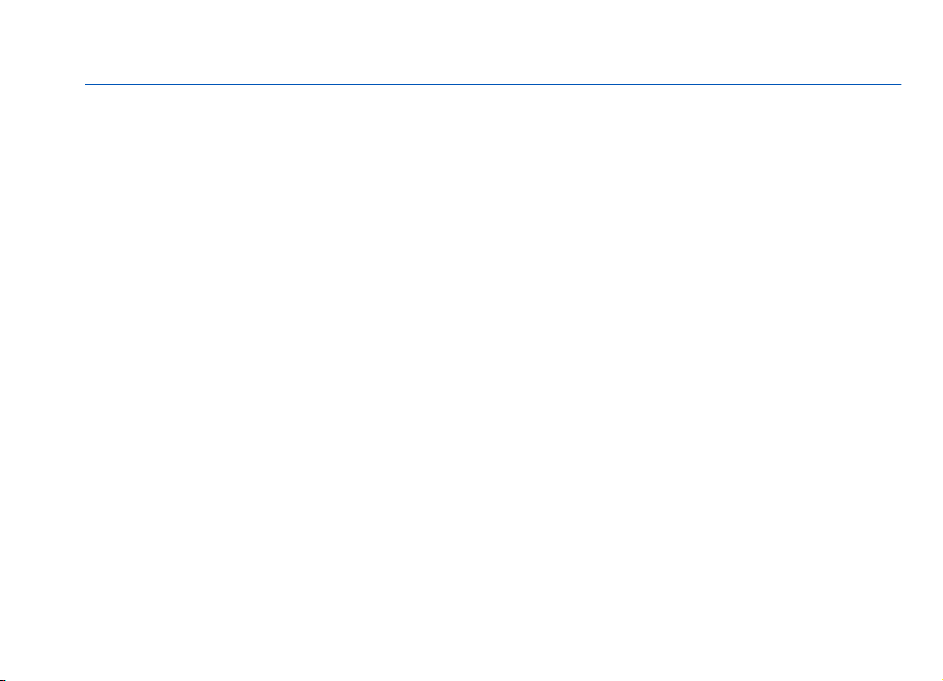
Ръководство на потребителя за Nokia N95 8GB
Издание 4
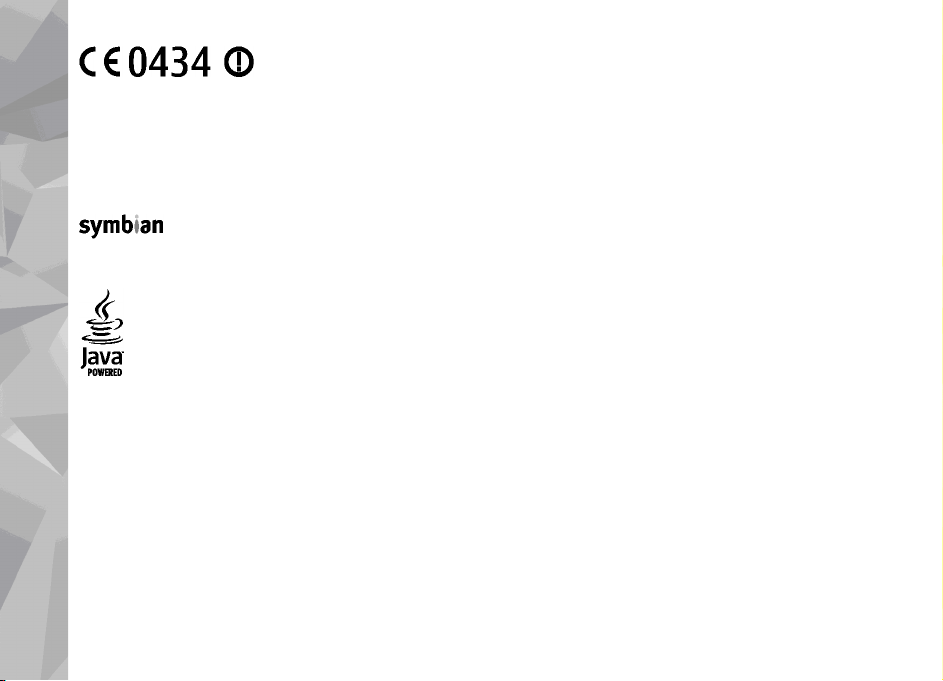
ДЕКЛАРАЦИЯ ЗА СЪОТВЕТСТВИЕ
© 2009 Nokia.
Nokia, Nokia Connecting People, Nseries, N78, Navi, N-Gage, Visual Radio и Nokia Care са знаци или търговски марки на Nokia Corporation. Nokia
tune е звукова марка на Nokia Corporation. Останалите наименования на продукти и фирми, използвани
марки или търговски наименования на други притежатели.
Забранено е възпроизвеждането, прехвърлянето, разпространението или съхранението под каквато и да e форма на съдържанието на този
документ, изцяло или частично, без предварителното писмено разрешение на Nokia.
Всички права запазени.
С настоящото NOKIA CORPORATION декларира, изделието RM-320 съответства на основните изисквания, както
и на други приложими клаузи на Директива 1999/5/EC. Копие на Декларацията за съответствие може да се
намери на http://www.nokia.com/phones/declaration_of_conformity/.
в този документ, може да са търговски
Ltd.
US Patent No 5818437 and other pending patents. T9 text input software Copyright © 1997-2008. Tegic Communications, Inc. All rights reserved.
Portions of the Nokia Maps software are copyright © 1996-2008 The FreeType Project. All rights reserved.
This product is licensed under the MPEG-4 Visual Patent Portfolio License (i) for personal and noncommercial use in connection with information which
has been encoded in compliance with the MPEG-4 Visual Standard by a consumer engaged in a personal and noncommercial activity and (ii) for use in
connection with MPEG-4 video provid ed by a licensed video provider. No license is granted or shall be implied for any other use. Additional inf ormation,
including that related to promotional, internal, and commercial uses, may be obtained from MPEG LA, LLC. See http://www.mpegla.com.
Този продукт е лицензиран съгласно лиценза MPEG-4 Visual Patent Portfolio License (i) за лична употреба без търговска цел, свързана с
информация, която е кодирана в съответствие със стандарта MPEG-4 Visual Standard, от потребител, който не извършва търговска дейност, и
(ii) за употреба, свързана с MPEG-4 видео, предоставено от лицензиран доставчик на видеопродукти. За никакъв
лиценз или разрешение, нито се подразбира даването на лиценз или разрешение. Допълнителна информация, включително информация,
свързана с рекламна, вътрешна и търговска употреба, може да бъде получена от MPEG LA, LLC. Вижте http://www.mpegla.com.
Nokia поддържа политика на постоянно развитие. Nokia си запазва правото да прави изменения и подобрения на всеки от продуктите
в този документ, без предизвестие.
ДО МАКСИМАЛНАТА СТЕПЕН, ПОЗВОЛЕНА ОТ ПРИЛОЖИМОТО ПРАВО, ПРИ НИКАКВИ ОБСТОЯТЕЛСТВА NOKIA ИЛИ НЕИН УПЪЛНОМОЩЕН ПРЕДСТАВИТЕЛ
НЕ НОСИ ОТГОВОРНОСТ ЗА ЗАГУБА НА ДАННИ ИЛИ ЗА ПРОПУСНАТИ ПОЛЗИ, НИТО ЗА СТРАНИЧНИ ИЛИ НЕПРЕКИ ВРЕДИ, НЕЗАВИСИМО ОТ ТЯХНАТА
ПРИЧИНА.
This product includes software licensed from Symbian Software Ltd © 1998-2008. Symbian and Symbian OS are trademarks of Symbian
Java and all Java-based marks are trademarks or registered trademarks of Sun Microsystems, Inc.
друг вид употреба не се дава
, описани
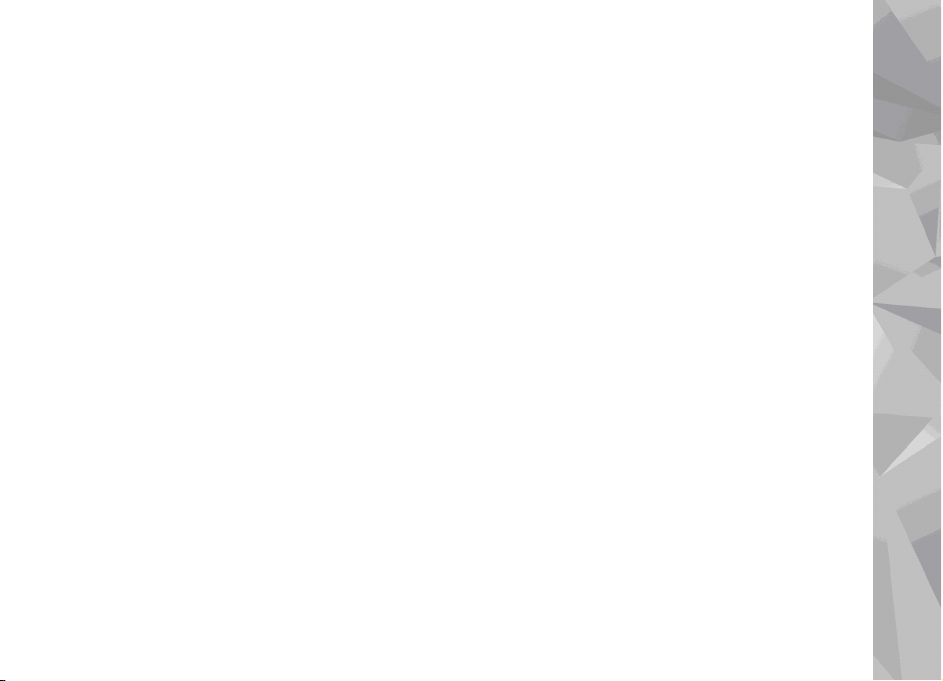
СЪДЪРЖАНИЕТО НА ТОЗИ ДОКУМЕНТ Е ОГРАНИЧЕНО ДО ИЗРИЧНО ПОСОЧЕНОТО В НЕГО. ОСВЕН В СЛУЧАИТЕ, КОГАТО ПРИЛОЖИМОТО ПРАВО ГО ИЗИСКВА,
НЕ СЕ ДАВАТ НИКАКВИ ГАРАНЦИИ ОТ КАКЪВТО И ДА БИЛО ВИД, НИТО ИЗРИЧНИ, НИТО МЪЛЧАЛИВИ, ВКЛЮЧИТЕЛНО И МЪЛЧАЛИВИ ГАРАНЦИИ ЗА
ГОДНОСТ ЗА ОБИЧАЙНО ИЛИ ЗА ОПРЕДЕЛЕНО ПРЕДНАЗНАЧЕНИЕ, ОТНОСНО ТОЧНОСТТА, ДОСТОВЕРНОСТТА ИЛИ СЪДЪРЖАНИЕТО
NOKIA ЗАПАЗВА ПРАВОТО СИ ДА ИЗМЕНЯ ИЛИ ДА ОТТЕГЛЯ ТОЗИ ДОКУМЕНТ ВЪВ ВСЕКИ МОМЕНТ БЕЗ ПРЕДИЗВЕСТИЕ.
Приложенията на трети лица, които се предоставят с вашето устройство, е възможно да са създадени и да са собственост на физически или
юридически лица, които не са дъщерни дружества или свързани с Nokia лица
интелектуална собственост върху приложенията на трети лица. Поради това Nokia не поема никаква отговорност за потребителско
обслужване или за функционирането на тези приложения, нито за информацията, представена в приложенията или тези материали. Nokia
не предоставя каквато и да е гаранция за приложенията на трети лица.
ЧРЕЗ ИЗПОЛЗВАНЕ НА ТЕЗИ ПРИЛОЖЕНИЯ ВИЕ ПОТВЪРЖДАВАТЕ, ЧЕ ПРИЛОЖЕНИЯТА СЕ ПРЕДОСТАВЯТ “ТАКА, КАКТО СА”, БЕЗ ГАРАНЦИЯ ОТ КАКЪВТО
И ДА Е ВИД, ИЗРИЧНА ИЛИ МЪЛЧАЛИВА, ДО МАКСИМАЛНАТА СТЕПЕН, ДО КОЯТО ТОВА Е ПОЗВОЛЕНО ОТ ПРИЛОЖИМОТО ПРАВО. ОСВЕН ТОВА
ПОТВЪРЖДАВАТЕ, ЧЕ НИТО NOKIA, НИТО НЕЙНИТЕ СВЪРЗАНИ ЛИЦА ДАВАТ КАКВИТО И ДА Е ДЕКЛАРАЦИИ ИЛИ ГАРАНЦИИ, ИЗРИЧНИ ИЛИ МЪЛЧАЛИВИ,
ВКЛЮЧИТЕЛНО, НО НЕ САМО, ГАРАНЦИИ ЗА СОБСТВЕНОСТ, ПРОДАВАЕМОСТ ИЛИ ГОДНОСТ ЗА ОПРЕДЕЛЕНА ЦЕЛ, ИЛИ ЗА ТОВА, ЧЕ ПРИЛОЖЕНИЯТА НЯМА
ДА НАРУШАТ КАКВИТО И ДА Е ПАТЕНТИ, АВТОРСКИ ПРАВА, ТЪРГОВСКИ МАРКИ ИЛИ ДРУГИ ПРАВА НА ТРЕТИ ЛИЦА.
Наличността на определени продукти, приложения и услуги за тези продукти може
наличност на езикови опции проверете при вашия представител на Nokia.
Експортна справка
Това устройство съдържа стоки, технология или софтуер, обект на закони и разпоредби, регулиращи износа от САЩ и други държави.
Забранява се нарушаването на закона.
ЗАБЕЛЕЖКА НА ФКК И КАНАДСКАТА ИНДУСТРИАЛНА КАМАРА
устройство може да причини смущения в работата на телевизори или радиоприемници (например когато телефонът се използва в
Вашето
близост до приемно оборудване). ФКК или Канадската индустриална камара могат да изискат от вас да спрете ползването на вашия телефон,
ако подобни смущения не могат да се отстранят. Ако се нуждаете от помощ, обърнете
отговаря на изискванията на част 15 от наредбите на ФКК. Експлоатацията му зависи от следните две условия: (1) Това устройство не трябва
да предизвиква вредни смущения, и (2) това устройство трябва да приема получени смущения, включително и смущения, които могат да
предизвикат нежелана работа. Промени или модификации
правото на потребителя да използва това оборудване.
4
/Издание
, извършени без изричното съгласие на Nokia, могат да доведат до обезсилване на
. Nokia не притежава авторските права или други права на
да се различава според региона. За подробности и за
се към вашия местен сервизен център. Това устройство
НА ТОЗИ ДОКУМЕНТ.
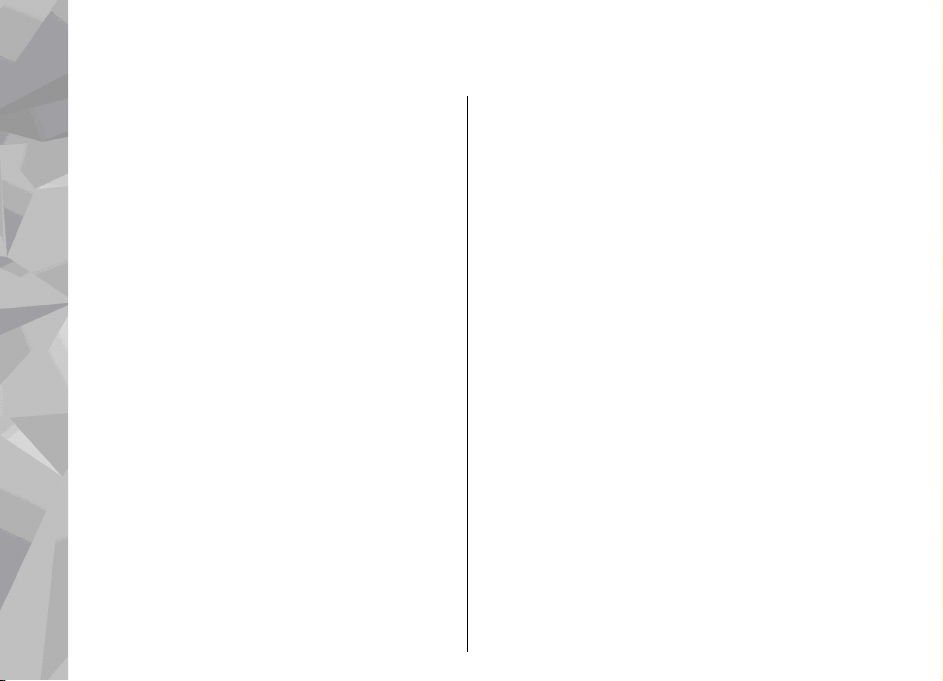
Съдържание
За вашата безопасност ............................11
Информация за вашето устройство.........................12
Услуги на мрежата......................................................13
Аксесоари, батерии и зарядни устройства.............14
Съдържание
Свързване..................................................15
Полезна информация..............................16
Помощ...........................................................................16
Начало...........................................................................16
Информация за поддръжка и контакти на
Nokia..............................................................................16
Допълнителни приложения......................................17
Софтуерни актуализации...........................................17
Настройки.....................................................................17
Кодове за достъп.........................................................17
Удължаване на живота на батерията.....................18
Свободна памет...........................................................20
Вашето устройство...................................21
Добре дошли................................................................21
Пренос...........................................................................21
Прехвърляне на съдържание................................21
Синхронизиране, изтегляне и изпращане на
съдържание...............................................................22
Индикатори на дисплея.............................................23
Регулиране на силата на звука и на
високоговорителя.......................................................25
Заключване на клавиатурата...................................25
Профил “Офлайн”.......................................................25
Мултимедийно меню..................................................26
Бързо изтегляне..........................................................27
Уеб браузър ..............................................28
Разглеждане на Интернет..........................................28
Лента с инструменти на браузъра............................30
Обхождане на страници.............................................30
Уеб канали и уеб дневници.......................................31
Програмки.....................................................................31
Търсене на съдържание.............................................31
Изтегляне и купуване на елементи..........................32
Маркери........................................................................32
Изчистване на кеш паметта......................................33
Прекъсване на връзката............................................33
Защита на връзката....................................................34
Уеб настройки..............................................................34
Свързвания...............................................36
Безжична LAN...............................................................36
За WLAN.......................................................................36
WLAN връзки..............................................................36
Съветник за безжична локална мрежа................37
WLAN Интернет точки за достъп............................38
Режими на работа....................................................38
Мениджър на връзки..................................................39
Активни връзки за данни........................................39
Нал. WLAN м...............................................................39
Bluetooth свързване ...................................................39
За Bluetooth свързването........................................39
Настройки..................................................................40
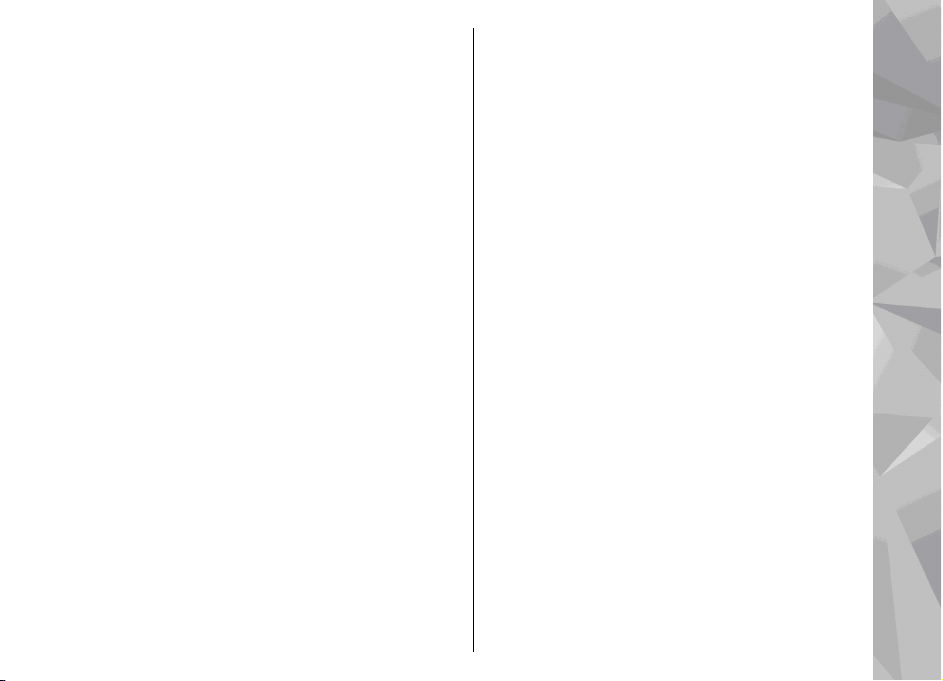
Съвети относно защитата.......................................41
Изпращане на данни чрез Bluetooth
връзка.........................................................................41
Сдвояване на устройства........................................42
Получаване на данни чрез Bluetooth
връзка.........................................................................43
Режим външна СИМ..................................................43
Инфрачервена връзка................................................44
USB..................................................................................44
Връзка с персонален компютър...............................45
Безжична клавиатура Nokia......................................45
Модем............................................................................46
Nokia Видео център..................................47
Намиране и преглеждане на видео.........................47
Видео канали...............................................................48
Възпроизвеждане на изтеглени
видеоклипове..............................................................48
Прехвърляне на видеоклипове от компютър
ви....................................................................................49
Настройки.....................................................................49
N-Gage........................................................51
Информация за N-Gage...............................................51
Преглед на N-Gage.......................................................51
Как да започнем..........................................................52
Създаване на име на играч.....................................52
Начало на игра..........................................................53
Проследяване на напредъка ви............................53
Игра с приятели........................................................53
Пускане и управляване на игри................................53
Промяна на данните от профила.............................54
Свързване с други играчи..........................................54
Намиране и добавяне на приятели.......................55
Преглед на информация за приятел.....................55
Сортиране на списъка с приятели.........................55
Оценка на играч........................................................55
Изпращане на съобщения......................................55
Настройки за N-Gage...................................................56
Муз. папка.................................................57
Музикален плейър......................................................57
Изпълнение на песен или епизод на
подкаст.......................................................................57
Меню Музика.............................................................58
Списъци за изпълнение...........................................59
Подкасти.....................................................................59
Домашна мрежа с музикален плейър..................60
Прехвърляне на музика на устройството
ви.................................................................................60
Прехвърляне на музика от компютър...............61
Прехвърляне на музика с Windows Media
Player........................................................................61
Музикален магазин на Nokia.....................................63
Радио ............................................................................63
Слушане на радио....................................................64
Гледане на визуално съдържание........................64
Запаметени станции.................................................65
Настройки..................................................................65
Nokia Podcasting..........................................................65
Настройки..................................................................65
.......................................................................66
Търсене
Директории................................................................67
Сваляне от Интернет................................................68
Пускане и управляване на подкасти....................68
Папка Медия.............................................70
RealPlayer......................................................................70
Съдържание
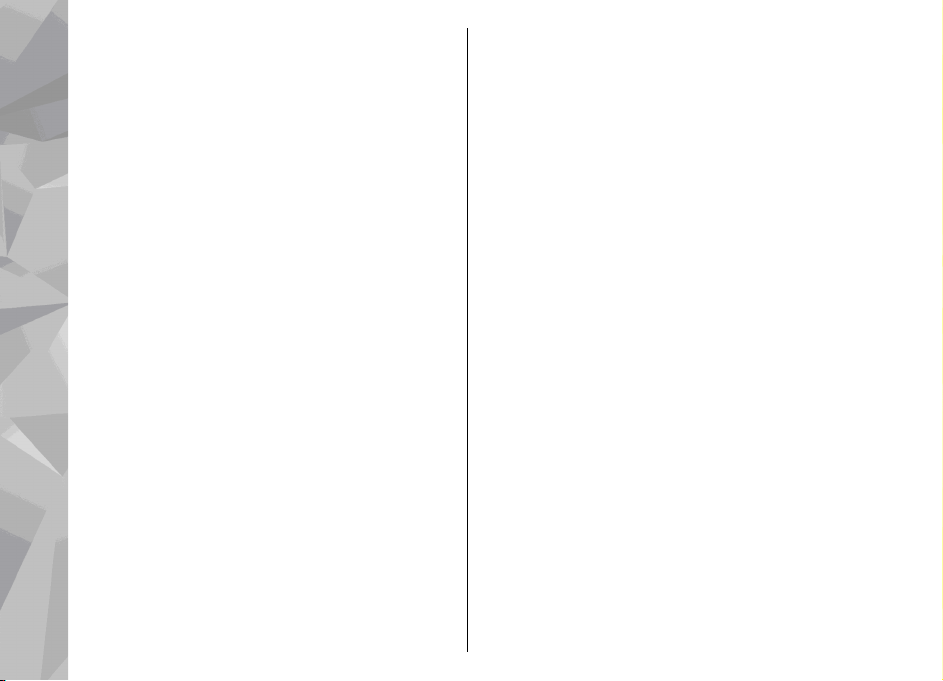
Изпълняване на видеоклипове.............................70
Изтегляне на съдържание "по въздуха"..............70
Настройки на RealPlayer..........................................71
Adobe Flash плейър ....................................................71
Nokia Lifeblog ..............................................................71
Информация за Nokia Lifeblog................................71
Инсталиране на компютър.....................................72
Свързване на вашето устройство и
Съдържание
компютъра.................................................................73
Копиране на елементи............................................73
Преглеждане на "Линия време" и
"Фаворити"................................................................73
Публикуване в уеб....................................................74
Импортиране на елементи......................................75
Ключове за активиране.............................................75
Записващо устройство (Рекордер)...........................77
Камера.......................................................78
За камерата...................................................................78
Заснемане на изображение.......................................79
Индикатори на камерата като фотоапарат.........79
Активна лента с инструменти.................................79
Снимане......................................................................80
След като направите снимка..................................82
Светкавица.................................................................82
Сцени...........................................................................83
Снимане на изображения в серия.........................83
Вие на снимката - самоснимачка...........................84
Съвети как да се правят качествени
снимки........................................................................84
Видеозапис...................................................................85
Индикатори за запис на видеоклипове...............85
Запис на видеоклип.................................................86
След заснемане на видеозапис..............................87
Настройки на камерата..............................................88
Настройки на камерата като фотоапарат............88
Настройки за кадри – настройване на цветове и
светлина.....................................................................89
Настройки за видео..................................................90
Галерия.....................................................92
Разглеждане и организиране на файлове.............92
Снимки и видеоклипове.............................................93
Преглеждане на снимки и видео...........................93
Организиране на изображения и
видеоклипове...........................................................94
Активна лента с инструменти.................................94
Албуми........................................................................95
Кошница за отпечатване........................................95
Слайдшоу...................................................................96
Редактиране на изображения..................................96
Редактор на изображения......................................96
Изрязване на изображение....................................97
Намал. червени очи..................................................97
Полезни команди за бърз достъп..........................97
Редактиране на видеоклипове.................................98
Режим TV изход............................................................98
Презентации.................................................................99
изобр................................................................100
Печат
Печат на изображение..........................................100
Избор на принтер................................................100
Преглед преди печат...........................................100
Настройки за печат..............................................101
Печат през мрежата...............................................101
Споделяне онлайн на изображение и
видеоклипове............................................................101
Домашна мрежа........................................................102
Информация за домашната мрежа.....................102
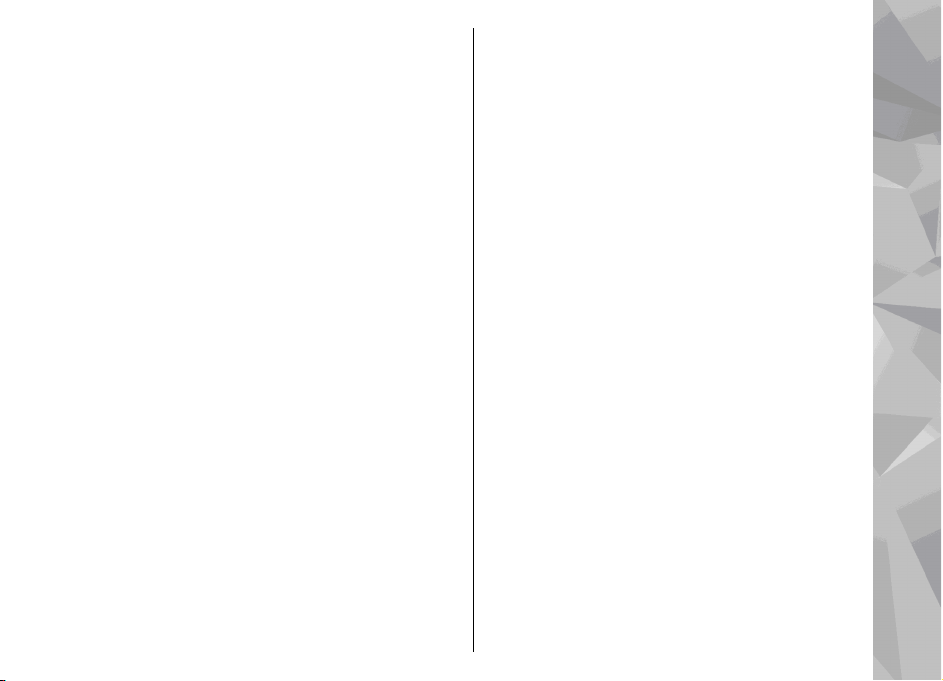
Важна информация за защитата.........................103
Настройки за домашната мрежа.........................103
Включване на споделяне и задаване на
съдържание.............................................................104
Разглеждане и споделяне на медийни
файлове...................................................................105
Копиране на медийни файлове...........................106
Позициониране (GPS).............................107
Информация за GPS...................................................107
GPS приемник.............................................................108
Съвети за създаване на GPS връзка.......................108
Заявки за местонахождение...................................109
Карти ...........................................................................110
За програмата Карти..............................................110
Разглеждане на карти...........................................111
Изтегляне на карти................................................112
Намиране на място.................................................113
Допълнителни услуги за Карти............................115
Навигация.............................................................115
Информация за трафика....................................116
Пътеводители.......................................................117
Ориентири..................................................................118
GPS данни....................................................................118
Движение по маршрут..........................................119
Извличане на информация за
местонахождение...................................................119
Километраж.............................................................120
Персонализиране на вашето
устройство...............................................121
Палитри.......................................................................121
Профили – задаване на тонове..............................122
3-D тонове...................................................................122
Променяне на режима на готовност.....................123
Променяне на основното меню..............................124
Управление на времето.........................125
Часовник ....................................................................125
Алармен часовник..................................................125
Световен часовник.................................................125
Календар.....................................................................126
Създаване на запис в календара.........................126
Екрани на календара.............................................127
Управление на записи в календара....................127
Съобщения..............................................128
Основен екран на "Съобщения".............................128
Писане на текст..........................................................129
Традиционно въвеждане на текст......................129
Въвеждане на предсказуем текст.......................129
Съвети при въвеждане на текст..........................130
Променяне на езика за писане............................131
Редактиране на текст и списъци.........................131
Писане и изпращане на съобщения......................131
Входяща куия за съобщения..................................134
Получаване на съобщения...................................134
Мултимед. съобщения...........................................134
Данни, настройки и съобщения на уеб
услуги........................................................................134
Пощ. кутия..................................................................135
Определяне на настройките за електронната
поща.........................................................................135
Отворяне на пощенската кутия...........................135
Изтегляне на съобщения от електронната
поща.........................................................................136
Изтриване на електронни съобщения...............137
Съдържание
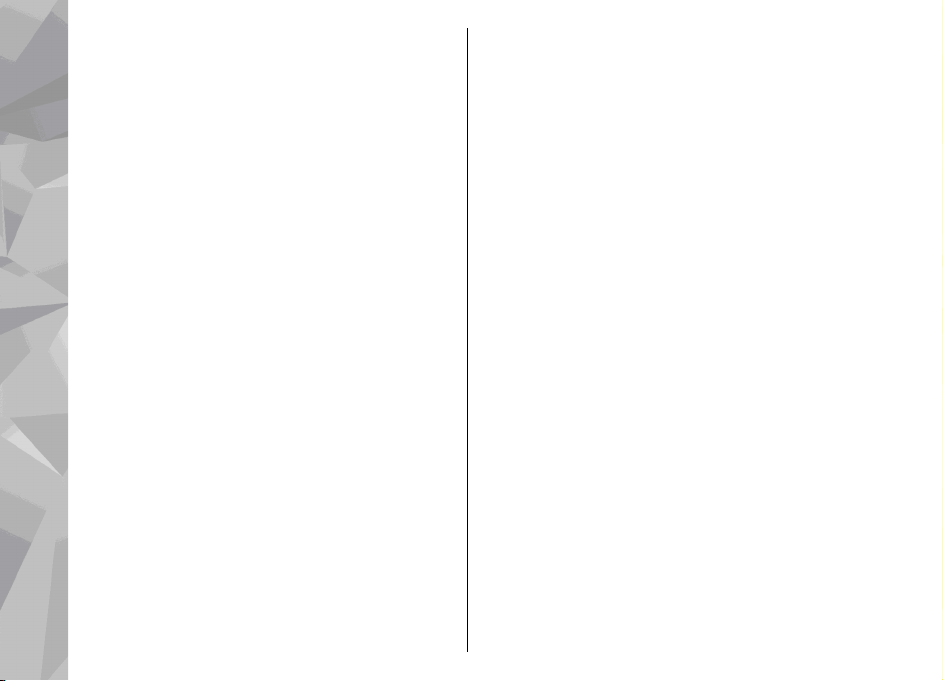
Прекъсване на връзката с пощенската
кутия.........................................................................137
Преглеждане на съобщения в СИМ-карта............137
Настройки за съобщения.........................................138
Настройки на текст.съобщ....................................138
Настройки за мултимедийни съобщения...........138
Настройки за електронна поща..........................139
Управление на пощенски кутии.......................139
Съдържание
Настройки за връзка...........................................140
Лични настройки.................................................141
Настройки за изтегляне......................................141
Настройки за автоматично изтегляне.............142
Настройки за съобщенията на уеб услуги.........142
Настр. съобщ.
Други настройки.....................................................143
мрежа.............................................142
Извършване на повиквания.................144
Гласови повиквания.................................................144
Опции по време на повикване...............................144
Гласови и видео пощенски кутии..........................145
Отговаряне или отказване на повикване............146
Осъществяване на конферентно повикване.......146
Бързо набиране на телефонен номер...................147
Чакащо повикване....................................................147
Гласово набиране.....................................................147
Осъществяване на видеоповикване.....................148
Опции по време на видео повикване....................149
Отговаряне или отказване на видео
повикване...................................................................150
Видео споделяне.......................................................150
Изисквания..............................................................150
Настройки................................................................151
Споделяне на
видеоклипове.........................................................152
видео на живо или
Приемане на покана..............................................153
Интернет повиквания..............................................153
Създаване на профил за Интернет
повиквания.............................................................154
Свързване към услугата за Интернет
повикване................................................................155
Осъществяване на Интернет повиквания ........155
Настройки на услуги..............................................156
Дневник.......................................................................156
Последни повиквания...........................................157
Времетраене на разговорите...............................157
Пакети данни...........................................................157
Преглед на всички комуникационни
събития.....................................................................157
Контакти (телефонен указател)............159
Запаметяване и редактиране на имена и
телефонни номера....................................................159
Работа с имена и номера.........................................159
Номера и адреси по подразбиране........................160
Добавяне на тонове на звънене за
контактите..................................................................160
Копиране на контакти..............................................161
СИМ указател и други СИМ услуги...........................161
Работа с групи контакти..........................................162
Папка Office.............................................163
Quickoffice...................................................................163
Quickword.................................................................163
Quicksheet................................................................163
Quickpoint.................................................................164
Quickmanager..........................................................164
Бележки......................................................................164
Adobe PDF Reader.......................................................164
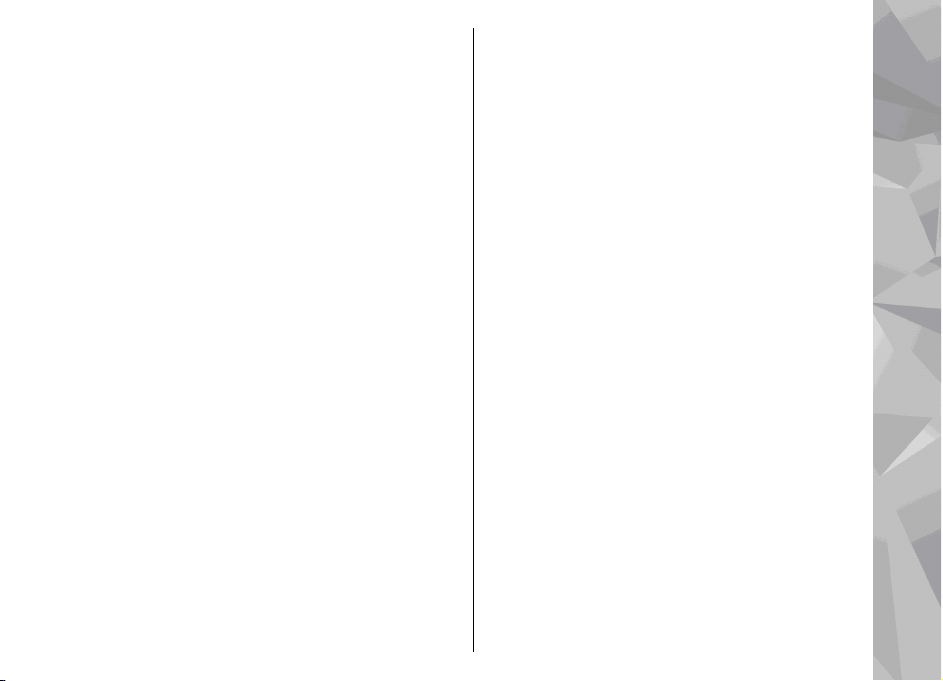
Конвертор...................................................................165
Zip manager................................................................165
Баркод четец .............................................................165
Папка Приложения................................167
Калкулатор.................................................................167
Мениджър на приложения.....................................167
Инсталиране на приложения и софтуер ...........168
Отстраняване на приложения и софтуер..........170
Настройки................................................................170
Папка Инструменти................................171
Файлов мениджър....................................................171
Инструмент за памет ................................................171
Гласови команди.......................................................172
Синхр............................................................................173
Мениджър на устройството.....................................173
Настройки...............................................175
Общи настройки........................................................175
Настр. за персонализ.............................................175
Настройки на аксесоари........................................177
Настройки за защита.............................................177
Телефон и СИМ.....................................................177
Управление на сертификати.............................179
Модул за защита..................................................180
Възст. на ориг. настр..............................................180
Настройки на локализация..................................181
Настройки на телефона...........................................181
Настройки за повиквания.....................................181
Прехвърляне на повикване.................................183
Блокиране на повиквания....................................183
Мрежови настройки...............................................183
Настройки за връзка.................................................184
Връзки за данни и точки за достъп.....................184
Т. за достъп..............................................................185
Създаване на нова точка за достъп.................185
Точки за достъп при пакети данни..................186
WLAN Интернет точки за достъп.......................187
Настр. пак. данни....................................................188
Настойки за безжична LAN...................................189
Настройки SIP..........................................................189
Наст. за И-нет повик...............................................189
Конфигурации.........................................................189
Контрол на име на точка за достъп....................189
Настройки на приложенията..................................190
Отстраняване на неизправности...........191
Информация за батериите....................195
Зареждане и Разреждане........................................195
Указания за проверка на автентичността на
батерии на Nokia.......................................................196
Холограма за установяване на
автентичността.......................................................196
Какво следва, ако батерията не е
автентична?.............................................................197
Грижи и поддръжка...............................198
Изхвърляне................................................................199
Допълнителна информация за
безопасност.............................................200
Малки деца.................................................................200
Работна среда............................................................200
Медицински устройства...........................................200
Имплантирани медицински устройства.............201
Слухови апарати.....................................................201
Съдържание
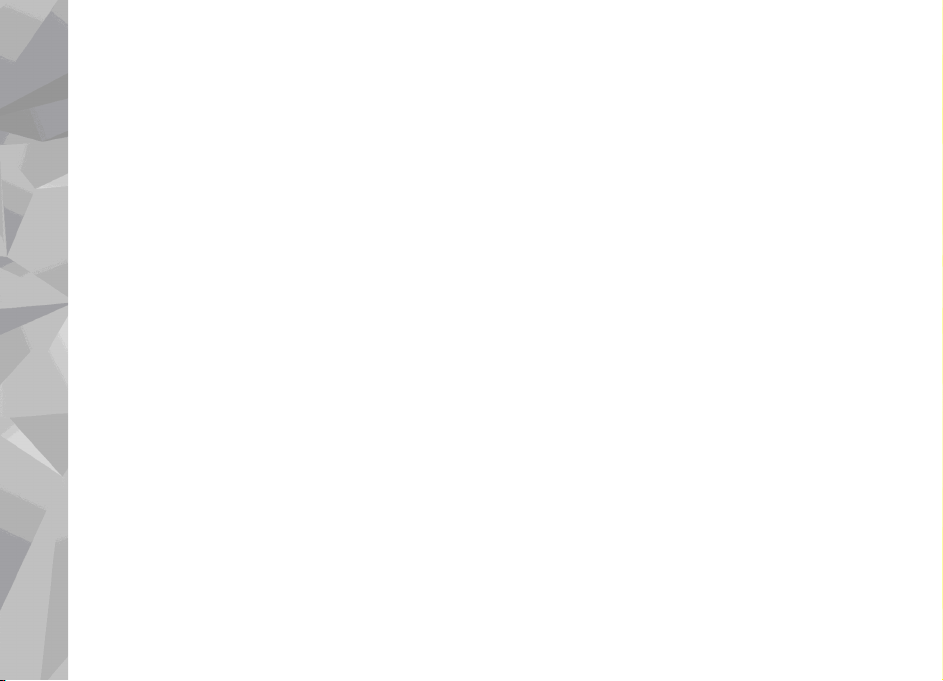
Моторни превозни средства...................................201
Потенциално взривоопасни среди........................202
Спешни повиквания.................................................203
Сертификационна информация (SAR)....................204
Индекс.....................................................205
Съдържание
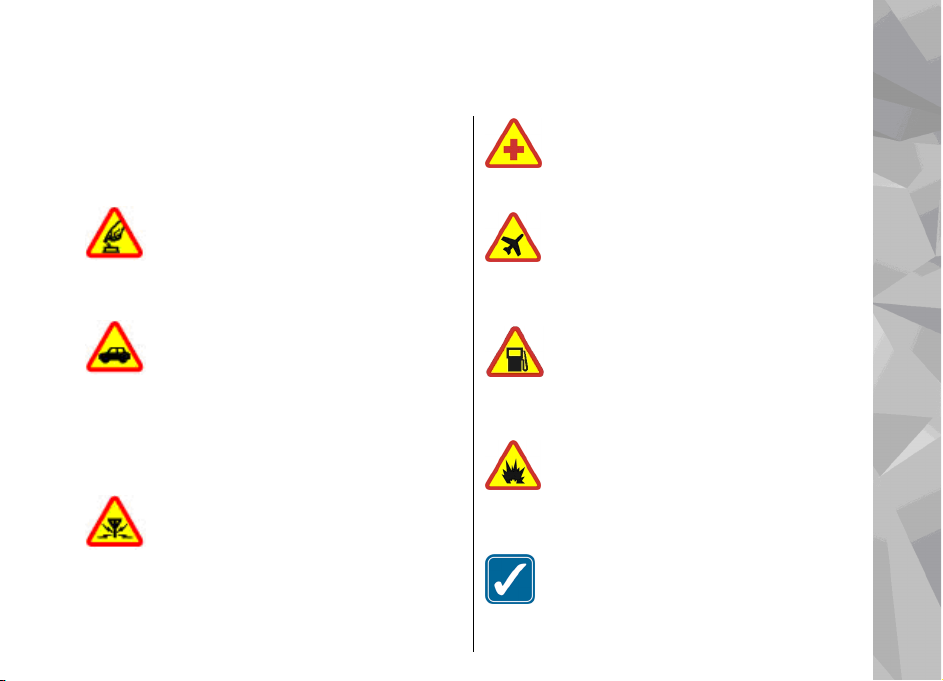
За вашата безопасност
Прочетете тези лесни инструкции. Неспазването
им може да бъде опасно или противозаконно. За
допълнителна информация прочетете цялото
ръководство.
ВКЛЮЧВАЙТЕ САМО КОГАТО Е БЕЗОПАСНО
Не включвайте устройството, когато
използването на безжични телефони е
забранено или може да причини
смущения или опасност.
НА ПЪРВО МЯСТО БЕЗОПАСНОСТ НА
ДВИЖЕНИЕТО
Спазвайте всички местни закони. Ръцете
ви винаги трябва да са свободни за
управляване на автомобила, докато
шофирате. Вашият първи приоритет при
шофиране трябва да бъде безопасността
на пътя.
СМУЩЕНИЯ
Всички безжични устройства се влияят от
смущения, които могат да влошат
работата им.
ИЗКЛЮЧВАЙТЕ В БОЛНИЦИ
Спазвайте всички ограничения.
Изключвайте устройството в близост до
медицинско оборудване.
ИЗКЛЮЧВАЙТЕ В САМОЛЕТИ
Спазвайте всички ограничения.
Безжичните устройства могат да
предизвикват смущения при ползване в
самолети.
ИЗКЛЮЧВАЙТЕ, ДОКАТО ЗАРЕЖДАТЕ С
ГОРИВО
Не използвайте устройството в района на
бензиностанции. Не го използвайте в
близост до горива или химикали.
ИЗКЛЮЧВАЙТЕ В БЛИЗОСТ ДО ВЗРИВНИ
РАБОТИ
Спазвайте всички ограничения. Не
използвайте устройството, когато се
провеждат взривни работи.
ИЗПОЛЗВАЙТЕ РАЗУМНО
Използвайте продукта само в
положенията, обяснени в
документацията му. Не докосвайте
За вашата безопасност
11
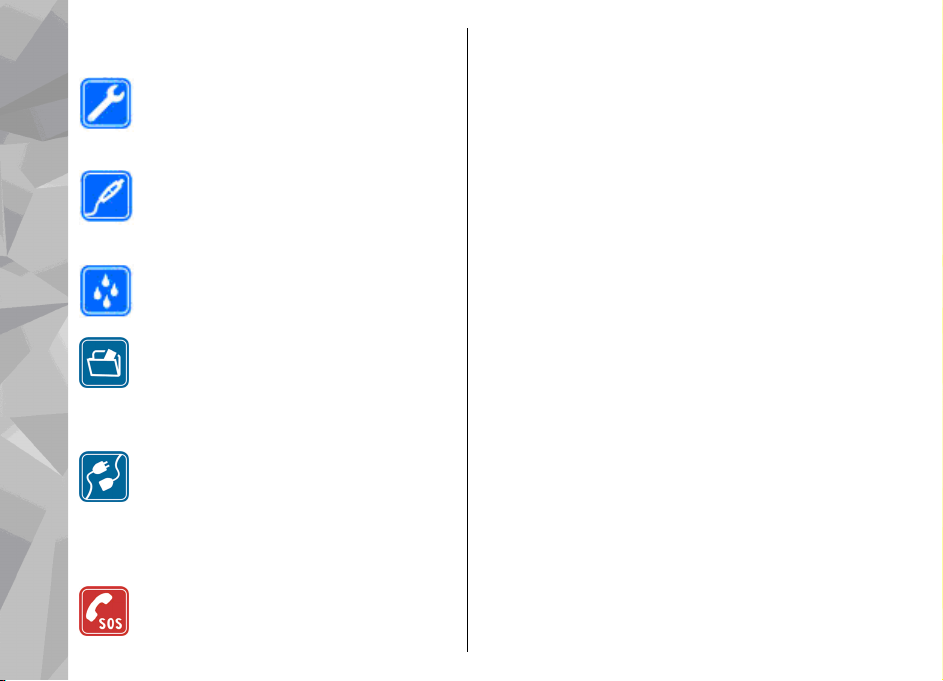
За вашата безопасност
12
покритието на антената без
необходимост.
КВАЛИФИЦИРАН СЕРВИЗ
Само квалифициран сервизен персонал
може да инсталира или ремонтира този
продукт.
АКСЕСОАРИ И БАТЕРИИ
Използвайте само одобрени аксесоари и
батерии. Не свързвайте несъвместими
продукти.
ВОДОУСТОЙЧИВОСТ
Вашето устройство не е водоустойчиво.
Пазете го сухо.
РЕЗЕРВНИ КОПИЯ
Не забравяйте да направите резервни
копия или да съхраните писмени копия на
цялата важна информация, запаметена в
устройството ви.
СВЪРЗВАНЕ С ДРУГИ УСТРОЙСТВА
Когато установявате връзка с някое друго
устройство, прочетете ръководството за
неговото използване за подробни
инструкции за безопасност. Не свързвайте
несъвместими продукти.
СПЕШНИ ПОВИКВАНИЯ
Проверете дали функцията за телефон на
устройството е включена и има покритие.
Натиснете клавиша за прекратяване
колкото пъти е необходимо, за да
изчистите дисплея и да се върнете в
режима на готовност. Въведете
аварийния номер и след това натиснете
клавиша за повикване. Посочете своето
местонахождение. Не прекратявайте
разговора, докато не получите
разрешение за това.
Информация за вашето устройство
Безжичното устройство, описано в това
ръководство, е одобрено за използване в мрежи
(E)GSM 850, 900, 1800, 1900 и UMTS 900 и 2100. За
повече информация относно мрежите се свържете
с вашия мобилен оператор.
Когато използвате функциите на това устройство,
спазвайте законите и зачитайте местните обичаи,
личния живот и законните права на другите,
включително авторските права.
Защитата на авторските права може
някои изображения, мелодии (включително
тонове на звънене) и друго съдържание да бъдат
копирани, модифицирани, прехвърляни или
препращани.
да не позволи
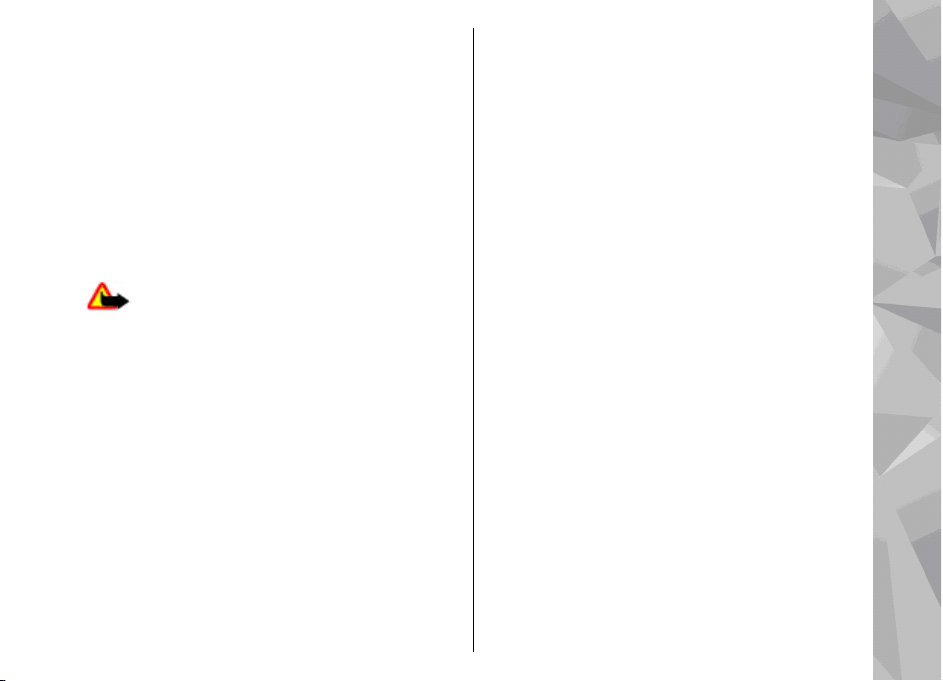
Устройството поддържа Интернет връзка и други
методи на свързване. Подобно на компютрите
устройството ви е изложено на риск от вируси,
опасни съобщения и приложения или друг вид
вредно съдържание. Бъдете внимателни и
отваряйте съобщения, приемайте искания за
свързване, изтегляйте съдържание и приемайте
инсталиране само от сигурни източници. За да
увеличите защитата на своите устройства,
инсталирайте и редовно актуализирайте
антивирусен софтуер, защитна стена и друг такъв
софтуер на вашето устройство и свързан компютър.
Предупреждение: За да използвате
функциите на това устройство, с изключение на
алармения часовник, устройството трябва да е
включено. Не включвайте устройството, когато
използването на безжични устройства може да
причини смущения или опасност.
Офис приложенията поддържат общи функции на
Microsoft Word, PowerPoint и Excel (Microsoft Office
2000, XP и 2003). Не всички файлови формати могат
да бъдат преглеждани или модифицирани.
По време на
активна сесия на видео споделяне или бърза връзка
за данни, устройството може да стане топло. В
повечето случаи това състояние е нормално. Ако
подозирате, че устройство ви не работи правилно,
продължителна работа, например
занесете го за ремонт в най-близкия оторизиран
сервиз.
Устройството ви може да има предварително
инсталирани маркери и връзки към сайтове на
други доставчици. Може също да посещавате
сайтове на други доставчици от устройството си.
Сайтовете от други доставчици не са свързани с
Nokia и Nokia не носи отговорност за тях. Ако
изберете да влезете
вземете предпазни мерки за сигурността или
съдържанието им.
Изображенията в това ръководство може да
изглеждат различно от дисплея на устройството.
в такива сайтове, трябва да
Услуги на мрежата
За да използвате телефона, трябва да ползвате
услугите на мобилен оператор. Много от функциите
изискват специални характеристики на мрежата.
Тези функции не са налични за всички мрежи; други
мрежи могат да изискват специално договаряне с
мобилния оператор, преди да можете да
използвате услугите на мрежата. Вашият мобилен
оператор може да ви предостави указания и
обясни какви тарифи ще се прилагат. Възможно е
някои мрежи да имат ограничения, които да влияят
на начина, по който можете да използвате услугите
на мрежата. Възможно е например някои мрежи да
да ви
За вашата безопасност
13
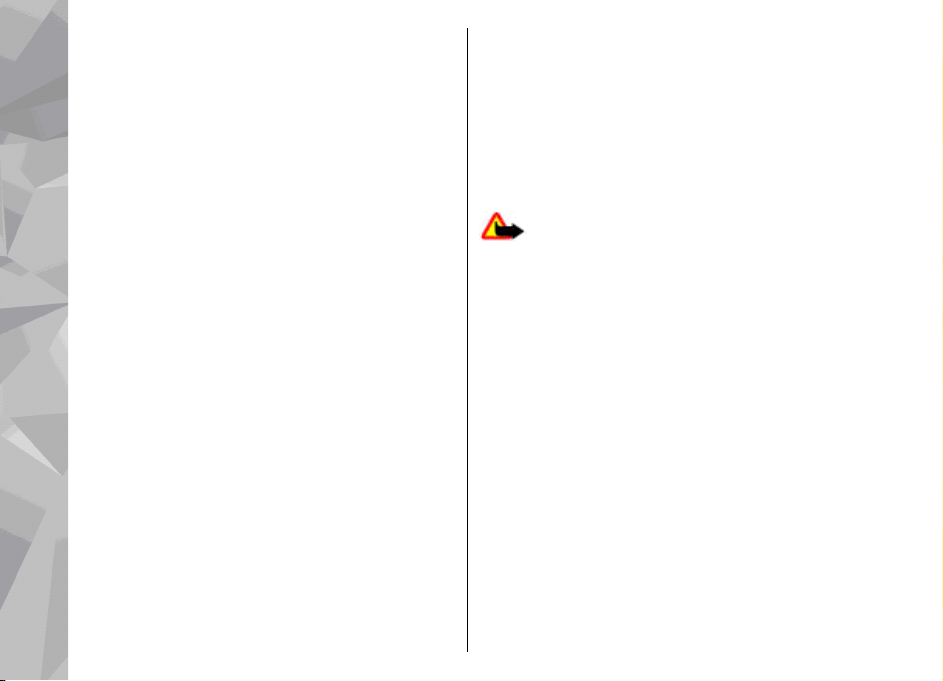
не поддържат всички езиково зависими символи и
услуги, които зависят от езика.
Вашият доставчик на услуги може да е изискал
някои функции да се забранят или да не се
активират на устройството ви. В такъв случай тези
функции няма да фигурират в менюто на вашето
устройство. Устройството ви може също така да има
специална
имената на менютата, подреждането на менютата и
иконите. Обърнете се към вашия доставчик на
услуги за повече информация.
Това устройство поддържа протоколи WAP 2.0
За вашата безопасност
(HTTP и SSL), които работят с протоколи TCP/IP. Но
някои функции на това устройство като MMS,
разглеждане в Интернет и електронна поща,
изискват поддръжка от мрежата за тези
технологии.
конфигурация, например промени в
Аксесоари, батерии и зарядни устройства
Преди да извадите батерията, винаги изключвайте
устройството и зарядното устройство.
Проверете номера на модела на всяко зарядно
устройство, преди да го ползвате с това устройство.
Това устройство е предназначено за употреба при
захранване с ток от зарядни устройства DC-4, AC-4
14
или AC-5 и от AC-1, ACP-8, ACP-9, ACP-12 или LCH-12,
когато се използва с адаптер за зарядно
устройство CA-44.
Точният номер на модела зарядно устройство може
да се променя в зависимост от типа на контакта.
Вариантът на щепсела се определя от едно от
следните: E, EB, X, AR, U, A, C или UB.
Батерията, предназначена за употреба с това
устройство, е BL-6F.
Предупреждение: Използвайте само
батерии, зарядни устройства и аксесоари, одобрени
от Nokia за употреба конкретно с този модел.
Използването на други видове може да обезсили
всяко одобрение или гаранция и може да бъде
опасно.
За наличност на одобрени аксесоари моля
проверете при вашия търговски посредник. Когато
изключвате захранващия кабел на някой аксесоар,
хванете и дръпнете
куплунга, а не кабела.
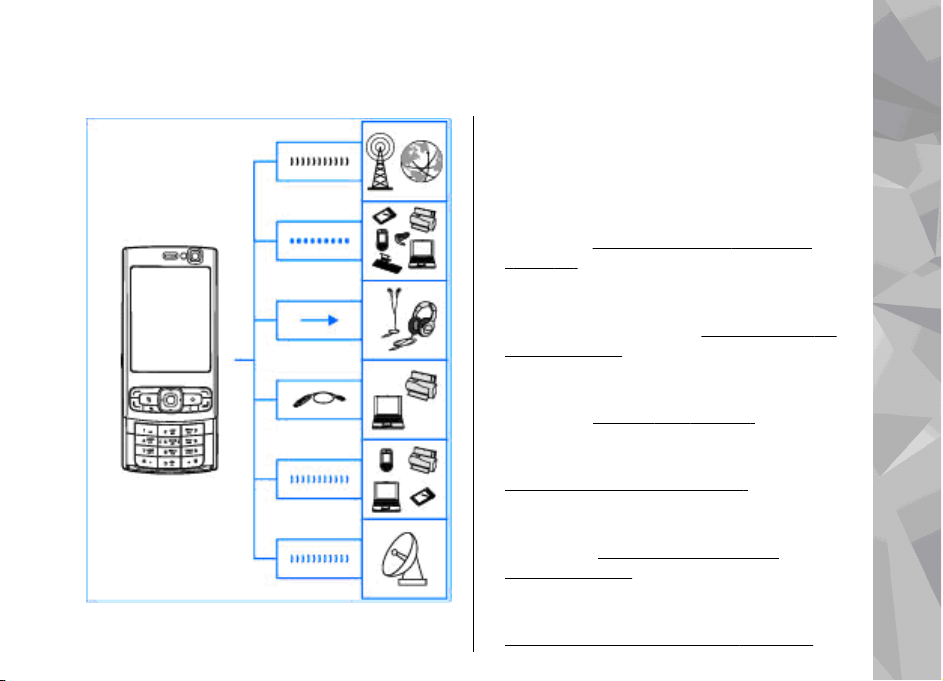
Свързване
Nokia N95 8GB поддържа следните методи за
свързване:
● 2G и 3G мрежи
● Bluetooth свързване – за прехвърляне на
файлове и свързване със съвместими
аксесоари.
”, стр. 39.
● Nokia AV конектор (3,5 мм) – за свързване със
съвместими слушалки, телевизори или
домашни стерео уредби.
изход”, стр. 98.
● Кабел за данни – за свързване със съвместими
устройства, като например принтери и
компютри.
● Безжичен LAN (WLAN) – за свързване към
интернет и устройства с WLAN възможности.
Вижте “Безжична LAN”, стр. 36.
● Инфрачервена връзка – за прехвърляне и
синхронизиране на данни между съвместими
устройства.
връзка”, стр. 44.
● GPS – за свързване към GPS спътници за
установяване на местонахождението ви.
Вижте “Позициониране (GPS)”, стр. 107.
Вижте “Bluetooth свързване
Вижте “Режим TV
Вижте “USB”, стр. 44.
Вижте “ Инфрачервена
Свързване
15
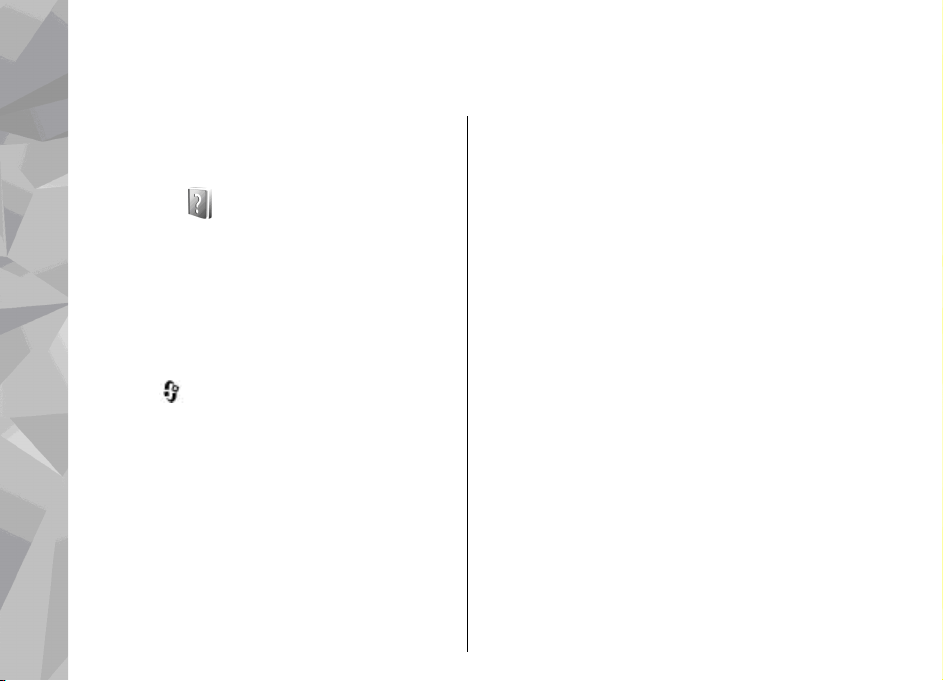
Полезна информация
Номер на модел: N95-2
Наричано по-долу Nokia N95 8GB.
Помощ
Вашето устройство разполага с контекстнозависима помощ. Когато е отворено дадено
Полезна информация
приложение, за да получите помощ за текущо
показвания екран, изберете Опции > Помощ.
Когато четете инструкциите, за да превключвате
между "Помощ" и приложението, което е
отворено във фонов режим, натиснете и
задръжте
За да отворите помощ от главното меню,
изберете Инструменти > Пособия > Помощ.
Изберете желаното приложение, за да
прегледате списъка на темите, по които се
предлага помощ.
.
Начало
Вижте ръководството за начално запознаване за
информация относно клавишите и частите,
16
както и за инструкции как да конфигурирате
устройството и за друга важна информация.
Информация за
поддръжка и контакти на
Nokia
Проверете www.nseries.com/support или вашия
местен уеб сайт на Nokia за най-новите
ръководства, допълнителна информация,
изтегляния и услуги, свързани с вашия продукт
на Nokia.
Ако искате да се свържете с услуга за обслужване
на клиенти, проверете списъка на местните
центрове за контакти Nokia Care на адрес
www.nokia.com/customerservice.
За услуги по поддръжката проверте кой е
вашият най-близък сервизен център Nokia Care
на
www.nokia.com/repair.
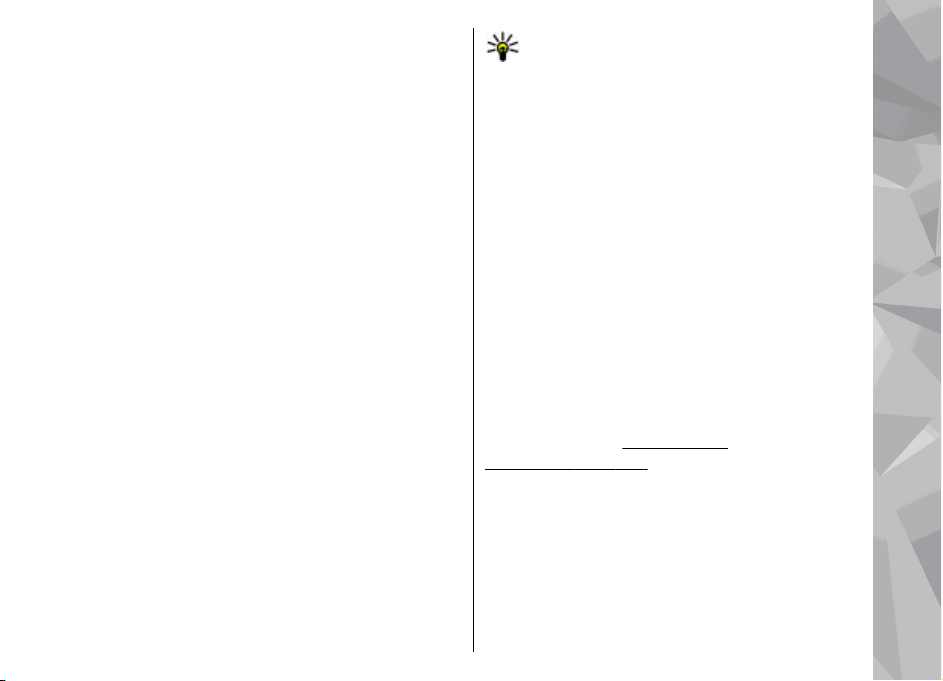
Допълнителни приложения
Съществуват много приложения, предлагани от
Nokia и други разработчици на софтуер, които ви
помагат по-ефективно да използвате вашето
устройство. Тези приложения са обяснени в
ръководствата, които са налични в страниците
за поддръжка на продукти на www.nseries.com/
support или във вашия местен уеб сайт на Nokia.
Софтуерни актуализации
Възможно е Nokia да създаде актуализации на
софтуер, които могат да предложат нови
възможности, подобрена функционалност и
повишено бързодействие. С приложението
Nokia Software Updater можете да поискате тези
актуализации. За да актуализирате софтуера на
устройството, имате нужда от приложението
Nokia Software Updater, персонален компютър с
операционна система Microsoft Windows 2000, XP
или Vista, широколентов достъп до Интернет и
съвместим кабел за данни, за да свържете
устройството си
За да получите повече информация и да
изтеглите приложението Nokia Software Updater,
посетете www.nokia.com/softwareupdate или
вашия местен уеб сайт на Nokia.
с компютъра.
Съвет: За да проверите софтуерната
версия във вашето устройство, въведете
*#0000# в режим на готовност.
Настройки
Вашето устройство обикновено има настройки
за MMS, GPRS, стрийминг и мобилен Интернет,
автоматично конфигурирани в устройството, в
зависимост от информацията на доставчика на
мрежови услуги. Може в устройството ви да има
настройки, които вече да са инсталирани от
доставчиците на услуги, или може да получите
или поискате настройките от доставчиците на
мрежови услуги в специално текстово
съобщение
Можете да промените общите настройки във
вашето устройство, такива като език, режим на
готовност, дисплей и настройки за заключване
на клавиатурата.
настройки”, стр. 175.
.
Вижте “Общи
Кодове за достъп
Ако забравите някои от кодовете, се обърнете
към вашия доставчик на услуги.
● Персонален идентификационен номер (ПИН-
код) — Този код предпазва вашата СИМ-карта
от неоторизирано използване. ПИН-кодът (от
Полезна информация
17
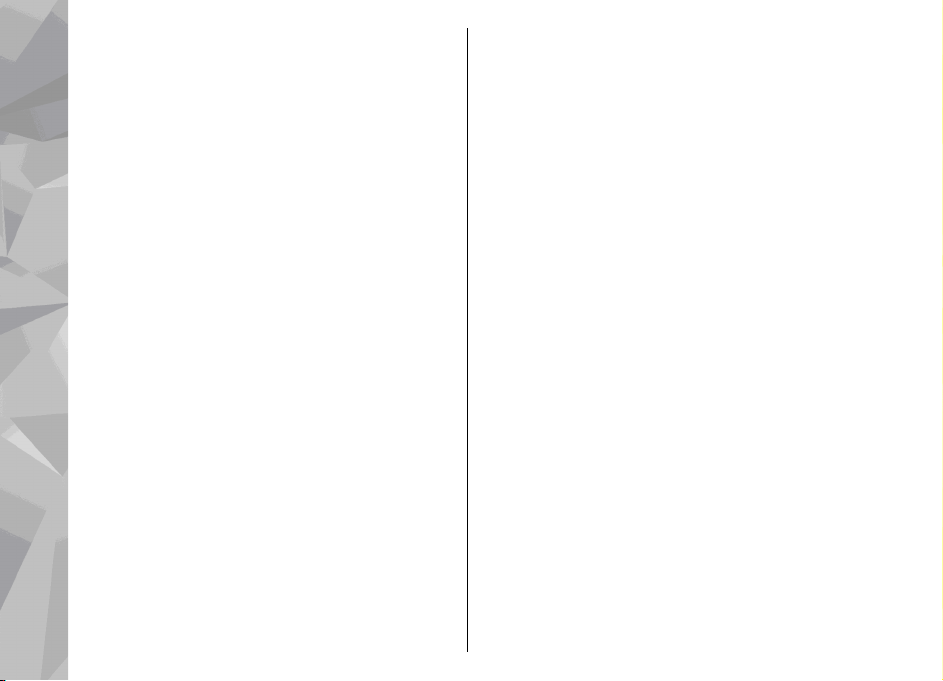
4 до 8 цифри) обикновено се получава заедно
със СИМ-картата. След три последователни
въвеждания на неправилен ПИН-код, кодът се
блокира и ви трябва ПУК-код, с който да го
отблокирате.
● УПИН-код — Тези кодове може да са
доставени с УСИМ-картата. УСИМ-картата е
усъвършенствана версия на СИМ-картата и се
поддържа от
стандарт.
● ПИН2-код — Този код (от 4 до 8 цифри) се
предоставя с някои СИМ-карти и се изисква за
Полезна информация
достъп до някои функции в устройството ви.
● Код на заключване (познат също като код за
защита) — Този код (5 цифри) може да се
използва за заключване на устройството, за
да се избегне
Фабричната настройка на кода за заключване
е 12345. За да избегнете неразрешена
употреба на вашето устройство, променете
кода за заключване. Пазете новия си код в
тайна и го съхранявайте на сигурно място,
отделно от устройството си. Ако забравите
кода, опитайте се да го въведете само веднъж.
Ако кодът, който сте въвели,
свържете се с център на Nokia Care или вашия
доставчик на услуги за допълнителни
инструкции.
● ПУК-код (Персонален деблокиращ ключ) и
18
ПУК2-код — Тези кодове (8 цифри) се изискват
мобилни телефони с UMTS
неоторизирано използване.
не е верен,
за промяна на блокиран ПИН-код или
съответно ПИН2-код. Ако кодовете не са
предоставени заедно със СИМ-картата,
обърнете се към оператора, чиято СИМ-карта
използвате в устройството.
● УПУК-код — Този код (8 цифри ) е необходим
за промяна на блокиран УПИН код. Ако кодът
не е предоставен заедно с УСИМ-картата,
обърнете се
използвате в устройството.
към оператора, чиято УСИМ-карта
Удължаване на живота на батерията
Много от функциите на устройството ви
увеличават разхода на батерията и намаляват
времето й на живот. За да пестите батерията,
имайте предвид следното:
● Функции, които използват технологията
Bluetooth или позволяват такива функции да
работят във фонов режим, докато се
използват други функции, увеличават разхода
на батерията. За да удължите времето за
работа на устройството,
технологията Bluetooth, когато не ви е нужна.
● Функции, които използват безжична локална
мрежа (WLAN) или позволяват такива
функции да работят във фонов режим, докато
се използват други функции, увеличават
изключете
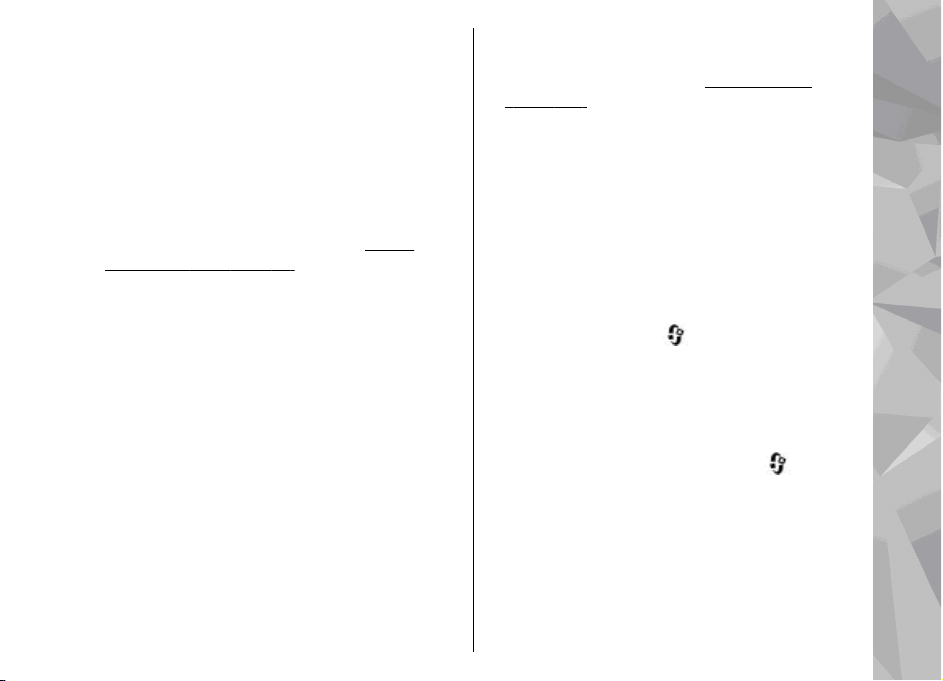
разхода на батерията. Безжичната локална
мрежа във вашето устройство Nokia се
изключва, когато не се опитвате да направите
връзка, не сте свързани към друга точка за
достъп или не сканирате за налични мрежи. За
да намалите още консумацията от батерията,
можете да укажете на устройството да не
сканира или да сканира по-рядко във фонов
режим за налични мрежи. Безжичната
локална мрежа се изключва между
сканиранията във фонов режим.
“Безжична LAN”, стр. 36. Когато Сканирай за
мрежи е зададено да бъде Никога, иконата
за наличие на безжична локална мрежа не се
показва в режим на готовност. Вие обаче ще
можете да сканирате ръчно за налични
безжични локални мрежи и да се свързвате
към тях по обичайния начин.
● Ако сте задали Връзка пакет данни на
Когато е
няма покритие на пакети данни (GPRS),
устройството периодично опитва да установи
връзка за пакети данни, което причинява
увеличен разход на батерията. За да удължите
времето за работа на устройството, изберете
Връзка пакет данни > При необходим..
● Приложението Карти изтегля нова
картографска информация, когато
превъртате до нови области в картата
налице в настройките за връзка и
Вижте
, което
увеличава разхода на батерията. Можете да
попречите на устройството да изтегля
автоматично нови карти.
”, стр. 110.
● Ако силата на сигнала на клетъчната мрежа се
променя много във вашата област,
устройството ви трябва често да сканира за
наличната мрежа. Това увеличава разхода на
батерията.
Ако режимът на мрежата в настройките за
мрежата е зададен на двоен режим,
устройството търси UMTS мрежа. Ако тя нe e
налична, устройството използва наличната
GSM мрежа. За
мрежата, натиснете
Инструменти > Настройк. > Телефон >
Мрежа > Режим на мрежата > GSM.
● Фоновото осветление на дисплея увеличава
разхода на батерията. За да промените
времето за изчакване, след което се изключва
фоновото осветление, натиснете
изберете Инструменти > Настройк. >
Общи > Персонализац. > Дисплей >
Време осветление. За да нагласите датчика
за светлина, който следи условията за
осветеност и регулира яркостта на дисплея, в
настройките на дисплея изберете Светлинен
сензор.
да използвате само GSM
Вижте “Карти
и изберете
и
Полезна информация
19
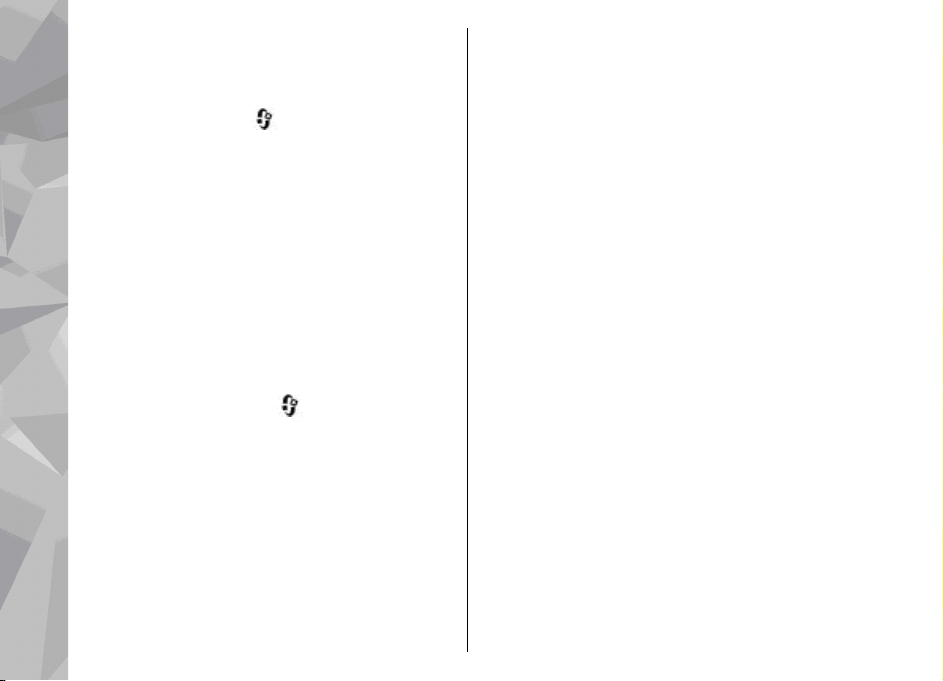
● Оставянето на приложенията да се
изпълняват във фонов режим увеличава
разхода на батерията. За да затворите
приложенията, които не използвате,
задръжте натиснат
приложение в списъка и натиснете C.
Натискането на C не затваря музикалния
плейър. За да затворите музикалния плейър,
изберете го от списъка и Опции > Изход.
, превъртете до
Свободна памет
Полезна информация
Много функции на устройството използват памет
за съхраняване на данни. Устройството ви
известява, ако паметта му намалее.
За да видите какъв вид данни имате в
устройството и колко памет заемат различните
видове данни, натиснете
Инструменти > Файлове > Опции > Данни
за паметта. Количеството налична памет е
показано в Своб. памет.
За да освободите памет на устройството,
прехвърлете данни в съвместим компютър.
За да премахнете данни с цел да освободите
памет, използвайте "Мениджър на файлове", за
да изтриете файловете, които повече не са ви
нужни, или отидете в
20
Можете да премахнете следното:
и изберете
съответното приложение.
● Съобщения в папките на Съобщения и
изтеглени от пощенската кутия съобщения на
електронната поща
● Запаметени уеб страници
● Информация за контакти
● Бележки от календара
● Показаните в "Мениджър на приложения"
приложения, които повече не са ви нужни
● Инсталационни файлове (.sis или .sisx) на
приложения, които сте инсталирали на
устройството си.
● Изображения и видеоклипове в Галерия.
Архивирайте
компютър с помощта на Nokia Nseries PC Suite.
Ако изтривате много елементи и е показана една
от следващите забележки, изтрийте елементите
един по един, започвайки с най-малкия елемент:
● Не достига памет за операцията. Първо
изтрийте някои данни.
● Не достига памет. Изтрийте някои данни от
паметта на телефона.
файловете в съвместим
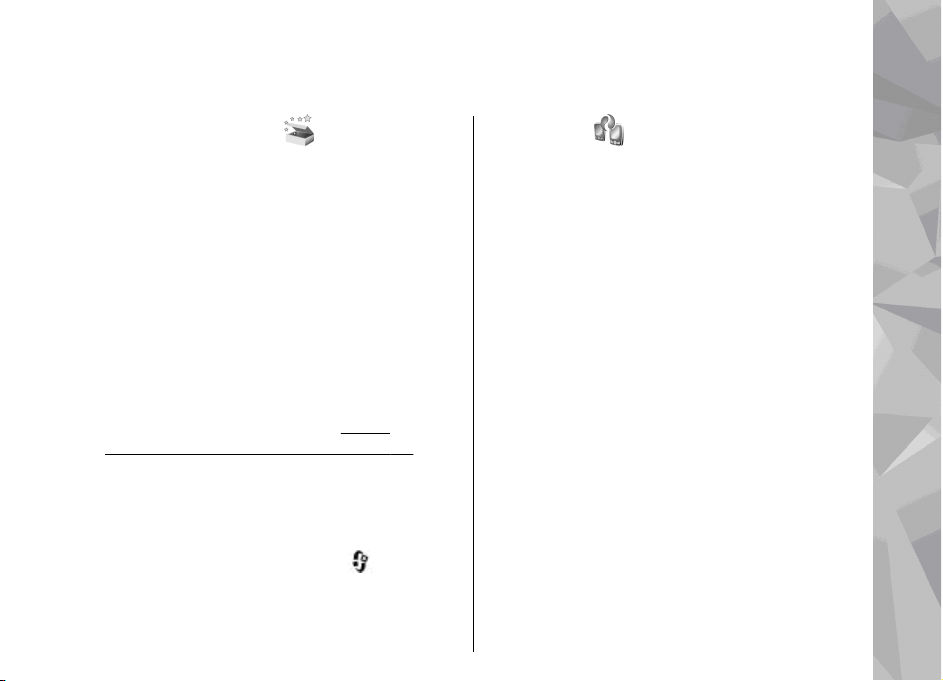
Вашето устройство
Добре дошли
Когато включите устройството си за първи път,
показва се приветстващото приложение.
Изберете от следните:
● Пом.настр. — за да конфигурирате
различните настройки, като например
настройки за имейл. За повече информация за
приложението "Помощник за настройване"
вижте наличните ръководства в страниците
за поддръжка на продукти на Nokia или във
вашия местен уеб сайт на Nokia.
● Пренос
Може също да има демонстрация за
устройството ви, налична в приветстващото
приложение.
За да получите достъп до приветстващото
приложение по-късно, натиснете
Инструменти > Пособия > Поздрав. Имате
достъп до индивидуалните приложения и от
техните менюта.
— за да прехвърляте съдържание,
например контакти и записи от календара, от
съвместимо устройство Nokia.
“Прехвърляне на съдържание”, стр. 21.
Вижте
и изберете
Пренос
Прехвърляне на съдържание
С приложението "Пренос" можете да
прехвърляте съдържание, например контакти,
между две съвместими устройства Nokia, като
използвате Bluetooth или инфрачервена връзка.
Типът съдържание, който може да бъде
прехвърлян, зависи от модела на устройството,
от което искате да прехвърлите съдържание.
Ако другото устройство поддържа
синхронизация, можете също да
синхронизирате данни между другото
устройство и вашето устройство. Вашето
устройство
устройство не е съвместимо.
Ако другото устройство не може да бъде
включено без СИМ-карта, можете да поставите в
него вашата СИМ-карта. Когато включите
устройство си без СИМ-карта, автоматично се
активира офлайн профилът.
Прехвърляне на съдържание
1. За да изтеглите данни от другото устройство
за първи път, на вашето устройство изберете
ви уведомява, ако другото
Вашето устройство
21
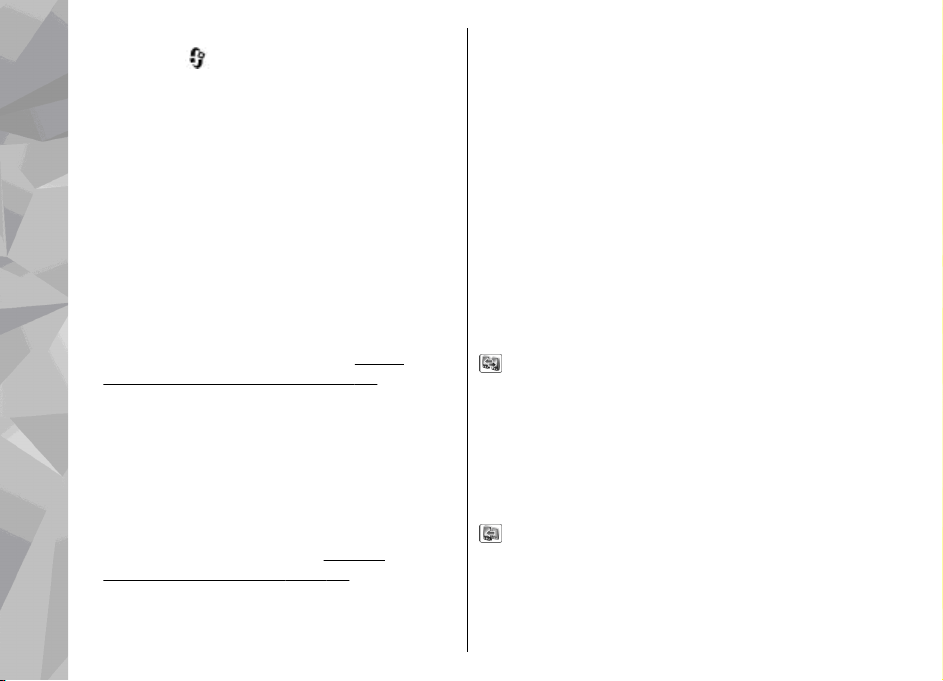
Пренос в приветстващото приложение или
натиснете
Пособия > Пренос.
2. Изберете типа на връзката, който искате да
използвате за прехвърляне на данните. И
двете устройства трябва да поддържат
избрания тип връзка.
3. Ако изберете Bluetooth връзка: За да може
вашето устройство да търси други устройства
чрез Bluetooth връзка, изберете Продължи.
Вашето устройство
Изберете устройството, от което искате да
прехвърлите съдържание. Трябва да
въведете
код (1-16 цифри) и изберете ОК. Въведете
същия код на другото устройство и изберете
ОК. Устройствата не са сдвоени.
“Сдвояване на устройства”, стр. 42.
При някои модели устройства приложението
"Пренос" се изпраща към другото устройство
като съобщение. За да инсталирате
приложението "Пренос" на другото
устройство, отворете съобщението и
следвайте инструкциите от дисплея.
Ако изберете инфрачервена връзка,
свържете двете устройства.
Инфрачервена връзка”, стр. 44.
4. От вашето устройство изберете
22
съдържанието, което искате да прехвърлите
от другото устройство.
и изберете Инструменти >
код на вашето устройство. Въведете
Вижте “
Вижте
След като прехвърлянето е започнало,
можете да го откажете и да продължите покъсно.
Времето за прехвърляне зависи от количеството
на данните, които трябва да се прехвърлят.
Съдържанието се прехвърля от паметта на
другото устройство към съответното място във
вашето устройство.
Синхронизиране, изтегляне и изпращане на съдържание
След първото прехвърляне изберете измежду
следните, за да започнете ново прехвърляне в
зависимост от модела на другото устройство:
за да синхронизирате между вашето
устройство и другото устройство, ако другото
устройство поддържа синхронизиране.
Синхронизацията е двупосочна. Ако даден
елемент бъде изтрит на едното устройство, той
ще бъде изтрит и на двете. Не можете да
възобновявате изтрити елементи чрез
синхронизация.
за да изтеглите данни от другото устройство
на вашето. С изтегляне данните се прехвърлят от
другото устройство на вашето. В зависимост от
модела на устройството може да бъдете
попитани дали да задържите или изтриете
оригиналните данни в другото устройство.
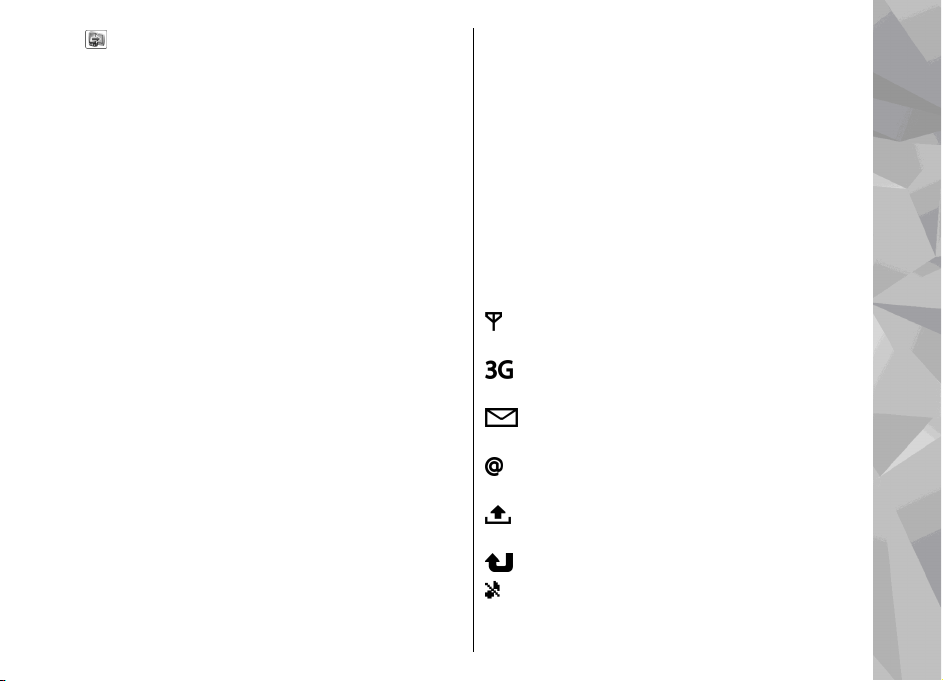
за да изпратите данни от вашето устройство
на другото устройство
Ако Пренос не може да прехвърли елемент, в
зависимост от типа на другото устройство,
можете да добавите елемента към Папка
Nokia в C:\Data\Nokia или E:\Data\Nokia и да го
прехвърлите оттам. Когато изберете папката за
прехвърляне, елементите се синхронизират в
съответната папка в другото устройство
обратно.
и
Използване на бързи команди за
повтаряне на прехвърляне
След прехвърляне на данни можете да запишете
бърза команда с настройките за прехвърляне в
основния екран, за да повторите същото
прехвърляне по-късно.
За да редактирате бърза команда, превъртете до
нея и изберетеОпции > Настройки бърз
достъп. Можете например да създадете или
промените името на бързата команда.
Дневникът на прехвърлянията се показва след
всяко прехвърляне
предишно прехвърляне, превъртете до бързата
команда в основния екран и изберете Опции >
Покажи дневник.
. За да видите дневника за
Третиране на конфликти при
прехвърляне
Ако даден елемент, който ще се прехвърля, бъде
редактиран и в двете устройства, устройството се
опитва да слее промените автоматично. Ако това
не е възможно, има конфликт при прехвърляне.
Изберете Провер. едно по едно, Приоритет
този тел. или Приоритет друг тел., за да
разрешите конфликта. За по-нататъшни
указания изберете Опции > Помощ.
Индикатори на дисплея
Устройството се използва в GSM мрежа
(мрежова услуга).
Устройството се използва в UMTS мрежа
(мрежова услуга).
Имате едно или няколко непрочетени
съобщения в папката Входящи в Съобщения.
Получили сте ново електронно съобщение в
отдалечената пощенска кутия.
В папката Изходящи има съобщения,
чакащи за изпращане.
Имате неприети повиквания.
Типът на звънене е зададен като "без звук" и
тоновете за сигнализиране на съобщение и
имейл са изключени.
Вашето устройство
23
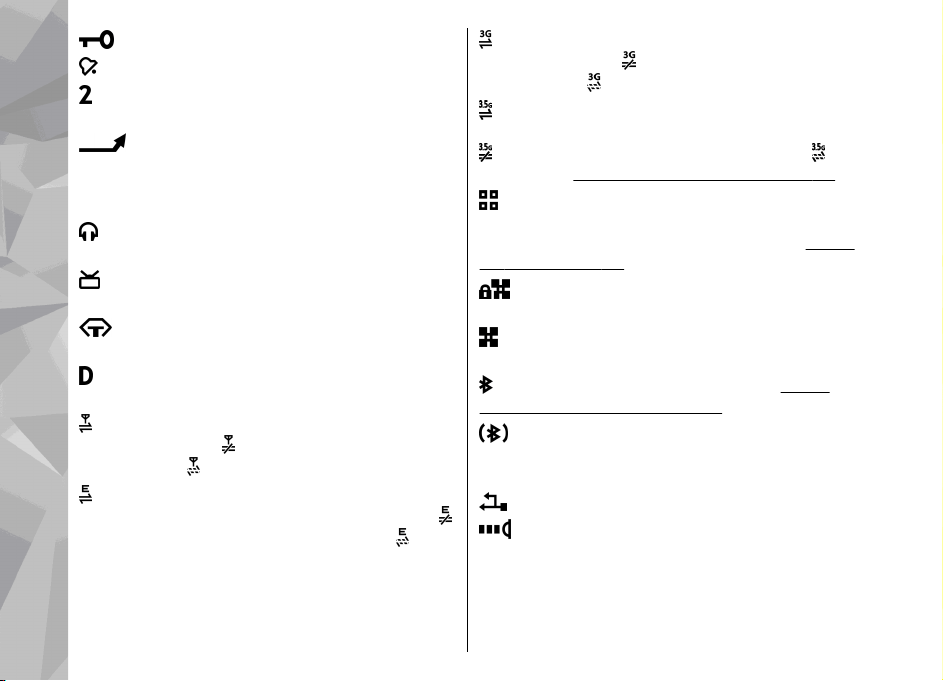
Клавиатурата на устройството е заключена.
Има активна аларма на часовника.
В момента се използва втората телефонна
линия (мрежова услуга).
Всички повиквания към устройството се
прехвърлят на друг номер (мрежова услуга). Ако
имате две телефонни линии, числото
обозначава активната линия.
Към устройството са свързани съвместими
Вашето устройство
слушалки.
Към устройството е свързан съвместим
телевизионен кабел.
Към устройството е свързан съвместим
текстофон.
Има активно повикване за данни (мрежова
услуга).
Има активна GPRS връзка за пакети данни
(мрежова услуга).
задържана, а
Има активна връзка за пакети данни в част от
мрежа, поддържаща EGPRS (мрежова услуга).
обозначава, че връзката е задържана, а – че е
достъпна. Иконите означават, че в мрежата е
налична EGPRS, но вашето устройство не
използва непременно EGPRS за преноса на данни.
обозначава, че връзката е
– че е достъпна.
24
Има активна GPRS връзка за пакети данни
(мрежова услуга).
задържана, а
Поддържа се и активен високоскоростен
достъп за изтегляне (HSDPA) (мрежова услуга).
обозначава, че връзката е задържана, а - че
е достъпна.
Настроили сте устройството да търси
безжични локални мрежи и то е открило
налична безжична LAN (мрежова услуга).
“За WLAN”, стр. 36.
Има активна безжична LAN връзка в мрежа,
която е кодирана.
Има активна безжична LAN връзка в мрежа,
която не е кодирана.
Bluetooth свързването е включено. Вижте
“Bluetooth свързване ”, стр. 39.
Прехвърлят се данни чрез Bluetooth връзка.
Когато индикаторът мига, вашето устройство
опитва да се свърже с друго устройство.
Има активна USB връзка.
Има активна инфрачервена връзка. Ако
индикаторът мига, устройството се опитва да се
свърже с другото устройство или връзката се е
разпаднала.
Вижте “Бързо изтегляне”, стр. 27.
обозначава, че връзката е
– че е достъпна.
Вижте
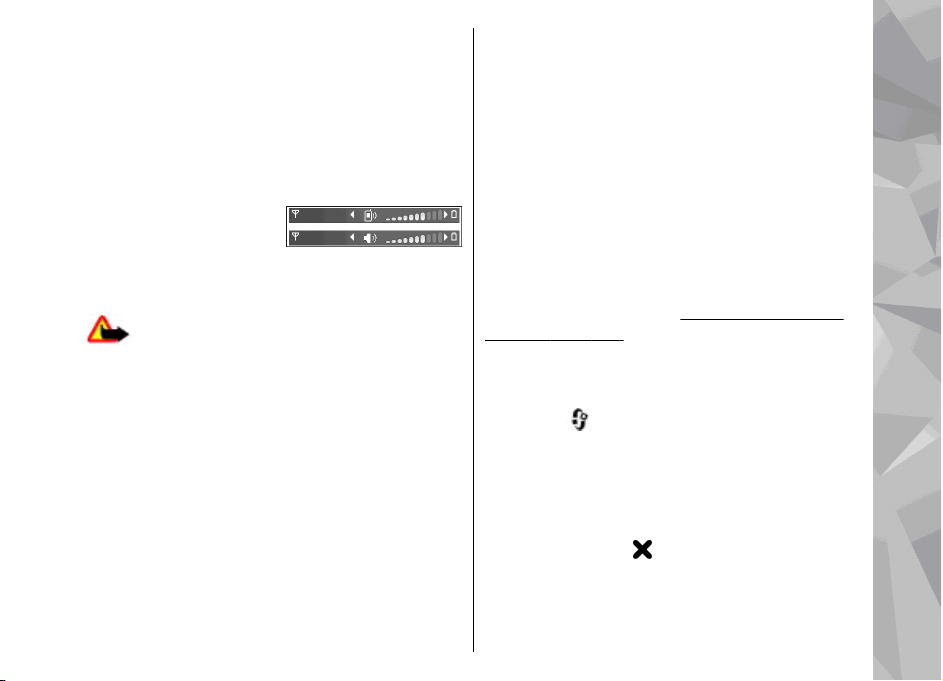
Регулиране на силата на звука и на високоговорителя
За да увеличите или намалите силата на звука,
когато водите разговор или слушате звук,
използвайте клавиша за сила на звука.
Вграденият
високоговорител ви
позволява да говорите и
слушате устройството от малко разстояние, без
да трябва да го държите до ухото си.
Предупреждение: Не дръжте
устройството близо до ухото си, когато се
използва високоговорителят, защото звукът
може да е изключително силен.
За да използвате по време на разговор
високоговорителя, изберете Опции > Включи
високогов..
За да изключите високоговорителя, изберете
Опции > Активирай телеф..
Заключване на клавиатурата
За да заключите клавишите, натиснете левия
клавиш за избор, после десния клавиш за избор.
За да отключите клавишите, отворете
плъзгащия се в двете посоки капак или
натиснете левия клавиш за избор, после десния
клавиш за избор.
Можете да програмирате клавиатурата да се
заключва автоматично след изтичане на
зададено време или при затваряне на плъзгащия
се в двете посоки капак. Вижте “Настройки за
защита”, стр. 177.
Профил “Офлайн”
Натиснете и изберете Инструменти >
Профили > Офлайн.
Профилът "Офлайн" ви позволява да използвате
устройството, без да се свързвате с безжичната
мрежа. Когато активирате профила "Офлайн",
връзката с безжичната мрежа е изключена,
както е указано от
сила на сигнала. Всички радиочестотни сигнали
на безжични телефони от и към устройството са
спрени. Ако се опитате да изпратите съобщения,
в зоната на индикатора за
Вашето устройство
25
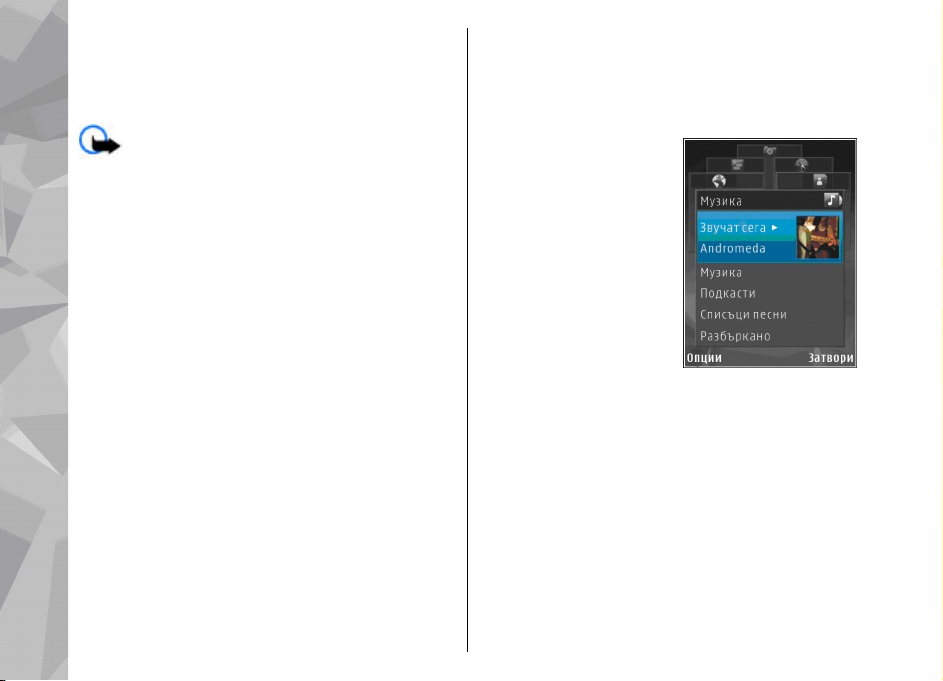
те се оставят в "Изходящи", за да се изпратят покъсно.
Когато е активен профилът "Офлайн", можете да
използвате устройството без СИМ-карта.
Важно: В профила “офлайн” не можете да
осъществявате или получавате каквито и да е
повиквания, нито да използвате функции,
изискващи обхват на клетъчна мрежа. Въпреки
това е възможно да се осъществяват повиквания
Вашето устройство
до официалния авариен номер, програмиран в
устройството. За да осъществите повиквания,
трябва първо да активирате функцията за
телефон, като смените профилите.
устройството е заключено, въведете кода за
заключване.
Когато сте активирали профила "Офлйан", все
още можете да използвате безжичната локална
мрежа, например, за да четете електронна си
поща или да разглеждате в Интернет. Не
забравяйте, че трябва да има съответствие с
приложимите изисквания за безопасност, когато
създавате и използвате връзка към безжична
локална мрежа. Докато
можете да използвате и Bluetooth връзка.
За да излезете от профила "Офлайн", натиснете
клавиша за захранване и изберете друг профил.
Устройството отново позволява безжично
26
сте в профила "Офлйан",
Ако
предаване на данни (само ако има достатъчно
сила на сигнала).
Мултимедийно меню
С мултимедийното меню
можете да разглеждате
най-често използваното
мултимедийно
съдържание. Избраното
съдържание се показва в
подходящото
приложение.
За да отворите или
затворите
мултимедийното меню,
натиснете
мултимедийния клавиш. За да прелиствате
плочките, превъртете наляво или надясно. За да
изберете елементи, натиснете клавиша за
превъртане. За да се върнете в мултимедийното
меню от отворено приложение, натиснете
мултимедийния клавиш.
Изберете от следните:
● Музика — Влезте в екрана на музикалния
плейър и "Звучат сега", прелистете песните и
списъците с песни или изтеглете и
управлявайте подкасти.
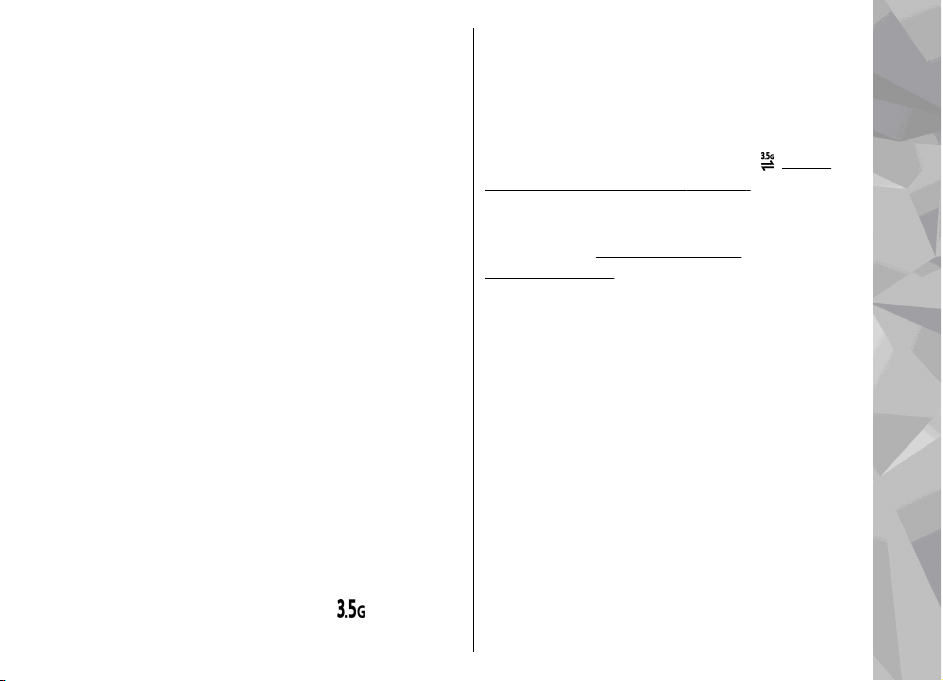
● Галерия — Разгледайте последно
направената снимка, стартирайте слайдшоу с
изображения или разгледайте медийни
файлове в албуми.
● Игри — Пробвайте игрите на Nokia Nseries.
● Карти — Разгледайте вашите предпочитани
местоположения в Карти.
● Интернет — Разгледайте вашите
предпочитани уеб връзки в браузъра.
● Контакти — Добавете ваши собствени
контакти, изпратете съобщения или
направете гласови повиквания. За да
добавите нов контакт на празно
списъка, натиснете клавиша за превъртане и
изберете контакт. За да изпратите съобщение,
в мултимедийното меню изберете контакт и
Изпр. текст. съобщ. или Изпр. мултимед.
съобщ..
● Видео — Разгледайте вашите предпочитани
видеозаписи и видеоклипове, запаметени в
Nokia Видео център.
За да промените реда на плочките, изберете
Опции > Подреди плочките.
място в
Бързо изтегляне
Високоскоростният достъп за изтегляне (HSDPA,
наречен също 3.5G, означаван с
услуга в UMTS мрежи и предоставя
) е мрежова
високоскоростни изтегляния на данни. Когато в
устройството е активирано поддържането на
HSDPA и устройството бъде свързано към UMTS
мрежа, изтеглянето на данни, като съобщения,
електронна поща и страници за браузъра през
клетъчната мрежа може да бъде по-бързо. Една
активна HSDPA връзка се показва с
“Индикатори на дисплея”, стр. 23.
Можете да активирате или дезактивирате
поддръжката за HSDPA в настройките на
устройството.
данни”, стр. 188.
За евентуалното наличие и абонамент за
услугата за връзки за данни се обърнете към
вашия доставчик на услуги.
HSDPA влияе само върху скоростта на изтегляне
– изпращането на данни към мрежата, например
изпращането на съобщения и електронна поща,
остава неповлияно.
Вижте “Настр. пак.
. Вижте
Вашето устройство
27
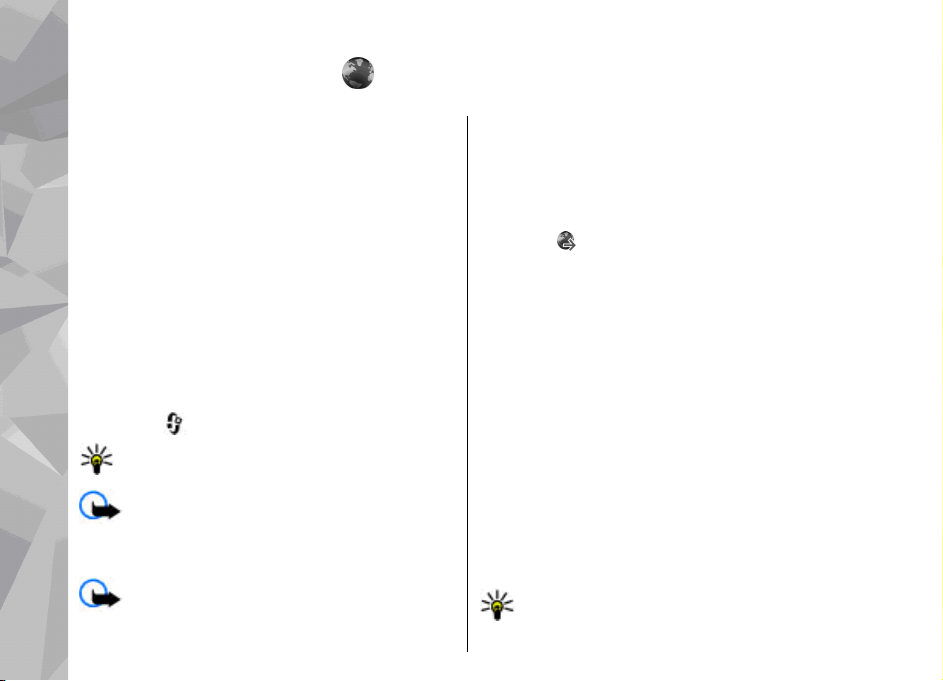
Уеб браузър
С уеб браузъра можете да разглеждате уеб
страници в Интернет, използващи езика
hypertext markup language (HTML), така, както са
Уеб браузър
оригинално създадени. Можете също да
разглеждате уеб страници, създадени специално
за мобилни устройства, и да използвате
езиците extensible hypertext markup language
(XHTML) или wireless markup language (WML).
За да сърфирате в уеб, трябва да сте
конфигурирали на вашето устройство Интернет
точка за достъп.
Разглеждане на Интернет
Натиснете и изберете Интернет.
Бърз достъп: За да стартирате браузъра,
натиснете и задръжте 0 в режим готовност.
Важно: Използвайте само услуги, които са
надеждни и които предлагат необходимата
сигурност и защита срещу опасен софтуер.
28
Важно: Инсталирайте и използвайте само
приложения и друг софтуер от сигурни
източници като например приложения, които
са Symbian Signed или са преминали теста на Java
TM
Verified
За да разгледате една уеб страница в екран за
маркери, изберете маркер или въведете адреса
в полето (
превъртане.
Възможно е някои уеб страници да съдържат
материали, например графика и звук, чието
разглеждане изисква голямо количество памет.
Ако при зареждане на такава страница
устройството ви остане без свободна памет,
графиката на тази страница няма да бъде
показана.
За да разглеждате уеб страниците без графика с
цел пестене
Настройки > Страница > Зареди
съдържание > Само текст.
За да въведете адреса на нова уеб страница,
която желаете да посетите, изберете Опции >
Отиди на уеб адр..
.
) и натиснете клавиша за
на памет, изберете Опции >
Съвет: За да посетите уеб страница,
записана като маркер в екрана за маркери,
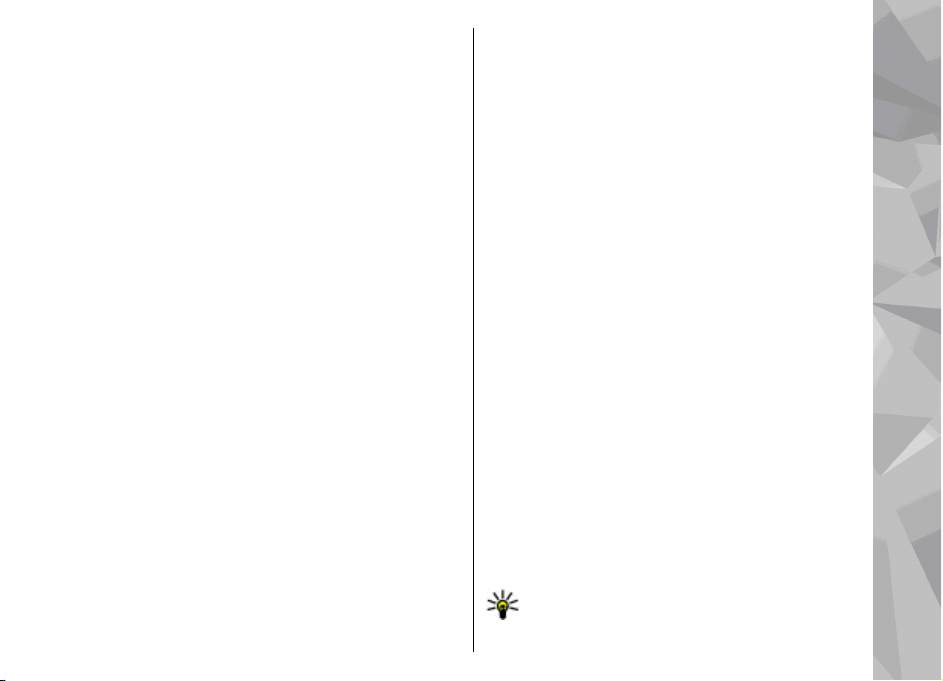
докато сърфирате, натиснете 1 и изберете
маркер.
За да извлечете последното съдържание на
страницата от сървъра, изберете Опции >
Опции навигация > Зареди отново.
За да запишете уеб адреса на текущата страница
като маркер, изберете Опции > Запамети като
маркер.
За да използвате визуалната хронология, за да
преглеждате снимки на страниците, които сте
посетили по време на
сърфиране, изберете Назад (налично, ако
Списък история е включен от настройките на
браузъра и текущата страница не е първата,
която посещавате). За да отидете на посещавана
преди страница, изберете страницата.
За да запишете страница, докато разглеждате в
Интернет, изберете Опции > Инструменти >
Запамети страница.
Можете да записвате страници и да ги
преглеждате по-късно офлайн. Можете да
групирате тези записани страници в папки. За да
получите достъп до записаните от вас страници,
изберете Опции > Маркери > Запамет.
страници.
За да отворите подсписък на командите или
действията за отворената страница, изберете
настоящата сесия на
Опции > Опции услуги (ако се поддържа от уеб
страницата).
За да разрешите или предотвратите
автоматичното отваряне на няколко прозореца,
изберете Опции > Прозорец > Блокирай
изскач. или Позвол. изскaч.проз..
Команди за бърз достъп по време на
разглеждане в Интернет
● Натиснете 1, за да отворите вашите маркери.
● Натиснете 2, за да търсите ключови думи в
текущата страница.
● Натиснете 3, за да се върнете към предишната
страница.
● Натиснете 5, за да извадите списък на всички
отворени прозорци.
● Натиснете 8, за да се покаже общ изглед на
текущата страница. Натиснете отново 8,
увеличите и видите желаната част от
страницата.
● Натиснете 9, за да въведете нов уеб адрес.
● Натиснете 0, за да отидете на началната
страница (ако е определена в настройките).
● Натиснете * и #, за да увеличите или намалите
страницата.
Съвет: За да се върнете в режим на
готовност, като браузърът остане отворен
за да
Уеб браузър
29
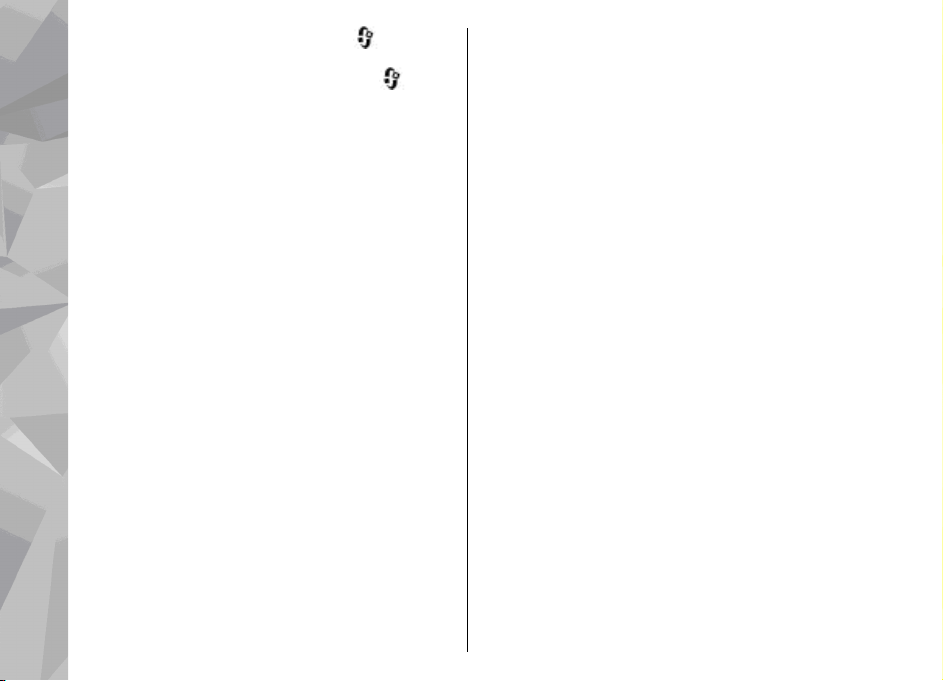
във фонов режим, натиснете два пъти
или клавиша за край. За да се върнете към
браузъра, натиснете и задръжте
списъка изберете браузъра.
, и от
● Абонирай за уеб фийд (ако е
налично) — Разгледайте списък на уеб
каналите, достъпни в текущата уеб страница,
и се абонирайте за уеб канал.
Лента с инструменти на
Уеб браузър
браузъра
Лентата с инструменти на браузъра ви помага да
избирате често използвани функции на
браузъра.
За да отворите лентата с инструменти, натиснете
и задръжте клавиша за превъртане на празно
място в уеб страницата. За да се придвижвате в
лентата с инструменти, превъртайте надясно или
наляво. За да изберете функция, натиснете
клавиша за превъртане.
В лентата
следните:
● Често използв. връзки — Разглеждане на
● Преглед на страница — Общ поглед на
● Намери — Търсене на ключови думи в
● Зареди отново — Обновяване на страницата.
30
с инструменти изберете между
списък на често посещаваните от вас уеб
адреси.
текущата уеб страница.
текущата страница.
Обхождане на страници
Мини картата и общият преглед на страницата
ви помагат да се придвижвате из уеб страници,
които съдържат голямо количество ингормация.
Когато в настройките на браузъра е включена
Мини карта и вие превъртате през голяма уеб
страница, Мини карта отваря показва общ
преглед на разглежданата уеб страница.
За да отворите мини картата, изберете Опции
Настройки > Общи > Мини карта >
Включено.
За да се движите из мини картата, превъртете
наляво, надясно, нагоре или надолу. Когато
намерите желаното местоположение, спрете
превъртането. Мини картата изчезва и ви оставя
в избраното местоположение.
Когато преглеждате уеб страница, съдържаща
голямо количество информация, можете също
да използвате Преглед на страница, за да
видите какъв вид информация
страницата.
съдържа
>

Натиснете 8, за да се покаже общ преглед на
текущата страница. За да намерите желаното
място на страницата, превъртете нагоре, надолу,
наляво или надясно. Натиснете отново 8, за да
увеличите и видите желаната част от
страницата.
Уеб канали и уеб дневници
Уеб каналите са xml файлове в уеб страниците,
използвани от пишещите в уеб-дневници и
новинарските организации, чиято цел е да
извеждат най-новите заглавия или пълния текст
на новинарските емисии например. Блоговете
(или уеб логове) са лични дневници в Интернет.
Повечето уеб записи използват технологиите RSS
и Atom. Уеб каналите са много често срещани
Интернет, уеб дневниците и Wiki страниците.
Приложението Уеб автоматично открива дали
дадена уеб страница съдържа уеб канали.
За да се абонирате за уеб канал, изберете
Опции > Абонирай се.
За да видите уеб каналите, за които сте се
абонирали, в екрана за маркери изберете Уеб
записи.
За да актуализирате даден уеб канал, изберете
го и
Опции > Опресни.
в
За да зададете как да се актуализират уеб
каналите, изберете Опции > Настройки > Уеб
записи.
Програмки
Уеб браузърът поддържа програмки (услуга на
мрежата). Програмките са малки уеб
приложения, които се изтеглят от Интернет и
доставят в устройството ви мултимедия, блогове
с новини и друга информация като например
прогнозата за времето. Инсталираните
програмки се появяват като отделни
приложения в папката Приложения.
Можете да изтеглите програмки, използвайки
приложението Download! или от мрежата.
Точката за
програмките е същата като в уеб браузъра.
Когато са активни във фонов режим, някои
програмки може да актуализират информация
автоматично на вашето устройство.
достъп по подразбиране за
Търсене на съдържание
За да търсите ключови думи, телефонни номера
или имейл адреси в текущата интернет страница,
изберете Опции > Намери и желаната опция.
За да отидете на предишното съвпадение,
Уеб браузър
31

превъртете нагоре. За да отидете на следващото
съвпадение, превъртете надолу.
Съвет: За да търсите ключови думи в
рамките на страницата, натиснете 2.
Изтегляне и купуване на
Уеб браузър
елементи
Можете да изтегляте елементи, като тонове на
звънене, изображения, лого на оператори,
палитри и видеоклипове. Тези елементи може да
се предоставят безплатно или можете да ги
закупите. Изтеглените елементи се поемат от
съответните приложения във вашето
устройство, например изтеглена снимка
или .mp3 файл може да бъде записан в Галерия.
Важно: Инсталирайте и използвайте само
приложения и друг софтуер от сигурни
източници като например приложения, които
са Symbian Signed или са преминали теста на Java
TM
Verified
За да изтеглите елемент, направете следното:
1. Изберете връзката.
2. Изберете опция, подходяща за закупуване на
32
.
елемента (например, "Купуване").
3. Прочетете внимателно предоставената
информация.
4. За да продължите или откажете изтеглянето,
изберете подходящата опция (например
"Приемане" или "Отказ").
Когато започнете изтегляне, се показва списък с
извършваните в момента и завършените
изтегляния за текущата сесия на браузъра.
За да промените списъка, изберете Опции >
Изтегляне. Превъртете в списъка до елемент и
изберете Опции, за да
изтегляне, да отворите, запишете или изтриете
вече приключило изтегляне.
прекъснете текущо
Маркери
Екранът с маркери се отваря, когато отворите
приложението Уеб. Можете да изберете уеб
адреси от списък или от колекция от маркери в
папката Автом. маркери. Можете също да
въведете URL адреса на уеб страницата, която
искате да посетите, направо в полето (
обозначава началната страница, дефинирана
за основната точка за достъп.
Докато сте в Интернет, можете да записвате URL
адреси като маркери. Можете също да записвате
адреси, получени в съобщения, в маркерите си и
да изпращате записани маркери.
).

За да отворите маркерите, докато сте в Интернет,
натиснете 1 или изберете Опции > Маркери.
За да редактирате подробните данни на даден
маркер, например заглавието му, изберете
Опции > Мениджър маркери > Промени.
На екрана с маркери можете също да отваряте
други папки на браузъра. Приложението Уеб ви
позволява да записвате уеб страници, докато сте
в
Интернет. В папката Запамет. страници
можете да преглеждате съдържанието на
страниците, които сте записали, офлайн.
Уеб проследява също уеб страниците, които
посещавате по време на сърфиране. В папка
Автом. маркери можете да видите списък на
посетените уеб страници.
В Уеб записи можете да видите записаните
връзки към уеб канали и блогове, за които сте
абонирали. Уеб каналите обикновено могат да
бъдат намерени на уеб страниците на големи
организации, личните уеб-дневници, онлайн
обществата, които предлагат последните
заглавия от новините, както и резюмета на
статии. Уеб каналите използват технологиите
RSS и ATOM.
се
Изчистване на кеш паметта
Информацията или услугите, до които сте
осъществили достъп, се запаметяват в кеш
паметта на устройството.
Кеш паметта е място в паметта, което се използва
за временно съхраняване на данни. Ако сте
правили опит за достъп или сте осъществили
достъп до поверителна информация, изискваща
пароли, изчиствайте кеш паметта на телефона
след всяко използване. Информацията или
услугите
запаметяват в кеш паметта.
За да изпразните кеш паметта, изберете
Опции > Изтрий лични данни > Изчисти кеш
памет.
, до които сте осъществили достъп, се
Прекъсване на връзката
За да прекратите връзката и да видите офлайн
страницата от браузъра, изберете Опции >
Инструменти > Прекъсни връзката; за да
прекратите връзката и да затворите браузъра,
изберете Опции > Изход.
За да поставите браузъра във фонов режим,
натиснете веднъж клавиша за край. За да
приключите връзката, натиснете и задръжте
клавиша за край.
Уеб браузър
33

За да изтриете информацията, събрана от
мрежовия сървър, за вашите посещения в
различни уеб страници, изберете Опции >
Изтрий лични данни > Изтрий cookies.
Защита на връзката
Уеб браузър
Ако по време на връзка на дисплея е изведен
индикаторът за защита
данни между устройството и Интернет шлюза
или сървъра е кодирано.
Тази икона за защита не указва, че предаването
на данни между шлюза и сървъра със
съдържание (или мястото, където необходимият
ресурс се съхранява) е защитено. Мобилният
оператор защитава предаването на данни
между шлюза и сървъра за съдържание.
За някои услуги, например банкови
възможно да са необходими сертификати за
защита. Получавате известие, ако идентичността
на сървъра не е автентична или ако в
устройството нямате правилния сертификат за
защита. За повече информация се свържете с
мобилния оператор.
, предаването на
Уеб настройки
Натиснете и изберете Интернет.
34
услуги, е
Изберете Опции > Настройки и някое от
следните:
Общи настройки
● Точка за достъп — Промяна на точката за
достъп по подразбиране. Някои или всички
точки за достъп може да са предварително
зададени на вашето устройство от доставчика
ви на услуги. Може да нямате възможност да
ги променяте, създавате, редактирате или
премахвате.
● Начална страница — Определяне на
началната страница.
● Мини карта — Включване или изключване на
мини
картата. Вижте “Обхождане на
страници”, стр. 30.
● Списък история — Докато разглеждате, за да
изберете Назад, за да видите списък на
страниците, които сте посетили по време на
текущата сесия на работа с браузъра,
включете Списък история.
● Предупр.за защита — Скриване или
показване на уведомяванията на защитата.
● Java/ECMA скрипт — Разрешаване или
забраняване използването на скриптове.
Настройки на страница
● Зареди съдържание — Изберете дали искате
да се зареждат изображения и други обекти,
докато разглеждате в Интернет. Ако сте
избрали Само текст, за да се зареждат

изображения или обекти, по-късно при
разглеждане в Интернет, изберете Опции >
Инструменти > Зареди изображения.
● Размер на екрана — Изберете между цял
екран и нормален изглед със списъка с опции.
● Кодир. по подразб. — Ако знаците в текста
не се показват правилно, можете да изберете
друго кодиране в зависимост от езика за
текущата страница.
●
Блокирай изскач. — Позволете или
блокирайте автоматичното отваряне на
различните изскачащи прозорци, докато
разглеждате в Интернет.
● Автом.презареждане — Ако искате уеб
страниците да се обновяват автоматично,
докато разглеждате в Интернет, изберете
Включено.
● Размер на шрифта — Определете размера на
шрифта, който да се използва за уеб страници.
Настр. за поверителност
● Автомат. маркери — Разрешава или
забранява автоматичното събиране на
маркери. Ако искате да продължите да
записвате адресите на посетените уеб
страници в папка Автом. маркери, но да
скриете папката в екрана " Маркери", изберете
Скрий папка.
● Запам. данни формул. — Ако не искате
данните, които въвеждате в различни
формуляри на уеб страница, да бъдат
запаметени и използвани следващия път,
когато отворите страницата, изберете
Изключено.
● Cookies — За включване или изключване на
получаването и изпращането на бисквитки.
Настройки на уеб каналите
● Автомат.актуализации — Задайте дали
искате уеб каналите да се актуализират
автоматично или не, както и колко често
искате да се актуализират. Задаването на
приложението автоматично да изтегля уеб
канали може да е свързано с предаването на
голям обем данни през мрежата на
доставчика на услугата. Свържете се с
мобилния оператор за информация относно
тарифите за
● Точка дост. авт. актуал. — Изберете
желаната точка за достъп за актуализирането.
Тази настройка е достъпна единствено, ако е
включен Автомат.актуализации.
предаване на данни.
Уеб браузър
35

Свързвания
Вашето устройство предлага няколко опции за
свързване с Интернет или с друго съвместимо
Свързвания
удтроиство или компютър.
Безжична LAN
Вашето устройство поддържа безжична локална
мрежа (безжична LAN). С безжична LAN можете
да свържете вашето устройство с Интернет и
съвместими устройства, които имат безжична
локална мрежа.
За WLAN
За да използвате WLAN, тя трябва да е достъпна
в местоположението и устройството трябва да е
свързано към WLAN.
На някои места, например Франция, има
ограничения за използване на безжична LAN.
Проверете при местните власти за повече
информация.
Функции, които използват WLAN или позволяват
такива функции да работят във фонов режим,
докато се използват други функции, увеличават
36
разхода
на батерията и скъсяват живота й.
Устройството ви поддържа следните функции
на WLAN:
● Стандарт IEEE 802.11b/g
● Операция на 2,4 ГХц
● Методи на шифроване Wired Equivalent Privacy
(WEP) с дължина на ключовете до 128 бита,
Wi-Fi Protected Access (WPA) и 802.1x. Тези
функции могат да се използват, само ако са
поддържани от мрежата.
WLAN връзки
За да използвате WLAN, трябва да създадете
точка за достъп до Интернет (IAP) за WLAN
мрежата. Използвайте точката за достъп за
приложения, които имат нужда от връзка с
Интернет.
достъп”, стр. 38.
наличните методи за кодиране, за да увеличите
защитата на вашата безжична LAN връзка.
Използването на кодиране намалява риска от
неоторизиран достъп до вашите данни.
Вижте “WLAN Интернет точки за
Важно: Винаги активирайте един от

Връзката от безжичната локална мрежа се
установява, когато създавате връзка за данни,
използвайки точка за достъп към Интернет в
безжична локална мрежа. Активната връзка в
безжична локална мрежа се прекратява, когато
прекратите връзката за данни.
Можете да използвате безжична локална мрежа
по време на гласово повикване или когато
пакетът данни е активен. Може да
само към една точка за достъп в безжична
локална мрежа, но няколко приложения могат
да използват една и съща точка за достъп до
Интернет.
Когато устройството е в офлайн профила, пак
можете да използвате безжична локална мрежа
(ако е достъпна). Не забравяйте, че трябва да има
съответствие с приложимите изисквания за
безопасност
връзка към безжична локална мрежа.
, когато създавате и използвате
Съвет: За да проверите уникалния адрес на
управлението на достъпа до преносната
среда (Media Access Control – MAC), който
идентифицира устройството ви, въведете
*#62209526# в режим на готовност.
сте свързани
Съветник за безжична локална мрежа
Съветникът за безжична локална мрежа ви
помага да се свържете с безжична локална
мрежа и да управлявате връзките към
безжичната локална мрежа.
Съветникът за безжична локална мрежа показва
състоянието на връзките ви за безжична
локална мрежа в активен режим на готовност. За
да прегледате наличните опции, превъртете до
реда, показващ състоянието, и го иаберете.
Ако търсенето намира безжични локални
мрежи, показва се WLAN мрежа намерена
примерно, за да се създаде точка за достъп до
Интернет (IAP) и да стартирате уеб браузъра,
използвайки тази IAP, изберете състоянието и
Старт уеб браузване.
Ако изберете защитена безжична локална
мрежа, ще бъдете запитани за съответните
пароли. За да се свържете към скрита мрежа,
трябва
да въведете правилното име на мрежата
(скрития идентификатор за обслужване – SSID).
За да създадете нова точка за достъп за скрита
WLAN, изберете Нов WLAN.
Ако сте свързани към безжична локална мрежа,
показва се името на точката за достъп до
Интернет. За да стартирате уеб браузъра с
Свързвания
37

използване на тази IAP, изберете състоянието и
Продъл.уеб браузване. За да прекъснете
връзката към безжичната локална мрежа,
изберете състоянието и Прекъснете WLAN.
Ако търсенето на безжични локални мрежи е
изключено и не сте свързани към никаква
Свързвания
безжична локална мрежа, показва се Сканир.
WLAN изключ.. За да включите сканиране и да
търсите налични безжични локални
изберете състоянието и натиснете клавиша за
превъртане.
За да стартирате търсене на налични безжични
локални мрежи, изберете състоянието и
Търсене на WLAN. За да изключите търсенето на
безжични локални мрежи, изберете
състоянието и изберете Сканир. WLAN
изключ..
За да осъществите достъп от менюто до
съветника за безжични локални мрежи,
натиснете
Помщ.WLAN.
и изберете Инструменти >
WLAN Интернет точки за достъп
Натиснете и изберете Инструменти >
Помщ.WLAN.
Изберете Опции и някое от следните:
● Филтр.WLAN мрежи — Филтриране на
38
безжичните локални мрежи в списъка с
мрежи,
намерени мрежи. Избраните мрежи се
филтрират следващия път, когато
приложението търси за безжична локална
мрежа.
● Подробности — Разглеждане на подробните
данни за дадена мрежа, показана в списъка.
Ако изберете активна връзка, показват се
подробните данни за връзката.
● Опред. точка достъп — Създаване на точка
за достъп до Интернет (IAP) в безжична
локална мрежа.
● Пром. точка достъп
подробни данни на съществуваща IAP.
Можете също да използвате мениджъра на
връзки, за да създадете точки за достъп до
Интернет.
данни”, стр. 39.
Вижте “Активни връзки за
— Редактиране на
Режими на работа
При безжичните локални мрежи има два режима
на работа: инфраструктура и ad hoc.
Работният режим "Инфраструктура" позволява
два вида комуникация: безжичните устройства
се свързват едно към друго чрез устройство за
точка за достъп в безжична локална мрежа или
се свързват към кабелна локална мрежа чрез
устройство за точка за достъп в безжична
локална мрежа.

В работния режим " аd hoc" устройствата могат да
изпращат и приемат данни директно едно с
друго.
Мениджър на връзки
Активни връзки за данни
Натиснете и изберете Инструменти >
Свързв. > Мджър.вр. > Акт. вр. данни.
В екрана за активни връзки за данни можете да
видите отворените връзки за данни:
повиквания за данни
връзки пак. данни
WLAN връзки
Нал. WLAN м.
Натиснете и изберете Инструменти >
Свързв. > Мджър.вр. > Нал. WLAN м..
Екранът за наличните безжични локални мрежи
показва списък на намиращите се в обхвата
безжични локални мрежи, техните режими на
мрежа (инфраструктура или ad hoc) и индикатор
за силата на сигнала.
шифроване, а
активна връзка в мрежата.
За да видите подробните данни за някоя мрежа,
изберете Опции > Детайли.
За да създадете точка за достъп до Интернет в
мрежа, изберете Опции > Задай точ. достъп.
се показва за мрежи с
– ако вашето устройство има
Свързвания
Бележка: Действителното време за
разговори, фактурирано от вашия оператор,
може да варира в зависимост от
характеристиките на мрежата, закръгляването
при изчисленията на сметките, данъците и т.н.
За да прекратите дадена връзка, изберете
Опции > Прекъсни връзка. За да затворите
всички отворени връзки, изберете Опции >
Прекъсни всички.
За да видите подробни данни за дадена
изберете Опции > Детайли. Показаните
подробни данни зависят от типа на връзката.
връзка,
Bluetooth свързване
За Bluetooth свързването
Можете да осъществите безжична връзка с други
съвместими устройства чрез Bluetooth
свързване. Съвместимите устройства могат да
включват мобилни телефони, компютри и
аксесоари, като слушалки и комплекти за
автомобили. Можете да използвате Bluetooth
свързването за изпращане на изображения,
видеоклипове, музика, звукови клипове и
бележки; за безжично свързване към съвместим
39

компютър (например за прехвърляне на
файлове); за свързване към съвместим принтер
за отпечатване на него на снимки с "Отпечатване
на изображение".
Тъй като устройствата с Bluetooth технология
осъществяват връзка чрез радиовълни, те не е
Свързвания
нужно да са насочени едно срещу друго. Те обаче
трябва да са на не повече от 10 метра (33 фута)
едно от друго
нарушена от смущения, причинени от прегради,
като например стени, или от други електронни
устройства.
Устройството е в съответствие със
спецификацията Bluetooth Specification 2.0 и
поддържа следните профили: Advanced Audio
Distribution Profile (Усъвършенстван профил за
аудио), Audio/Video Remote Control Profile
(Профил за дистанционно управление на аудио
и видео), Basic Imaging Profile (Основен профил
за изображения), Basic Printing Profile (Основен
профил за печат), Dial-up Networking Profile
(Профил за свързване с
комутируема връзка), File Transfer Profile
(Профил за прехвърляне на файлове), HandsFree Profile (Профил "Свободни ръце"), Headset
Profile (Профил за слушалки), Human Interface
Device Profile (Профил за човешки интерфейс),
Object Push Profile (Профил за прехвърляне на
40
обекти), SIM Access profile (Профил за достъп до
, като връзката може да бъде
мрежата чрез
СИМ), и Synchronization Profile (Профил за
синхронизиране). За да осигурите съвместимост
между други устройства, поддържащи
технологията Bluetooth, използвайте
одобрените от Nokia аксесоари за този модел.
Проверете при производителите на другите
устройства, за да определите тяхната
съвместимост с това устройство.
На някои места може да има ограничения
относно използването на технологията
Bluetooth. Проверете при местните власти или
мобилния оператор.
Функции, които
Bluetooth или позволяват такива функции да
работят във фонов режим, докато се използват
други функции, увеличават разхода на
батерията и скъсяват живота й.
Когато устройството е заключено, Bluetooth
връзката не може да се използва.
“Телефон и СИМ”, стр. 177.
използват технологията
Вижте
Настройки
Натиснете и изберете Инструменти >
Bluetooth.
Когато отворите приложението за пръв път, от
вас ще бъде поискано да определите име за
вашето устройство. По-късно можете да
промените името.

Изберете от следните:
● Bluetooth — За да осъществите безжична
връзка с друго съвместимо устройство, първо
включете свързване Bluetooth Включване и
после установете връзка. За да изключите
свързването чрез безжичната технология
Bluetooth, изберете Изключване.
● Видимост на тел. ми — За да позволите
устройството ви да бъде намирано от други
устройства с Bluetooth, изберете Видим за
всички. За да зададете
видимостта да става от "показано" на
"скрито", изберете Задай период. За да
скриете вашето устройство от други
устройства, изберете Скрит.
● Име на телефона ми — Редактирайте името,
показвано на другите устройства с безжична
технология Bluetooth.
● Режим външна СИМ — За да позволите на
друго устройство, например съвместим
аксесоар за кола, да използва СИМ
във вашето устройство за свързване към
мрежата, изберете Включен.
външна СИМ”, стр. 43.
време, след което
-картата
Вижте “Режим
Съвети относно защитата
Натиснете и изберете Инструменти >
Bluetooth.
Когато не използвате Bluetooth свързване, за да
контролирате кой може да намира вашето
устройство и да се свързва с него, изберете
Bluetooth > Изключване или Видимост на
тел. ми > Скрит.
Не извършвайте сдвояване и не приемайте
заявки за свързване от непознато устройство.
Това ви предпазва от опасно съдържание.
Изпращане на данни чрез Bluetooth връзка
Може да има няколко активни Bluetooth връзки
едновременно. Например, ако сте свързани към
слушалка, можете същевременно да
прехвърляте файлове на друго съвместимо
устройство.
1. Отворете приложението, в което се
съхранява елементът, който желаете да
изпратите. Например, за да изпратите
изображение на друго съвместимо
устройство, отворете Галерия.
2. Изберете елемента и Опции > Изпрати >
Чрез Bluetooth.
Показват се устройства
технология, които са в обхвата. Иконите на
устройствата са както следва:
компютър
с безжична Bluetooth
Свързвания
41

телефон
аудио или видео устройство
друго устройство
За да прекъснете търсенето, изберете Стоп.
3. Изберете устройството, с което искате да се
Свързвания
свържете.
4. Ако другото устройство изисква сдвояване,
преди данните да могат да бъдат предадени,
ще прозвучи звуков сигнал и трябва да
въведете парола.
устройства”, стр. 42.
Когато връзката е установена, се показва
Изпращам данни.
Съвет: При търсене на устройства, някои
устройства може да показват само
уникален адрес (адрес на устройството). За
да намерите уникалния адрес на вашето
устройство, въведете кода *#2820# в
режим готовност.
Вижте “Сдвояване на
Сдвояване на устройства
За да сдвоите съвместими устройства и да
разгледате вашите сдвоени устройства, в
основния екран на Bluetooth свързването
превъртете надясно.
Преди сдвояване създайте своя собствена
42
парола (1 до 16 цифри) и се договорете със
собственика на другото устройство да използва
същата парола. Устройствата без потребителски
интерфейс имат фабрично зададена парола.
Паролата се използва само веднъж.
1. За сдвояване с устройство изберете Опции >
Ново сдвоено устр.. Показват се
устройствата, които са в обхвата.
2. Изберете устройството и въведете паролата.
Същата парола трябва да бъде въведена и в
другото
3. Някои аудио аксесоари след сдвояване се
свързват автоматично с вашето устройство. В
противен случай превъртете до аксесоара и
изберете Опции > Свързване с аудио у-во.
Сдвоените устройства се обозначават с
търсенето на устройства.
За да настроите устройството като имащо или
нямащо право на достъп, превъртете до него и
изберете от следните опции:
● Има право — Връзки между вашето
устройство и разрешеното устройство вече
могат да бъдат правени без ваше знание. Не
се изисква отделно приемане или
разрешение. Използвайте този статут за
вашите собствени устройства
вашите съвместими слушалки или
персонален компютър, или за устройства,
които принадлежат на лице, на което имате
устройство.
при
, например

доверие. посочва оторизираните
устройства в екрана на сдвоените устройства.
● Неоторизирано — Заявките за връзка от
това устройство трябва да бъдат приемани
отделно всеки път.
За да отмените сдвояване, превъртете до
устройството и изберете Опции > Изтрий.
Ако искате да отмените всички сдвоявания,
изберете Опции > Изтрий всички.
Получаване на данни чрез Bluetooth връзка
Когато получавате данни чрез Bluetooth връзка,
се чува звуков сигнал и ще бъдете запитани дали
искате да получите съобщението. Ако приемете,
ще се покаже
папката Входящи в Съобщения. Съобщенията,
получени чрез Bluetooth връзка, са указани чрез
.
и елементът се поставя в
Режим външна СИМ
Преди да можете да активирате режим външна
СИМ, двете устройства трябва да се сдвоят и
сдвояването да е инициирано от другото
устройство. При сдвояването използвайте 16цифрова парола и оторизирайте другото
устройство.
За да използвате режима на външна СИМ-карта
със съвместим комплект за кола, включете
Bluetooth връзката и активирайте използването
на режима на външна СИМ-карта с устройството.
Активирайте режима на външна СИМ-карта от
другото устройство.
Когато вашето устройство е в режим на външна
СИМ карта, в режим на готовност се показва
Режим външна
мрежа е прекъсната, както е указано от
зоната на индикатора за сила на сигнала, и вие
не можете да използвате услугите на СИМкартата или функции, изискващи покритие на
клетъчна мрежа.
Когато безжичното устройство е в режим на
външна СИМ-карта, можете да използвате само
съвместим свързан аксесоар, като комплект за
кола, за да осъществявате или приемате
повиквания. Докато е
устройство не може да осъществява
повиквания, освен до аварийните номера,
програмирани в устройството. За да
осъществявате повиквания от устройството,
трябва да излезете от режима на външна СИМкарта. Ако устройството е заключено, въведете
кода за заключване, за да го отключите.
За да излезете от режима на външна СИМнатиснете клавиша за захранване и изберете
Изход външна СИМ
СИМ. Връзката с безжичната
в
в този режим, безжичното
карта,
Свързвания
43

Инфрачервена връзка
С инфрачервена връзка можете да прехвърляте
данни (като например бизнес карти, календарни
бележки и медийни файлове) в съвместими
Свързвания
устройства.
Не насочвайте инфрачервения лъч (ИЧ) в ничии
очи и не допускайте той да смущава други
инфрачервени устройства. Това устройство е
лазерен продукт Клас 1.
За да изпращате и получавате данни чрез
инфрачервена връзка, направете следното:
1. Уверете
изпращащите и получаващите устройства са
насочени един към друг и че няма
препятствия между устройствата.
Разстоянието между двете устройства не е
повече от един метър (3 фута).
2. Потребителят на получаващото устройство
активира инфрачервения порт.
3. За да активирате инфрачервения порт на
устройството ви да получава данни чрез
инфрачервена връзка, натиснете
изберете Инструменти > Свързв. > ИЧ.
4. Потребителят на изпращащото устройство
44
избира желаната функция на инфрачервения
се, че инфрачервените портове на
и
порт, за да започне прехвърлянето на
данните.
5. За да изпратите данните чрез инфрачервена
връзка, намерете желания файл в
приложението или с файловия мениджър, и
изберете Опции > Изпрати > Чрез ИЧ
порт.
Ако прехвърлянето на данни не е започнало до
една минута след активирането на
инфрачервения порт, връзката се анулира и
трябва да се стартира отново.
Елементи, получени с помощта на инфрачервена
връзка, се поставят в папката Входящи на
Съобщения. Новите съобщения, получени чрез
ИЧ порт, са указани чрез
.
USB
Натиснете и изберете Инструменти >
Свързв. > USB.
За да накарате устройството да пита всеки път за
целта на връзката при свързване на кабел за
съвместими данни, изберете Питай при
връзка > Да.
Ако Питай при връзка е изключено или искате
да смените режима по време на активна връзка,
изберете USB режим и измежду следните:

● PC Suite — Използване на приложения за
компютър на Nokia, например Nokia PC Suite,
Nokia Lifeblog и Nokia Software Updater.
● Прехвър. на данни — Предаване на данни
между вашето устройство и съвместим
компютър. Използвайте също този режим за
изтегляне на карти с приложението на Nokia
за компютър Map Loader.
● Печат изображения — Oтпечатване на
изображения на съвместим принтер.
● Медиен плейър — Синхронизиране на
музика с Windows Media Player.
Връзка с персонален компютър
Можете да използвате устройството си с редица
приложения за връзка с компютър и
комуникация за данни. С Nokia Nseries PC Suite
можете например да прехвърляте изображения
между устройството и съвместим персонален
компютър.
За да синхронизирате устройството си, винаги
създавайте връзката от компютъра.
Безжична клавиатура Nokia
За да настроите клавиатурата Nokia Wireless
Keyboard или друга съвместима безжична
клавиатура, поддържаща профила на Bluetooth
Human Interface Devices (HID) за работа с вашето
устройство, използвайте приложението
"Безжична клавиатура". Клавиатурата ви
позволява удобно да въвеждате текст, като
използвате пълното подреждане QWERTY, за да
създадете текстови съобщения, електронна
поща и записи в календара.
1. Активиране на Bluetooth свързването на
вашето устройство.
2. Включете клавиатурата.
3. Натиснете
Свързв. > Безж. клав..
4. Изберете Опции > Намери клавиатура, за
да започнете търсенето на устройства с
Bluetooth връзка.
5. Изберете клавиатурата от списъка и
натиснете клавиша за превъртане, за да
стартирате връзката .
6. За да сдвоите клавиатурата с вашето
устройство, въведете в устройството избрана
от вас парола (с дължина от 1 до 9 цифри)
същата парола на клавиатурата.
и изберете Инструменти >
и
Свързвания
45

За да въвеждате цифрите на паролата,
възможно е да се наложи да натиснете първо
клавиша Fn.
7. Ако бъдете попитани за подредба на
клавиатурата, изберете го от показания на
вашето устройство списък.
Свързвания
Когато се появи наименованието на
клавиатурата, нейното състояние се променя на
Клавиатурата е свързана и зеленият
индикатор на клавиатурата започва бавно да
мига
; клавиатурата е готова за използване.
За подробности относно работата и
поддръжката на вашата клавиатура вижте
ръководството за потребителя към нея.
Модем
Натиснете и изберете Инструменти >
Свързв. > Модем.
За да свържете устройството си като модем със
съвместим компютър с използване на
инфрачервена връзка, натиснете клавиша за
превъртане.
Вижте “ Инфрачервена връзка”, стр. 44.
46

Nokia Видео център
С Nokia Видео център ( услуга на мрежата) можете
да изтегляте и да осъществявате стрийминг за
видеоклипове по ефира от съвместими услуги за
видео по Интернет или по безжични локални
мрежи. Можете също да прехвърляте
видеоклипове на устройството от съвместим
компютър и да ги разглеждате във "Видео
център".
"Видео център" поддържа същите файлови
формати като RealPlayer. Всички
по подразбиране се показват в режим на
"пейзажна" ориентация.
Вашето устройство може да има предварително
зададени услуги.
Доставчиците на услуги може да предлагат
безплатно съдържание или да ви таксуват.
Проверете цените в услугата или при доставчика
на услуги.
видеоклипове
Намиране и преглеждане на видео
1. Натиснете и изберете Видео цент..
2. За да се свържете към услуга, превъртете
наляво или надясно и изберете желаната
видео услуга.
Nokia Видео център
Устройството обновява и показва наличното
съдържание в услугата.
3. За да разглеждате видеоклипове по
категории (ако е налично), превъртете
наляво или надясно, за да разгледате другите
раздели.
4. За да видите информация относно даден
видеоклип, изберете Опции > Подробности
за видео.
47

5. Някои видеоклипове могат да бъдат
предавани със стрийминг по ефира, но други
трябва първо да бъдат изтеглени на вашето
устройство. За да изтеглите видеоклип,
изберете Опции > Изтегляне.
За да гледате видеоклип посредством
стрийминг или да пуснете изтеглен клип,
изберете Опции > Пусни.
6. Когато клипът се изпълнява, използвайте
медийните клавиши, за да управлявате
плейъра. За
Nokia Видео център
натиснете клавиша за сила на звука.
Ако излезете от приложението, изтеглянията
продължават във фонов режим. Изтеглените
видеоклипове се запаметяват в Видео цент. >
Мои видео файлове.
За да се свържете с интернет с цел преглед на
наличните услуги, които може да добавите в
основния екран, изберете Добавяне нови
услуги.
да регулирате силата на звука,
Видео канали
Интернет видеоклиповете са видеоклипове,
разпространявани в интернет с помощта на
информационни канали (записи), използващи
технологията RSS. Може да добавяте нови записи
48
към Видео канали в настройките.
Можете да разгледате вашите записи в папката
Видео канали във "Видео център".
За да добавите или изтриете записи, изберете
Опции > Абонаменти за канали.
За да гледате видеоклип, наличен във канал,
превъртете до него и натиснете клавиша за
превъртане.
За да видите информация относно даден
видеоклип, изберете Опции > Подробности за
видео.
За да изтеглите
изберете Опции > Изтегляне.
За да изпълните изтегления видеоклип,
натиснете клавиша за превъртане.
видеоклип, превъртете до него и
Възпроизвеждане на изтеглени видеоклипове
Изтеглените видеоклипове се запаметяват в
Видео цент. > Мои видео файлове.
За да изпълните изтеглен видеоклип, натиснете
клавиша за превъртане.
За да пуснете изтеглен видео файл в домашната
мрежа, изберете Опции > Пок. чрез дом.
мрежа. Първо трябва да се конфигурира

домашна мрежа. Вижте “Информация за
домашната мрежа”, стр. 102.
Когато клипът се изпълнява, използвайте
медийните клавиши, за да управлявате плейъра.
За да регулирате силата на звука, натиснете
клавиша за сила на звука.
Ако няма достатъчно свободно пространство в
паметта на устройството, приложението
автоматично изтрива някои от най-старите
видеоклипове, когато се изтеглят новите.
обозначава видеоклипове, които скоро може да
бъдат изтрити.
За да предотвратите автоматичното изтриване
на даден видеоклип (
Защити.
), изберете Опции >
Прехвърляне на видеоклипове от компютър ви
Прехвърляне на ваши собствени видеоклипове
във "Видео център" от съвместими устройства с
помощта на съвместим USB кабел за данни.
За да прехвърлите ръчно видеоклипове към
съвместим компютър, направете следното:
1. За да виждате от компютъра устройството си
като памет на устройство (E:\), към която
можете да прехвърляте всякакви файлове с
данни, осъществете връзката с помощта на
съвместим USB кабел за данни.
2. Изберете Прехвърляне данни като метод на
свързване.
3. Изберете видеоклиповете, които искате да
копирате от компютъра си.
4. Прехвърлете видеоклиповете на E:\My
Videos в паметта на устройството ви.
Прехвърлените видеоклипове се показват в
папката Мои видео файлове във "
център". Видео файловете в други папки на
устройството ви не се показват.
Видео
Настройки
В основния екран на "Видео център" изберете
Опции > Настройки и от следните:
● Избор на видео услуга — Изберете видео
услугите, които искате да се показват в
основния екран на приложението. Можете
също да разгледате подробните данни за
видео услуга.
Някои услуги изискват потребителско име и
парола, които получавате от вашия доставчик
на услуги.
● Точки
за дост. по подр. — Изберете точките
за достъп, използвани за връзката за данни.
Nokia Видео център
49

Използването на точки за достъп с пакети
данни за изтегляне на файлове може да
включва предаване на големи количества
данни през мрежата на вашия доставчик на
услуги. Свържете се с мобилния оператор за
информация относно тарифите за предаване
на данни.
● Родителски контрол — Активиране на
родителско заключване за видео услуги.
● Предпочитана памет — Изберете дали
изтеглените
Nokia Видео център
в паметта на устройството или в паметта. Ако
картата с памет се напълни, устройството
записва съдържанието в друга памет, ако е
налична. Ако няма достатъчно място в другата
памет, приложението автоматично изтрива
някои от най-старите видеоклипове.
● Миниатюри — Изберете дали да виждате
умалени изображения в списъците с
видеоклипове.
видеоклипове да се запаметяват
50

N-Gage
Информация за N-Gage
N-Gage е мобилна платформа за игри, налична за
редица съвместими мобилни устройства Nokia.
Можете да получите достъп до игрите, играчите
и съдържанието на N-Gage чрез приложението
N-Gage на вашето устройство. Можете също да
изтеглите игри и да получите достъп до някои
функции на вашия компютър на www.n-
gage.com.
С N-Gage можете да изтегляте и купувате игри,
както и да
Можете да изтеглите пробни версии на игри, за
да изпробвате нови игри и да купите тези, които
ви харесват. N-Gage също предоставя начин за
поддържането на връзка с други играчи,
записване и споделяне вашите резултати и други
игрови постижения.
За да използвате N-Gage, ви трябва GPRS или 3G
връзка. Можете
налична. Връзката ви трябва и за да имате
достъп до онлайн функции, като например
изтегляне на игри, лицензи на игри, групови игри
или чат. Връзката ви трябва и за да участвате в
ги играете сами или с приятели.
също да използвате WLAN, ако е
онлайн или групови игри или да изпращате
съобщения до други играчи.
Всички услуги на N-Gage, където е необходима
връзка към сървърите на N-Gage, като изтегляне
на файлове за игри, покупка на игри, онлайн
игри, групови игри, създаване на име на играча,
чат и съобщения, включват предаване на големи
количества данни.
Вашият доставчик на услуги ще
прехвърлянето на данни. За повече информация
относно тарифите за прехвърляне на данни се
свържете с вашия мобилен оператор.
таксува
Преглед на N-Gage
Приложението N-Gage се състои от пет различни
модула.
Началната страница се отваря, когато
стартирате приложението N-Gage. Можете да
започнете да играете или да възобновите
последната игра, да проверите текущите си
точки в N-Gage, да намерите повече игри, да
прочетете съобщенията си или да се свържете с
приятел в N-Gage, който е наличен за игра.
N-Gage
51

В "Мои игри" можете да играете и да
управлявате игри, които сте изтеглили на
вашето устройство. Можете да инсталирате и
изтривате игри, оценки и прегледи на игри,
N-Gage
които сте играли, и да ги препоръчвате на
вашите приятели в N-Gage.
В "Мой профил" можете да управлявате
информацията и данните за вашия профил и да
запазите копие на игровата хронология в N-
Gage.
В "Мои приятели" можете да поканите други
играчи в N-Gage към вашия списък с приятели и
да видите дали те са онлайн и налични за игра.
Можете и да изпращате съобщения до вашите
приятели в N-Gage.
В стаята за игри можете да намерите
информация относно игри в N-Gage,
включително снимки на екрана и ревюта на
играчи. Можете да опитате и нови игри, като
изтеглите пробни версии или подобрите вашия
игрови опит с Екстри за игри, които са вече на
вашето устройство.
Как да започнем
Създаване на име на играч
Можете да изтегляте, закупувате и играете игри
52
без име на играча, но се препоръчва създаването
на такова. Името на играча ви позволява да
участвате в N-Gage общността, да се свързвате с
други играчи и да споделяте вашите игрови
постижения, препоръки и прегледи.
Необходимо ви е име на играча и за да
прехвърляте данни от профила си и точките от
N-Gage към друго устройство.
Когато стартирате приложение N-Gage и се
свързвате към
бъдете подканени да определите име на играча
от N-Gage. Можете да се свържете към мрежата,
като например настроите вашата наличност с
избиране на Options > Set Availability >
Available to Play.
Ако вече имате име на играч от N-Gage, изберете
"Аз имам акаунт" и въведете вашето
потребителско име и парола, за да влезете.
За да
създадете ново име на играч:
1. Изберете "Регистрирай нов акаунт".
2. Въведете вашата дата на раждане, желано
име на играча и парола. Ако името на играча
е вече заето, N-Gage предлага списък със
свободни подобни имена.
3. За да регистрирате вашето име на играч,
въведете данните си и приемете правилата и
условията и изберете Register
Можете да създадете името на играч и от уеб
сайта на N-Gage на www.n-gage.com.
услугата N-Gage за пръв път, ще
.

След като създадете име на играча, променете
вашите настройки и лична информация на
личния раздел на модула "Мой профил".
Възможно е допълнително таксуване за
прехвърлянето на данни за създаването на име
на играч на вашето устройство.
Начало на игра
За да започнете последната играна игра, отидете
в Началния модул и изберете Start Game.
За да възобновите спряна игра, изберете
Options > Resume Game.
Проследяване на напредъка ви
За да видите текущите си точки в N-Gage, отидете
в Началния модул и изберете Track My
Progress.
Игра с приятели
За да се свържете с играчите от N-Gage във вашия
списък с приятели и да ги поканите за игра,
изберете Play With Friends. N-Gage предлага на
приятел да играе, като се основава на
предишната ви игрова хронология и
наличността на вашите N-Gage приятели.
За да намерите различен приятел за игра,
изберете Options > View My Friends.
Този елемент не се показва, ако вашият списък с
приятели е празен.
играчи”, стр. 54.
Вижте “Свързване с други
Пускане и управляване на игри
За да пускате и управлявате игрите, изтеглени и
инсталирани на вашето устройство, изберете My
Games. Игрите се сортират по последно играна
игра, като най-скорошната е първа.
Има пет възможни типа игри в "Мои игри":
● Пълни Игри — Това са игри, които сте
закупили с пълен лиценз. Може да има
налични няколко вида лиценз
играта и вашия регион.
● Пробни игри — Това са файлове с пълни игри,
до които имате достъп само за ограничено
време или които имат ограничено
съдържание. Когато пробният период изтече,
трябва да закупите лиценз, за да отключите
пълната игра и да продължите. Тези игри се
маркират с тичащ маркер.
● Демо
игри — Това са по-малки раздели от
играта с много ограничен набор от функции и
нива. Тези игри се маркират с демо маркер.
● Пълни игри с изтекъл срок — Това са игри,
които сте закупили с ограничен лиценз,
в зависимост от
N-Gage
53

срокът на който вече е изтекъл. Тези игри се
маркират с часовник и стрелка.
● Не е наличен — Това са пълни игри, които сте
премахнали или сте свалили, но инсталацията
N-Gage
не е приключила. Тези игри се показват като
неналични в списъка с игри. Игрите,
инсталирани на картата с памет, се показват
като неналични, когато
премахната.
Ако екстра за игра е била изтеглена, но не изцяло
инсталирана, съответната игрова графика е
също неналична и играта не може да се играе,
докато екстрата за игра се инсталира.
картата с памет е
Промяна на данните от профила
За да промените данните си от публичния
профил, изберете Опции > Edit Profile,
отворете публичния раздел и изберете от
следното:
● Icon — Добавяне на изображение, което да
ви представлява. Когато променяте иконата,
N-Gage показва списък с всички изображения
в устройството ви, които могат да се използват
като икона. Изберете изображението, което
54
искате, от списъка или използвайте търсене
за да го намерите.
● Motto — Добавяне на кратко лично послание.
За да промените текста, изберете Change.
● Favorite Game(s) — Въведете имена на
вашите любими игри.
● Device Model — Номер на модел на вашето
устройство. Определя се автоматично и не
може да се променя.
● Show Location — Изберете дали да се
показва вашият град и страна в публичния ви
профил. Можете да
местоположението си в личния раздел.
След като актуализирате профила си, влезте в
услугата с името на играча, за да се уверите, че
промените, които сте направили на вашия
профил, се синхронизират със сървъра на N-
Gage.
променяте
Свързване с други играчи
За да се свържете с други N-Gage играчи и да
управлявате вашия списък с приятели, отидете
на "Мои приятели". Можете да търсите
определен N-Gage играч, да каните във вашия
лист с приятели и след това да видите кои от
приятелите ви са онлайн и са налични за игра.
Можете също да изпращате и получавате лични
съобщения
,
и препоръки за игри.

Намиране и добавяне на приятели
За да поканите даден играч от N-Gage към вашия
списък с приятели, въведете името на играча към
Add a Friend полето в списъка с приятели.
Добавете съобщение към поканата, ако е
необходимо. За да изпратите поканата, изберете
Send. Ако играчът приеме поканата, играчът се
появява във вашия списък с приятели.
Ако нямате никакви N-Gage приятели и искате
се запознаете с други играчи, отидете до N-Gage
Арена на www.n-gage.com и посетете стаите за
чат и форумите.
да
Преглед на информация за приятел
За да видите информация за приятел, като
текущи точки на приятел за N-Gage или последно
играни игри, превъртете да играча във вашия
списък с приятели. Трябва да бъдете онлайн и
свързани с услугата N-Gage, за да видите
текущото онлайн състояние на вашите
приятели.
Индикаторът до името на играча показва
наличността на играча.
Можете да изпращате лични съобщения до
вашите приятели в N-Gage, дори ако не сте в
наличност или сте офлайн.
Сортиране на списъка с приятели
За да сортирате вашите приятели по наличност,
име на играч или точки в N-Gage, изберете
Options > Sort Friends By.
Оценка на играч
За да оцените играч, превъртете до играча в
списъка ви с приятели и изберете Options >
Rate Player. Можете да дадете оценка на играч с
една до пет звезди. Оценката, която давате,
засяга репутацията на играча в общността.
Изпращане на съобщения
В "Мои приятели" можете да изпращате лични
съобщения на играчи във вашия списък с
приятели. Ако вашият приятел в момента е
влязъл в услугата N-Gage, той може да отговори
на съобщението ви и вие можете да проведете
личен чат.
За да видите нови съобщения, получени от
приятел от N-Gage, превъртете до приятеля във
вашия списък с
приятели и изберете Options >
N-Gage
55

View Message. Прочетените съобщения се
изтриват автоматично, когато излизате от NGage.
N-Gage
За да видите препоръките за игри, изберете
Options > View Recommendation.
Препоръките за игри се изтриват автоматично
една седмица след получаването им.
За да изпратите съобщение на приятел от NGage, превъртете до приятеля във вашия списък
с приятели и изберете Options > Изпр.
съобщението. Максималната дължина на
лично съобщение е 115 знака. За да изпратите
съобщението, изберете Submit.
Трябва ви GPRS, 3G или безжична LAN връзка, за
да е възможно да се използва функцията за
съобщения. Възможно е прехвърлянето на
данни да се окаже платена услуга. За повече
информация се свържете с вашия доставчик на
услуги.
Настройки за N-Gage
За да промените вашите настройки за N-Gage,
изберете Options > Edit Profile, отворете
личния раздел и изберете Options > N-Gage
Settings.
Изберете от следните:
56
● Player Name — Променете името на играча
си. Можете само да промените името, ако не
сте влезли все още в услугата N-Gage.
● Personal Settings — Определете вашите
лични подробни данни, които не са показани
във вашия публичен профил, и се абонирайте
за бюлетина на N-Gage. Определете и дали
желаете да получавате известия от вашите
приятели от N-Gage, докато играете игри.
● Connection Settings — Изберете дали да
позволите на приложението N-Gage да се
свързва с мрежата автоматично, когато е
необходимо, и да указва вашата
предпочитана точка за достъп и предела на
прехвърлянето на данни, който поражда
известяване.
● Account Details — Изберете вашите
предпочитания за покупка. Когато закупите
игра, получавате запитване дали искате да
запаметите данните за начина на закупуване,
включително
бързо закупуване в бъдеще.
номер на кредитна карта, за по-

Муз. папка
Музикален плейър
Предупреждение: Слушайте музика
умерено силно. Продължителното слушане на
силен звук може да увреди слуха ви. Не дръжте
устройството близо до ухото си, когато се
използва високоговорителят, защото звукът
може да е изключително силен.
Музикалният плейър поддържа файлови
формати като AAC, AAC+, eAAC+, MP3 и WMA.
Музикалният плейър не поддържа непременно
всички видове файлови формати или всички
разновидности на тези
Можете също да използвате музикалния плейър,
за да слушате епизоди на подкасти.
Подкастингът е начин на доставяне на аудио или
видео съдържание по Интернет посредством
технологиите RSS или Atom за възпроизвеждане
в мобилни устройства и персонални компютри.
Можете да прехвърляте музика от други
съвместими устройства на вашето устройство.
Вижте “Прехвърляне на музика на устройството
ви”, стр. 60.
формати.
Изпълнение на песен или епизод на подкаст
Може да е необходимо да обновите музиката и
библиотеките с подкасти, след като сте
актуализирали избраните песни или подкасти в
устройството си. За да добавите всички налични
елементи в библиотеката, в основния екран на
музикалния плейър изберете Опции >
Обнови.
За да изпълните песен или епизод на подкаст,
направете следното:
1. Натиснете
плеър.
2. Изберете Музика или Подкасти.
3. Изберете категориите, за
да стигнете до песента
или епизода на подкаст,
който искате да чуете.
4. За да изпълните
избраните файлове,
натиснете
За да направите пауза във
възпроизвеждането, натиснете
и изберете Музика > Муз.
.
; за да го
Муз. папка
57

възобновите, натиснете отново . За да
прекратите възпроизвеждането на музика,
натиснете
За да превъртите бързо напред или назад,
натиснете и задръжте или .
Муз. папка
За да отидете на
следващия
елемент,
натиснете
да се върнете в
началото на
елемента,
натиснете
да прескочите до
предишния елемент, натиснете отново
рамките на две секунди след започването на
дадена песен или епизод на подкаст.
За да включите или изключите режима на
изпълнение в случаен ред (
Опции > Разбъркване.
За да повторите текущия елемент (
елементи (
повторение, изберете Опции > Повторение.
Ако пускате подкасти, разбъркването и
повторението автоматично са изключени.
За да регулирате силата на звука, натиснете
58
клавиша за сила на звука.
.
. За
. За
), изберете
) или за да изключите режима на
в
), всички
За да промените тона при възпроизвеждане на
музика, изберете Опции > Еквалайзер.
За да настроите баланса и стереокартината или
да засилите басите, изберете Опции > Аудио
настройки.
За да видите визуализация по време на
възпроизвеждане, изберете Опции > Покажи
визуализация.
За да се върнете в режим на готовност и оставите
музикалния плейър във фонов режим, натиснете
клавиша
приложение, натиснете и задръжте
За да затворите плейъра, изберете Опции >
Изход.
за край, а за да превключите на друго
.
Меню Музика
Натиснете и изберете Музика > Муз.
плеър > Музика.
Менюто Музика показва наличната музика.
Изберете желаната опция в менюто Музика, за
да видите всички песни, сортирани песни или
списъци за изпълнение.
Когато музикалният плейър се изпълнява във
фонов режим, за да отворите екрана "Звучат
сега", натиснете и задръжте мултимедийния
клавиш.

Списъци за изпълнение
Натиснете и изберете Музика > Муз.
плеър > Музика.
За да видите и работите със списъци за
изпълнение, изберете Списъци с песни.
За да видите подробни данни за списъка за
изпълнение, изберете Опции > Инфо за
списък.
Създаване на списък за изпълнение
1. Изберете Опции > Създаване на списък.
2. Въведете име на списъка за изпълнение и
изберете ОК.
3. За да добавите песни веднага, изберете Да; за
да добавите песни по-късно, изберете Не.
4. Ако сте избрали Да, изберете изпълнители, за
да намерите песните, които искате да
включите в списъка за изпълнение.
Натиснете клавиша за превъртане
добавите елементи.
За да покажете списъка с песни под името на
изпълнител, превъртете надясно. За да
скриете списъка с песни, превъртете наляво.
5. Когато сте направили изборите си, изберете
Готово.
Списъкът за изпълнение се записва в паметта
на устройството ви.
, за да
За да добавите по-късно още песни, докато
разглеждате списъка за изпълнение, изберете
Опции > Добавяне на песни.
За да добавите от различните екрани на
музикалното меню песни, албуми, изпълнители,
жанрове и композитори към списък за
изпълнение, изберете елемент и Опции >
Добави към списък > Запаметен сп. песни
или Нов списък с песни.
За да
премахнете песен от списък за изпълнение,
изберете Опции > Отстрани. Това не изтрива
песента от устройството, а само я премахва от
списъка.
За да преподредите песните в списък за
изпълнение, превъртете до песента, която
искате да преместите, и изберете Опции >
Пренареждане. За да захванете песни и да ги
пуснете на ново място, използвайте клавиша
превъртане.
за
Подкасти
Натиснете и изберете Музика > Муз.
плеър > Подкасти.
Менюто Подкаст показва наличните в
устройството подкасти.
Епизодите на подкасти имат три състояния:
никога неизпълняван, частично изпълняван,
изцяло изпълняван. Ако даден епизод е
Муз. папка
59

частично изпълняван, той се изпълнява от
последното място на изпълнение при
следващото му изпълнение. Ако епизодът не е
изпълняван никога или е изпълняван изцяло,
той се изпълнява отначало.
Муз. папка
Домашна мрежа с музикален плейър
Можете да извършите отдалечено изпълнение
на съдържание, съхранено във вашето
устройство Nokia, на съвместими устройства в
домашна мрежа. Можете също да копирате
файлове от вашето устройство Nokia на други
устройства, които са свързани към домашната
мрежа. Първо трябва да се конфигурира
домашна мрежа.
домашната мрежа”, стр. 102.
Отдалечено изпълнение на песен или
епизод на подкаст
1. Натиснете и изберете Музика > Муз.
плеър.
2. Изберете Музика или Подкасти.
3. Изберете категориите, за да стигнете до
песента или епизода на подкаст, който искате
да чуете.
60
Вижте “Информация за
4. Изберете желаната песен или подкаст и
Опции > Пусни > Чрез домашната
мрежа.
5. Изберете устройството, в което се изпълнява
файлът.
Безжично копиране на песни или
подкасти
За да копирате или прехвърляте медийни
файлове от вашето устройство към друго
съвместимо устройство в домашна мрежа,
изберете файл и Опции > Прем. и копиране >
Копирай в дом. мр. или Премести в дом. мр..
Не е необходимо споделянето на съдържание да
е включено в настройките на домашната мрежа.
Вижте “Включване на споделяне и задаване на
съдържание”, стр. 104.
Прехвърляне на музика на устройството ви
Можете да прехвърляте музика от съвместим
компютър или други съвместими устройства,
като използвате USB кабел за данни или
Bluetooth свързване.
Изисквания към персоналния компютър за
прехвърляне на музика:
● Операционна система Microsoft Windows XP
(или по-нова версия)

● Съвместима версия на приложението
Windows Media Player. Можете да получите по-
подробна информация за съвместимостта на
Windows Media Player от страниците за
поддръжка на продукти в уеб сайта на Nokia.
● Nokia Nseries PC Suite 1.6 или по-нова версия
Windows Media Player 10 може да причини
закъснения при възпроизвеждането на
файлове, защитени с WMDRM технология, след
като бъдат прехвърлени на устройството ви.
Проверете уебсайта за поддръжка на Microsoft
за
бързи корекции на Windows Media Player 10
или се снабдете с по-новата съвместима версия
на Windows Media Player.
Прехвърляне на музика от компютър
Можете да използвате три различни начина за
прехвърляне на музика:
● За да виждате от компютъра устройството си
като памет, към която можете да прехвърляте
всякакви файлове с данни, осъществете
връзката с помощта на съвместим USB кабел
или чрез Bluetooth свързване. Ако
използвате USB кабел, изберете
Прехвърляне данни като метод за
свързване.
● За да синхронизирате музика с Windows Media
Player,
включете съвместимия USB кабел и
изберете Медиен плейър като метод за
свързване.
● За да използвате Nokia Music Manager от Nokia
PC Suite, включете съвместимия USB кабел за
данни и изберете PC Suite като метод за
свързване.
Използвайте Прехвърляне данни и Медиен
плейър режимите за прехвърляне на файлове
към паметта на вашето устройство.
За да промените режима по подразбиране за
свързване чрез USB кабел, натиснете
изберете Инструменти > Свързв. > USB > USB
режим.
Както Windows Media Player, така и Nokia Music
Manager в Nokia Nseries PC Suite са оптимизирани
за прехвърляне на музикални файлове. За
информация относно прехвърлянето на музика
с Nokia Music Manager вижте функцията за помощ
в Nokia Nseries PC Suite или посетете страниците
за поддръжка на Nokia.
и
Прехвърляне на музика с Windows Media Player
Функциите за синхронизиране на музика може
да зависят от версията на приложението
Windows Media Player. За повече информация
вижте съответните ръководства и помощта към
Windows Media Player.
Муз. папка
61

Ръчно синхронизиране
С ръчното синхронизиране можете да избирате
песните и списъците за изпълнение, които
желаете да се преместят, копират или изтрият.
1. След като устройството ви се е свързало с
Муз. папка
Windows Media Player, изберете устройството
си отдясно в екрана за навигация, ако имате
свързано повече от едно устройство.
2. Отляво в екрана за навигация прелистете в
компютъра си музикалните
искате да синхронизирате.
3. Плъзнете и пуснете песните в Списък за
синхр. отдясно.
Можете да видите количеството свободна
памет в устройството си над Списък за
синхр..
4. За да изтриете песни или албуми, изберете
елемент от Списък за синхр., щракнете с
десния бутон и изберете Премахни от
списъка.
5. За да стартирате
щракнете върху Започни синх..
синхронизирането,
файлове, които
Автоматична синхронизация
1. За да активирате функцията за автоматично
синхронизиране в Windows Media Player,
62
щракнете върху раздела Синхр., изберете
Телефон Nokia > Конф. синх... и поставете
отметка в Синх. това устройство
автоматично.
2. Изберете подлежащите на автоматично
синхронизиране списъци за изпълнение в
прозореца Налични спис. за изп. и щракнете
върху Добави.
Избраните елементи се прехвърлят в
прозореца Списъци за синхр..
3. За да завършите настройките за автоматично
синхронизиране, щракнете върху Край.
Ако е поставена отметка в Синх. това
устройство автоматично
устройството си към компютъра, фонотеката във
вашето устройство автоматично се обновява на
основата на списъците за изпълнение, които сте
избрали за синхронизиране в Windows Media
Player. Ако няма избрани списъци за изпълнение,
се синхронизира цялата фонотека на
компютъра. Ако на устройството ви няма
достатъчно памет, Windows Media Player
автоматично избира ръчно синхронизиране.
За да спрете автоматичното синхронизиране,
щракнете върху раздела Синхр. и изберете Спри
синхр. с "Телефон Nokia".
и свържете

Музикален магазин на Nokia
В музикалния магазин на Nokia (услуга на
мрежата) можете да търсите, преглеждате и
купувате музика за изтегляне във вашето
устройство. За да закупите музика, трябва първо
да се регистрирате за услугата.
За да проверите дали музикалният магазин на
Nokia е наличен във вашата страна, посетете
music.nokia.com.
За достъп до музикалния магазин на Nokia трябва
да имате валидна
вашето устройство.
За да отворите музикалния магазин на Nokia,
натиснете
За да намерите още музика в различни категории
на менюто Музика, изберете Опции > Търсене
в Муз. магазин.
Настройки на музикалния магазин на
Nokia
Наличието и външният вид на настройките за
музикален магазин могат да варират. Също така
настройките може да са предварително
зададени и да не могат да се променят. Ако
настройките не са предварително зададени, ще
бъдете помолени да изберете използваната
точка за достъп до Интернет на
и изберете Музика > Магазин.
точка за достъп, когато се свързвате към
музикалния магазин. За да изберете точка за
достъп, изберете Т.за дост.подр..
В музикалния магазин е възможно да сте в
състояние да промените настройките, като
изберете Опции > Настройки.
Радио
Можете да използвате радиото като
традиционно FM радио с автоматична настройка
и запаметени станции или с паралелна визуална
информация, отнасяща се до радиопрограмата
на дисплея, ако се настроите на станциите, които
предлагат услугата Visual Radio. Услугата Visual
Radio използва пакетно предаване на данни
(услуга на мрежата).
Предупреждение: Слушайте музика
умерено силно. Продължителното слушане на
силен звук може да увреди слуха ви. Не дръжте
устройството близо до ухото си, когато се
използва високоговорителят, защото звукът
може да е изключително силен.
Когато отворите радиото за първи път, един
съветник ви помага да запаметите местни
радиостанции (услуга на мрежата).
Муз. папка
63

Ако нямате достъп до услугата Visual Radio,
операторите и радиостанциите във вашия район
може да не поддържат Visual Radio.
Слушане на радио
Муз. папка
FM радиото изисква антена, която е различна от
антената на безжичното устройство. За да
работи правилно FM радиото, към устройството
трябва да се свържат съвместими слушалки или
аксесоар.
Натиснете
Забележете, че качеството на излъчването на
радиото зависи от обхвата на радиостанцията в
конкретната област.
Докато слушате радио, можете нормално да
осъществявате или приемате входящо
повикване. Когато има активно повикване,
радиото се изключва.
За да започнете търсене на станции, изберете
или . За да смените ръчно честотата,
изберете Опции > Ръчно настройване.
Ако преди това сте запаметявали радиостанции,
изберете
следващата или предходната запаметена
станция.
За да регулирате силата на звука, натиснете
64
клавиша за сила на звука.
и изберете Музика > Radio.
или , за да отидете до
За да слушате радио през високоговорителя,
изберетеОпции > Вкл. високоговорител.
За да видите наличните станции въз основа на
местонахождението, изберете Опции >
Указател станции (услуга на мрежата).
За да запаметите настроената в момента станция
в своя списък на станциите, изберете Опции >
Запамети станция. За да отворите списъка на
запаметените станции, изберете Опции >
Станции.
За
да се върнете в режим готовност, като
оставите FM радиото да свири във фонов режим,
изберете Опции > Пусни във фон.
Гледане на визуално съдържание
За да проверите наличността и цените, както и
да се абонирате за услугата, обърнете се към
своя доставчик на услуги.
За да разгледате наличното визуално
съдържание за настроената станция, изберете
или Опции > Старт визуална услуга. Ако
идентификаторът на визуалната услуга не е
запаметен за станцията, въведете го или
изберете Изтегли, за да го потърсите в указателя
на станциите (услуга на мрежата).

Когато връзката към визуалната услуга е
установена, се показва текущото визуално
съдържание.
Запаметени станции
За да отворите списъка със запаметените
станции, изберете Опции > Станции.
За да слушате запаметена станция, изберете
Опции > Станция > Слушане. За да видите
наличното визуално съдържание за станция,
предлагаща услугата Visual Radio, изберете
Опции > Станция > Старт визуална услуга.
За да промените подробностите за станцията,
изберете Опции > Станция > Промени.
ви е необходима точка за достъп, за да
използвате приложението като обикновено
FM радио.
● Текуща област — Изберете региона, в който
се намирате в момента. Настройката се
показва, само ако няма покритие на мрежата,
когато се стартира приложението.
Nokia Podcasting
С приложението Nokia Podcasting (услуга на
мрежата) можете да търсите, да откривате, да се
абонирате и да изтегляте подкасти по ефира и да
изпълнявате, управлявате и споделяте аудио и
видео подкасти с вашето устройство.
Муз. папка
Настройки
Натиснете и изберете Музика > Radio.
Изберете Опции > Настройки и някое от
следните:
● Начален тон — Изберете дали да се изсвирва
тон, когато се стартира приложението.
● Автомат. старт. услуга — За да бъде
автоматично стартирано Visual Radio, когато
изберете запаметена станция, предлагаща
услугата Visual Radio, изберете Да.
● Точка за достъп — Изберете точката за
достъп, използвана за връзката за данни. Не
Предупреждение: Слушайте музика
умерено силно. Продължителното слушане на
силен звук може да увреди слуха ви. Не дръжте
устройството близо до ухото си, когато се
използва високоговорителят, защото звукът
може да е изключително силен.
Настройки
Преди да използвате Nokia Podcasting, настройте
връзката си и настройките за изтегляне.
Препоръчителният метод за свързване е WLAN.
Проверете при вашия доставчик на услуги за
условията и цените за данни, преди да
65

използвате други връзки. Например правият
тарифен план може да позволява големи
прехвърляния на данни за месечната ви такса.
Настройки за връзка
За да редактирате настройките на връзката,
Муз. папка
натиснете
Podcasting > Опции > Настройки > Връзка.
Дефинирайте следното:
● Основна точка достъп — Изберете точката
за достъп, за да зададете Интернет връзката
си.
● Търсене URL за услуга — Задайте услугата за
търсене на подкасти, която да се използва в
търсенията.
и изберете Музика >
Настройки на изтегляне
За да редактирате настройките за изтегляне,
натиснете
Podcasting > Опции > Настройки >
Изтегли. Дефинирайте следното:
● Записвай в — Изберете мястото, където
искате да записвате своите подкасти. За
оптимално използване на мястото за
съхранение се препоръчва паметта.
● Период на актуализ. — Изберете колко
често да се актуализират подкастите.
● Следв. дата за актуал. — Задайте датата за
66
следващата автоматична актуализация.
и изберете Музика >
● Следв. час за актуализ. — Задайте часа за
следващата автоматична актуализация.
Автоматичните актуализации настъпват само
ако е избрана определена точка за достъп по
подразбиране и ако се изпълнява Nokia
Podcasting. Ако не се изпълнява Nokia
Podcasting, автоматичните актуализации не се
активират.
● Огранич. изтегл. (%) — Задайте размера на
паметта, която се използва за изтегляния на
подкасти.
● Ако
надвиш. огранич. — Укажете какво да
се прави, ако изтеглянията надхвърлят
ограничението за изтегляне.
Настройването на приложението автоматично
да изтегля подкасти може да е свързано с
предаването на голям обем данни през мрежата
на мобилния ви оператор. Свържете се с
мобилния оператор за информация относно
тарифите за предаване на данни.
За да върнете настройките по
изберете Опции > Върни начални настр. в
екрана на настройките.
подразбиране,
Търсене
"Търсене" ви помага да намирате подкасти по
ключова дума или заглавие.

Машината за търсене използва услугата за
търсене на подкасти, която сте задали в
Podcasting > Опции > Настройки >
Връзка > Търсене URL за услуга.
За да търсите подкасти, натиснете
Музика > Podcasting > Търсене и въведете
желаните ключови думи.
Съвет: "Търсене" търси за заглавията на
подкастите и ключовите думи в описания,
а не в конкретни епизоди. Общи теми, като
например "футбол" или "хип-хоп",
обикновено дават по-добри резултати,
отколкото име на определен отбор или
изпълнител.
За да се абонирате за отбелязани канали и да ги
добавите към вашите подкасти, изберете
Опции
> Абонирай се. Можете също да
добавите подкаст, като изберете такъв.
За да започнете ново търсене, изберете Опции >
Ново търсене.
За да отворите уеб сайта на подкаста, изберете
Опции > Отвори уеб страница (услуга на
мрежата).
За да видите подробните данни за някой
подкаст, изберете Опции > Описание.
, изберете
За да изпратите избрани подкасти до друго
съвместимо устройство, изберете Опции >
Изпрати.
Директории
Директориите ви помагат да намирате нови
епизоди на подкасти, за които да се абонирате.
За да отворите директории, натиснете
изберете Музика > Podcasting >
Директории.
Съдържанието на директориите се променя.
Изберете желаната папка от директориите, за да
я актуализирате (услуга на мрежата). Когато
цветът на папката се промени, натиснете
клавиша за превъртане, за да я отворите.
Директориите могат да включват класирани
подкасти, подредени по популярност или
тематични папки.
За да отворите желаната тема
натиснете клавиша за превъртане. Показва се
списък с подкасти.
За да се абонирате за подкаст, изберете
заглавието и натиснете клавиша за превъртане.
След като сте се абонирали за епизоди на
подкаст, можете да ги изтегляте, управлявате и
възпроизвеждате в менюто Подкастинг.
на папка,
и
Муз. папка
67

За да добавите нова директория или папка,
изберете Опции > Ново > Уеб директория
или Папка. Изберете заглавие, URL адреса
на .opml (outline processor markup language)
файла и Готово.
За да редактирате избраната папка, уеб връзка
Муз. папка
или уеб директория, изберете Опции >
Промени.
За да импортирате .opml файл от устройството
си, изберете Опции > Импорт. OPML файл.
Изберете мястото на файла и го импортирайте.
За
да изпратите папка на директория като
мултимедийно съобщение или като използвате
Bluetooth свързване, изберете папката и
Опции > Изпрати.
Когато получите съобщение с .opml файл, като
използвате Bluetooth връзка, отворете файла, за
да запишете файла в папката Получени в
директории. Отворете папката, за да се
абонирате за някой от линковете, който да
добавите към вашите подкасти.
Сваляне от Интернет
След като сте се абонирали за подкаст от
директории, търсене или въвеждайки URL адрес,
можете да управлявате, изтегляте и
възпроизвеждате епизоди в Подкастове.
68
За да видите подкастите, за които сте се
абонирали, изберете Podcasting >
Подкастове.
За да видите заглавия на отделни епизоди
(епизодът е един конкретен медиен файл на
подкаст), изберете заглавието на подкаста.
За да започнете изтегляне, изберете заглавието
на епизода. За да изтеглите или до продължите
да изтегляте избраните или отбелязани епизоди,
изберете Опции
изтегляне. Можете да изтегляте едновременно
няколко епизода.
За да пуснете част от подкаст по време на
изтегляне или след частично изтегляне,
изберете подкаста и Опции > Пусни преглед.
Напълно изтеглените подкасти могат да се
намерят в папката Подкасти, но не се показват,
докато не се обнови библиотеката.
> Изтегли или Продължи
Пускане и управляване на подкасти
За да покажете наличните епизоди от избрания
подкаст, изберете Опции > Отвори. Под всеки
епизод виждате файловия формат, размера на
файла и часа на качване.
Когато подкастът е напълно изтеглен, за да
изпълните целия епизод, изберете

Подкастове > Опции > Пусни или натиснете
и изберете Музика > Муз. плеър >
Подкасти.
За да актуализирате избрания подкаст или
отбелязаните подкасти за нови епизоди,
изберете Опции > Актуализирай.
За да спрете актуализирането, изберете
Опции > Спри актуализирането.
За да добавите нов подкаст, като въведете URL
адреса на подкаста, изберете Опции > Нов
подкаст. Ако нямате зададена точка за достъп
или по време на
помолени да въведете потребителско име и
парола, свържете се с доставчика си на услуги.
За да редактирате URL адреса на избрания
подкаст, изберете Опции > Промени.
За да изтриете изтеглен подкаст или отбелязани
подкасти от устройството си, изберете Опции >
Изтрий.
За да изпратите избрания подкаст или
отбелязани подкасти на друго
като .opml файлове, като мултимедийно
съобщение или чрез Bluetooth връзка, изберете
Опции > Изпрати.
За да актуализирате, изтриете и изпратите група
избрани подкасти наведнъж, изберете Опции >
Маркир./Демаркир., маркирайте желаните
връзката с пакети данни бъдете
устройство
подкасти и изберете Опции, за да изберете
желаното действие.
За да отворите уеб сайта на подкаста (услуга на
мрежата), изберете Опции > Отвори уеб
страница.
Някои подкасти предлагат възможността за
взаимодействие със създателите чрез
коментиране и гласуване. За да се свържете с
Интернет с цел да направите това, изберете
Опции > Виж коментари.
Муз. папка
69

Папка Медия
RealPlayer
С RealPlayer можете да пускате видеоклипове
Папка Медия
или да възпроизвеждате медийни файлове "по
въздуха", без да ги записвате в устройството си
преди това.
RealPlayer поддържа файлове с разширения
като .3gp, .mp4 или .rm. Въпреки това RealPlayer
не е задължително да поддържа всички
файлови формати или всички разновидности на
тези формати.
По време на възпроизвждане в режим на
"пейзажна" ориентация използвайте
клавиши за управление на плейъра.
Изпълняване на видеоклипове
Натиснете и изберете Прилож. > Медия >
RealPlayer.
1. За да пуснете записан медиен файл, изберете
Опции > Отвори и едно от следните:
● Последни клипове — Изпълнява един от
последните шест файла, пускани с
70
RealPlayer.
медийните
● Запаметен клип — Пуска файл, запаметен
в Галерия.
2. За да пуснете файла, превъртете до него и
натиснете клавиша за превъртане.
За да регулирате силата на звука, използвайте
клавиша за сила на звука.
Изтегляне на съдържание "по въздуха"
Много доставчици на услуги изискват от вас да
използвате точка за достъп до Интернет (IAP)
като ваша точка за достъп по подразбиране.
Други доставчици на услуги позволяват
използването на WAP точка за достъп.
В RealPlayer можете да отворите само URL адрес
от вида rtsp://URL адрес. Все пак, RealPlayer
изпълнява .ram файл, ако отворите http връзка
към него в браузър.
За да
сваляте съдържание "по въздуха" (услуга
на мрежата), изберете връзка за стрийминг,
запаметена в Галерия, в уеб страница или
получена в текстово, или мултимедийно
съобщение. Преди да започнете стрийминг на

съдържанието, устройството ви се свързва със
сайта и започва да зарежда съдържанието.
Съдържанието не се запаметява във вашето
устройство.
Настройки на RealPlayer
Натиснете и изберете Прилож. > Медия >
RealPlayer.
Можете да получите настройките за RealPlayer в
специално съобщение от вашия доставчик на
услуги. За повече информация се свържете с
мобилния оператор.
Изберете Опции > Настройки и от следните:
● Видео — Изберете дали видеоклиповете да
се повтарят автоматично след края на
възпроизвеждането.
● Стрийминг — Изберете дали да използвате
прокси сървър, да
достъп по подразбиране и да зададете
диапазона на порта, който да се използва при
свързване. Поискайте правилните настройки
от доставчика на услуги.
промените точката за
Adobe Flash плейър
Натиснете и изберете Прилож. > Медия >
Flash пл..
Използвайте Adobe Flash плейър, за да
преглеждате, възпроизвеждате и
взаимодействате със съвместими флаш файлове,
направени за мобилни устройства.
За да отворите флаш файл, превъртете до него и
го изберете.
Nokia Lifeblog
Натиснете и изберете Прилож. > Медия >
Lifeblog.
Информация за Nokia Lifeblog
Lifeblog е съчетание от софтуер за мобилен
телефон и компютър, който съхранява
мултимедиен дневник с елементи, които
събирате с вашето устройство. Lifeblog
подрежда вашите снимки, видеоклипове, звуци,
текстови и мултимедийни съобщения и
публикации в уеб дневници в хронологичен
порядък, така че да можете да ги преглеждате,
претърсвате, споделяте, публикувате и
архивирате. Както Nokia Lifeblog PC, така и Nokia
Lifeblog mobile ви
записвате своите елементи, а другите да могат да
ги виждат.
Lifeblog mobile автоматично проследява
мултимедийните ви елементи. Използвайте
позволяват да изпращате или
Папка Медия
71

Lifeblog във вашето устройство, за да
прелиствате вашите елементи, да ги изпращате
на други или да ги публикувате в Интернет.
Свържете устройството си с компютър
посредством съвместим USB кабел за данни или
чрез Bluetooth свързване, за да прехвърляте и
синхронизирате елементите между устройството
Папка Медия
и компютъра.
Lifeblog PC дава възможност за лесно
разглеждане и претърсване на елементите,
които събирате
натискането на един бутон, за да върнете
обратно на вашето устройство любимите си
снимки, видеоклипове, текст и мултимедийни
съобщения, като използвате съвместим USB
кабел или Bluetooth свързване.
За сигурно съхранение можете да архивирате
вашата база данни на Nokia Lifeblog, като
използвате твърдия диск на компютъра си,
компактдискове, DVD дискове, флаш дискове
или дискове, достъпни
това, можете да публикувате елементи в уеб
дневника си (блог).
За повече информация относно уеб дневниците
и тяхната съвместимост с Nokia Lifeblog, посетете
www.nokia.com/lifeblog или натиснете F1 в
приложението Nokia Lifeblog PC, за да отворите
екрана за помощ към Nokia Lifeblog.
72
с устройството си. Достатъчно е
през мрежата. Освен
Инсталиране на компютър
Преди да инсталирате Nokia Lifeblog на
съвместим компютър, ще ви е необходимо
следното:
● 1 GHz Intel Pentium или негов еквивалент, 128
MB RAM
● 400 MB свободно място на диска (ако трябва
да се инсталират Microsoft DirectX и Nokia
Nseries PC Suite)
● Разделителна способност 1024x768 и 24-
битов цвят
● видеокарта с 32 MB
● Microsoft Windows 2000 или Windows XP
За да инсталирате Nokia Lifeblog на вашия
компютър, направете следното:
1. Поставете компактдиска или DVD-ROM,
предоставен с вашето устройство.
2.
Инсталирайте Nokia Nseries PC Suite (включва
драйвери за връзка чрез USB с кабел Nokia
Connectivity).
3. Инсталирайте Nokia Lifeblog for PC.
Ако софтуерът Microsoft DirectX 9.0 още не
инсталиран в компютъра, той се инсталира
едновременно с Nokia Lifeblog за компютър.

Свързване на вашето устройство и компютъра
За да свържете вашето устройство със съвместим
компютър като използвате USB кабел за данни,
направете следното:
1. Уверете се, че сте инсталирали Nokia Nseries
PC Suite.
2. Свържете USB кабела за данни към
устройството и компютъра.
USB режимът трябва да е PC Suite.
“USB”, стр. 44. Когато за първи път свържете
вашето устройство с компютъра, след като
сте инсталирали Nokia Nseries PC Suite,
компютърът инсталира специфичния за
вашето устройство драйвер. Това може да
отнеме време.
3. Стартирайте приложението Nokia Lifeblog PC.
За да свържете вашето устройство със съвместим
компютър, като използвате безжичната
технология Bluetooth, направете следното:
1. Уверете се, че сте инсталирали на вашия
компютър Nokia Nseries PC Suite.
2. Уверете се, че
устройството и компютъра чрез Bluetooth
свързване с Get Connected в Nokia Nseries PC
Suite.
сте сдвоили вашето
Вижте
3. Активирайте Bluetooth връзка между вашето
устройство и компютъра.
“Настройки”, стр. 40.
Вижте
Копиране на елементи
За да копирате нови или променени елементи от
вашето устройство в компютъра, както и да
копирате избраните елементи от компютъра в
устройството:
1. Свържете вашето устройство към компютъра.
2. Стартирайте на вашия компютър
приложението Nokia Lifeblog.
3. В приложението Nokia Lifeblog PC изберете
File > Copy from Phone and to Phone.
Новите елементи от устройството са
копирани в компютъра. Елементите в раздела
To Phone на компютъра ви се
устройството.
копират на
Преглеждане на "Линия време" и "Фаворити"
Натиснете и изберете Прилож. > Медия >
Lifeblog.
Когато стартирате на вашето устройство Nokia
Lifeblog, отваря се екранът за "Линия време", в
който се показват мултимедийните ви елементи.
Папка Медия
73

За да отворите записаните "Фаворити", изберете
Опции > Виж Фаворити.
След като стартирате Nokia Lifeblog на вашия
компютър, вие разполагате с няколко начина да
се движите из екраните "Линия време" и
"Фаворити". Най-бързият начин е да придвижите
плъзгача напред или назад. Другата възможност
Папка Медия
е да щракнете върху линията на времето, за да
изберете дата, да използвате
на дата" или бутоните със стрелки.
функцията "Отиди
Публикуване в уеб
Натиснете и изберете Прилож. > Медия >
Lifeblog.
За да споделите най-добрите си елементи в Nokia
Lifeblog, изпратете ги във вашия уеб дневник в
Интернет, което ще позволи на другите да ги
видят.
Първо трябва да създадете акаунт към
доставчик на услуги за уеб дневник, след това
създайте един или повече уеб дневници, които
ще използвате
публикувания, и накрая добавете акаунта на уеб
дневника към Nokia Lifeblog. Препоръчваната
услуга за уеб дневници за Nokia Lifeblog е
TypePad от Six Apart, www.typepad.com.
За да добавите акаунта за уеб дневник в Nokia
74
Lifeblog на вашето устройство, изберете
като местоназначение на вашите
Опции > Настройки > Blog. За да редактирате
акаунти на компютъра си, изберете File > Blog
Account Manager....
Публикуване на елементи от вашето
устройство в уеб
1. В Линия време или Фаворити изберете
елементите, които искате да публикувате в
уеб.
2. Изберете Опции > Пусни в Интернет.
Ако използвате тази възможност за първи
път, Nokia Lifeblog ще изтегли списък на уеб
дневниците от сървъра за уеб дневници.
Отваря се диалоговият прозорец за
поместване в уеб дневник.
3. Изберете желания уеб дневник от списъка
Пусни
в:. Ако сте създали нови уеб дневници,
за да актуализирате списъка с уеб дневници,
изберете Опции > Обнови blog списък.
4. Въведете заглавие и надпис за публикацията.
Можете също да напишете по-дълга история
или описание в полето за текста на
съдържанието.
5. Когато всичко е готово, изберете Опции >
Изпрати.

Публикуване на елементи от вашия
компютър в уеб
1. В "Линия време" или във "Фаворити"
изберете елементите (най-много 50), които
искате да публикувате в уеб.
2. Изберете File > Post to the Web....
3. Въведете заглавие и надпис за публикацията.
Можете също да напишете по-дълга история
или описание в полето за текста на
съдържанието.
4. Изберете желания уеб дневник от списъка
Post to: .
5. Когато всичко е
Send.
готово, щракнете върху
1. В екраните "Линия време" или "Фаворити"
изберете File > Import from PC....
2. Прегледайте списъка, за да намерите в него
изображение или видеоклип, звуков или
текстови файл, или отворете други папки, за
да откриете файла, който желаете да
импортирате. Използвайте списъка Look in,
за да прегледате други дискове или
устройства.
3. Изберете папка, файл или няколко файла.
Можете
прозореца за преглед.
4. За да импортирате папка (включително
подпапките) или да изберете файлове,
щракнете върху Отвори.
да прегледате тяхното съдържание в
Папка Медия
Импортиране на елементи
В допълнение към изображенията във
формат .jpg в устройството, можете да вмъкнете
в Nokia Lifeblog и изображения във формат .jpg
и .3gp, както и видеоклипове във формат .mp4,
звукови файлове .arm и текстови файлове .txt от
други източници (например съвместим
компактдиск или DVD диск, или папки на твърдия
диск на вашия съвместим компютър).
За да импортирате изображения или
видеоклипове от компютър в Nokia Lifeblog за
компютър, направете следното:
Ключове за активиране
За да видите ключовете за активиране на права
върху електронно съдържание, запаметени в
устройството ви, натиснете
Прилож. > Медия > Ключове.
Управление на права върху електронно
съдържание
Собствениците на съдържание могат да
използват различни видове технологии за
управление на права върху електронното
съдържание (digital rights management - DRM), за
и изберете
75

да защитават интелектуалната си собственост,
включително авторски права. Това устройство
използва различни типове DRM софтуер за
достъп до съдържание, което е защитено с DRM.
С това устройство можете да осъществявате
достъп до съдържание, защитено с WMDRM 10,
OMA DRM 1.0 и OMA DRM 2.0.. Ако даден DRM
Папка Медия
софтуер не успее да защити съдържанието,
собствениците на съдържанието могат да
поискат да бъде отменена възможността
този DRM софтуер да има достъп до ново
съдържание, защитено с DRM. Отмяната може да
предотврати подновяването на подобно
съдържание, защитено с DRM, което се намира
вече в устройството. Отмяната на такъв DRM
софтуер не засяга използването на съдържание,
защитено с друг тип DRM, както и използването
на незащитено с DRM съдържание.
Съдържанието, защитено с DRM, се предоставя
със съответен
определя правата ви да използвате това
съдържание.
Ако устройството ви има съдържание, защитено
с OMA DRM, за да архивирате и кодовете за
активиране, и съдържанието, използвайте
функцията за архивиране на Nokia PC Suite. Други
методи за трансфер могат да не прехвърлят
кодовете за активиране, които трябва да се
76
възстановят със съдържанието, за да можете да
код за активиране, който
на
продължите да използвате съдържанието,
защитено с OMA DRM, след форматирането на
паметта на устройството. Може да се наложи
също да възстановите кодовете за активиране в
случай, че файловете на устройството се
повредят.
Ако съдържанието на устройството е защитено
с WMDRM, при форматиране на паметта на
устройството ще се загубят и кодовете за
активиране и съдържанието. Може също
загубите кодовете за активиране и
съдържанието в случай, че файловете на
устройството се повредят. Загубата на кодовете
за активиране или на съдържанието може да
ограничи възможността ви да използвате
повторно същото съдържание на устройството
си. За повече информация се свържете с
мобилния оператор.
Някои ключове за активиране могат да бъдат
свързани с конкретна СИМзащитеното съдържание може да бъде отваряно
само ако СИМ-картата е поставена в
устройството.
В основния екран изберете от следните:
● Валид. ключ. — Разглеждане на ключове,
които са свързани с един или повече медийни
файлове, или ключове, чиито срок на
валидност още не е започнал.
карта и тогава
да

● Невал. ключ. — Разглеждане на ключове,
които не са валидни; времето за използване
на медийния файл е просрочено или има
защитен медиен файл в устройството, но не и
свързан ключ за активиране.
● Неизп. ключ. — Раглеждане на ключове, към
които няма свързани медийни файлове в
устройството.
За да закупите повече време за ползване
увеличите периода на ползване на медиен файл,
изберете ключ за активиране и Опции > Вземи
нов ключ. Ключовете за активиране не могат да
се актуализират, ако е изключено получаването
на съобщения за уеб услуги.
за съобщенията на уеб услуги”, стр. 142.
За да видите подробна информация, например
състоянието на валидност и възможността да
изпратите файла, превъртете до ключ за
активиране и натиснете клавиша за превъртане.
Вижте “Настройки
или да
Записващо устройство (Рекордер)
Натиснете и изберете Прилож. > Медия >
Рекордер.
С Рекордер можете да записвате гласови
бележки и телефонни разговори.
За да запишете телефонен разговор, отворете
Рекордер по време на гласово повикване. И
двете страни чуват тон на всеки 5 секунди по
време на запис.
Папка Медия
77

Камера
Камера
За активиране на основната камера натиснете и
задръжте клавиша за снимане или натиснете
и изберете Прилож. > Камера.
За да затворите основната камера, натиснете
Изход.
За камерата
Вашият телефон Nokia N95 8GB има две камери –
камера с висока разделителна способност на
гърба на устройството (основната камера до
5мегапиксела в режим на "пейзажна"
ориентация) и камера с ниска разделителна
способност на лицевата страна (втора камера,
работеща в режим на "портретна" ориентация).
И двете камери могат да се използват за
заснемане на фотографии и
видеоклипове.
Вашето устройство поддържа разделителна
способност на заснетото изображение от
2592x1944 пиксела. Разделителната способност
на изображенията в това ръководство може да
е различна.
78
записване на
Изображенията и видеоклиповете се
запаметяват автоматично в Снимки и вид. в
галерията. Камерите създават изображения с
формат .jpeg. Видеоклиповете се записват във
файлове с формат MPEG-4 и разширение на името
на файла .mp4, или във файлове с формат 3GPP
и разширение на името на файла .3gp (качество
на споделяне).
видео”, стр. 90.
Можете да изпращате изображения и
видеоклипове в мултимедийно съобщение като
прикачен файл към електронна поща или чрез
използване на Bluetooth, инфрачервена или
безжична LAN връзка. Можете също да ги
качвате в съвместим онлайн албум.
“Споделяне онлайн на изображение и
видеоклипове”, стр. 101.
За да оптимизирате размера на изпращаното
изображение или видеоклип, изберете
подходящото качество на изображението или
видеото от настройките на камерата. Попитайте
вашия доставчик на услуги за ограничението на
размера на MMS съобщенията и съобщенията на
електронната поща.
Вижте “Настройки за
Вижте

Заснемане на изображение
За активиране на основната камера натиснете и
задръжте клавиша за снимане или натиснете
и изберете Прилож. > Камера.
Индикатори на камерата като фотоапарат
Визьорът на камерата като фотоапарат показва
следното:
1 — Индикатор за режим на заснемане
2 — Активна лента с инструменти. Лентата с
инструменти не се показва по време на
снимането.
инструменти”, стр. 79.
3 — Индикатор за нивото на зареждане на
батерията
4 — Индикатор за разделителна способност на
изображението, който показва дали качеството
Вижте “Активна лента с
на изображението е Печат 5M - голяма, Печат
3M - средна, Печат 2M - средна, Имейл 0,8М ср. или MMS 0.3M - малка. Качеството на
увеличената по цифров път снимка е по-лошо от
това на неувеличената снимка.
5 — Брояч на снимки, който показва
пресметнатия брой снимки, които можете да
направите с използване на текущото качество на
снимките и използваната памет.
показва по време на заснемането.
6 — Индикаторите за паметта на устройството
(
) и паметта ( ) показват къде се запаметяват
изображенията
Броячът не се
Активна лента с инструменти
Активната лента с инструменти ви предлага
команди за бърз достъп до различни елементи и
настройки, преди и след правенето на снимка
или записването на видео. Превъртете до
различните елементи и ги изберете, като
натиснете клавиша за превъртане. Можете също
да зададете дали активната лента с инструменти
да се вижда на дисплея.
След като затворите
активната лента с инструменти се връщат към
настройките по подразбиране.
За да виждате активната лента с инструменти
преди и след правене на снимка или записване
камерата, настройките в
Камера
79

на видео, изберете Опции > Покажи иконите.
За да виждате активната лента с инструменти
само когато ви е необходима, изберете Опции >
Скрий иконите. В този случай на дисплея ще се
Камера
показват само индикаторите за режим на
заснемане и ниво на батерията. За да активирате
активната лента с инструменти, натиснете
клавиша за превъртане. Лентата с
се вижда за 5 секунди.
Преди да направите снимка или да запишете
видео, в активната лента с инструменти изберете
измежду следните:
за да превключите между режим видео и
режим изображение
за да изберете сцената
за да изберете режим на снимане със
светкавица (само при снимки).
за да активирате режима на самоснимачка
(само при снимки).
самоснимачка”, стр. 84.
за да активирате режима на заснемане на
поредица (само при снимки).
изображения в серия”, стр. 83.
за да изберете цветен ефект
за да покажете или скриете мрежата на
визьора (само за изображения)
80
за да настроите баланса на бялото
Вижте “Вие на снимката -
Вижте “Снимане на
инструменти
за да настроите корекцията на експозицията
(само при снимки)
за да настроите рязкостта (само при снимки)
за да настроите контраста (само при снимки)
за да настроите светлочувствителността ( само
за снимки)
Иконите се променят, отразявайки текущото
състояние на настройката.
Достъпните опции зависят от режима на
заснемане и изгледа, в който се намирате.
“След като направите снимка”, стр. 82. Вижте
“След заснемане на видеозапис”, стр. 87.
Активната лента с инструменти в Галерия има
различни опции.
инструменти”, стр. 94.
Вижте “Активна лента с
Вижте
Снимане
Преди да направите снимка, имайте предвид
следното:
● За да настроите светлината и цветовете,
използвайте клавиша за превъртане, за да
превъртате през активната лента с
инструменти.
настройване на цветове и
светлина”, стр. 89. Запаметяването на
заснетото изображение може да отнеме
Вижте “Настройки за кадри –

повече време, ако сте променили настройките
за мащабиране, светлина или цветове.
● За да освободите памет за нови снимки,
прехвърлете файловете в съвместим
компютър, например с помощта на
съвместим USB кабел за данни, и ги изтрийте
от устройството си. Когато паметта е пълна,
устройството ви информира и ви пита дали
искате да промените използваната памет
Когато правите снимка, имайте предвид
следното:
● Използвайте и двете си ръце, за да държите
камерата неподвижно.
● Качеството на увеличената по цифров път
снимка е по-лошо от това на неувеличената
снимка.
● Камерата се включва в икономичен режим на
батерията, ако за момент не е натиснат нито
един клавиш. За да продължите да
натиснете клавиша за снимане.
За да направите снимка, направете следното:
1. Ако камерата е във видео режим, изберете
режим на изображения от активната лента с
инструменти.
.
снимате,
2. За да фиксирате
фокусирането върху
обект, натиснете
наполовина клавиша за
снимане (само за
основната камера и не е
достъпно за пейзажни
или спортни сцени). На
дисплея се показва
зелен индикатор на
фиксиран фокус. Ако фокусът не е бил
фиксиран, показва се червен индикатор за
фокус. Отпуснете клавиша за снимане и
отново го натиснете до половината.
Възможно е
да фиксирате фокуса.
3. За да направите снимка, натиснете клавиша
за снимане. Не движете устройството, преди
да е запаметено изображението.
За да увеличавате или намалявате мащаба при
снимане, използвайте клавиша за мащабиране
на вашето устройство.
Съвет: За да отворите Галерия и да
разгледате направените от вас снимки,
натиснете
За да активирате предната камера, изберете
Опции > С втората камера. За да направите
снимка, натиснете клавиша за превъртане. За да
обаче да направите снимка и без
отстрани на устройството.
Камера
81

увеличите или намалите изображението,
превъртете нагоре или надолу.
За да оставите камерата отворена във фонов
режим и да използвате други приложения,
Камера
натиснете
натиснете и задръжте клавиша за снимане.
. За да се върнете към камерата,
След като направите снимка
Изберете следното от активната лента с
инструменти (достъпно само ако изберете
Покажи изображението > Включено в
настройките на камерата като фотоапарат):
● Ако не искате да запаметите снимката,
изберете Изтрий (
● За да изпратите изображение с помощта на
мултимедийно съобщение, електронна поща
или други методи за свързване, като
например Bluetooth връзка, натиснете
клавиша за повикване или изберете
82
Изпрати (
съобщения”, стр. 131. Тази опция не е
достъпна по време на активно повикване.
Можете също да изпратите изображението до
вашия събеседник по време на активно
повикване. Изберете Изпрати до повикващ
(
) (достъпно само по време на активно
повикване).
). Вижте “Писане и изпращане на
).
● За да отбележите изображения в кошницата
за последващо отпечатване, изберете
Добави в кошницата за печат (
● За да изпратите изображението до съвместим
онлайн албум, изберете
сте настроили акаунт за съвместим онлайн
албум.
Вижте “Споделяне онлайн на
изображение и видеоклипове”, стр. 101.
За да увеличавате мащаба на изображение след
заснемането му, натиснете
изображението в Галерията, и изберете опция за
мащаб от списъка с опции.
За да използвате снимката като тапет в активен
режим на готовност, изберете Опции > Задай
като тапет.
За да зададете изображението като
изображение при повикване от контакт,
изберете Опции > Изобр. за контакта >
Присвои към контакт.
За да се върнете
видеоклип, натиснете клавиша за заснемане.
към визьора и запишете нов
(достъпно само ако
).
, за да отворите
Светкавица
Светкавицата е налична само за основната
камера.
Спазвайте безопасно разстояние, когато
използвате светкавицата. Не използвайте

светкавицата, когато сте в близост до хора или
животни. Не покривайте светкавицата, докато
снимате.
Камерата има светодиодна светкавица, която се
използва при слаба светлина. При използване на
камерата като фотоапарат са налични следните
режими на светкавицата: Автоматич. (
), Включена ( ) и Изключено ( ).
очи (
За да смените режима на светкавицата, в
активната лента с инструменти изберете
желания режим на светкавицата.
), Черв.
Сцени
Сцените са налични само с основната камера.
Картината ви помага да намерите точните
настройки на цвят и осветление за конкретните
условия. Настройките на всяка сцена са зададени
съгласно определен стил или обкръжаваща
среда.
Сцената по подразбиране в режим на
изображения е Авто, а във видео режим –
Автоматич. (и двете се означават с
За да промените сцената, в активната лента с
инструменти изберете Режими сцена и сцена.
За да зададете собствена сцена, съобразена с
определена среда, превъртете до Лична настр.
и изберете Опции > Промени. В
).
потребителската сцена можете да регулирате
различните настройки на светлината и
цветовете. За да копирате настройките от друга
сцена, изберете На база режим сцена и
желаната сцена. За да запаметите промените и
да се върнете в списъка със сцени, натиснете
Назад. За да активирате ваша собствена сцена,
превъртете до Лична настр., натиснете
клавиша за превъртане
и изберете Избор.
Снимане на изображения в серия
Режимът поредица от снимки е наличен само с
основната камера.
За да настроите камерата да направи поредица
от шест или повече снимки (ако има достатъчно
свободна памет), в активната лента с
инструменти изберете Режим поредица.
За да започнете да снимате в бърза поредица,
изберете Непр. и натиснете и задръжте клавиша
за снимане. Устройството
докато отпускате клавиша или докато има
памет. Ако натиснете за кратко клавиша за
снимане, устройството снима шест снимки в
поредица.
За да направите две или повече снимки в
определени интервали, изберете желания
интервал от време. За да заснемете
снима изображения
Камера
83

изображението, натиснете клавиша за снимане.
За да спрете заснемането, изберете Отмяна.
Броят на направените снимки зависи от
наличната памет.
Камера
Заснетите изображения се появяват на дисплея,
подредени в клетки. За да видите изображение,
натиснете клавиша за превъртане. Ако сте
използвали интервал от време, на дисплея се
показва последната снимка от поредицата.
Можете също
на серия със самоснимачката.
За да се върнете към визьора на режима на
снимане на серия, натиснете клавиша за
снимане.
За да изключите режима на поредица снимки, от
активната лента с инструменти изберете Режим
поредица > Единич.снимка.
да използвате режима на снимане
Вие на снимката - самоснимачка
Самоснимачката е налична само с основната
камера. Използвайте самоснимачката, за да
забавите заснемането, така че да можете да
включите и себе си в снимката.
За да зададете времето на закъснение на
самоснимачката, изберете от активната лента с
инструменти Самоснимачка > 2 секунди, 10
секунди или 20 секунди.
84
За да задействате самоснимачката, изберете
Активирай. Устройството издава звуков сигнал,
когато работи таймерът, и четириъгълникът
премигва точно преди заснемането. Камерата ще
направи снимката, след като изтече избраният
период на изчакване.
За да изключите самоснимачката, от активната
лента с инструменти изберете Самоснимачка >
Изключена.
Съвет: В активната лента с инструменти
изберете Самоснимачка > 2 секунди, за
да задържите камерата неподвижна,
докато снимате.
Съвети как да се правят качествени снимки
Качество на снимката
Използвайте подходящото качество на
снимката. Камерата има няколко режима за
качество на снимки. Използвайте най-високите
настройки, за да сте сигурни, че камерата
възпроизвежда изображението с възможно найдобро качество. Имайте предвид обаче, че подоброто качество изисква повече памет. При
мултимедийни съобщения (MMS) и прикачени
файлове на електронна поща може да се наложи
да
използвате режима с най-малко качество на
снимката, който е оптимизиран за изпращане

на MMS. Можете да определите качеството в
настройките на камерата.
камерата като фотоапарат”, стр. 88.
Вижте “Настройки на
Фон
Използвайте прости фонове. За портретни
снимки и други снимки с хора избягвайте да
разполагате лицата на сложен, претрупан с
детайли фон, който ще отклони вниманието от
човека на снимката. Ако тези условия не могат да
бъдат спазени, преместете камерата или хората.
Придвижете камерата по-близко до човека, за
да бъдат снимките по-ясни.
Дълбочина
Когато снимате пейзажи и гледки, добавете към
снимките си дълбочина, като поставите обекти в
предния план. Ако обектът на преден план е
твърде близо до камерата, той може да е
замъглен.
Осветление
Променете източника, силата и посоката, от
която идва светлината, за да промените
значително въздействието на снимките. Ето
няколко типични условия на осветление:
● Източникът на светлина е зад обекта.
Избягвайте да разполагате обекта пред силен
източник на светлина. Ако източникът на
светлина е зад обекта или се вижда на екрана,
снимката може да се
получи със слаб контраст,
може да е прекалено тъмна или може да
съдържа нежелани светлинни ефекти.
● Странично осветление Силното странично
осветление придава драматичен ефект, но
едновременно с това може да доведе до
прекалено рязък контраст.
● Източник на светлина пред обекта. Острата
слънчева светлина може да принуди хората
да присвият очи. Също така, контрастът може
да се получи
● Оптималното осветление се получава в
ситуации с разсеяна или мека светлина,
например в светъл ден с частична облачност
или при слънчев ден, но в сянката на дървета.
прекалено силен.
Видеозапис
За активиране на основната камера натиснете и
задръжте клавиша за снимане или натиснете
и изберете Прилож. > Камера.
Индикатори за запис на видеоклипове
Визьорът за видео показва следното:
Камера
85

Камера
1 — Индикатор за режим на заснемане
2 — Индикатор за изключен звук
3 — Активна лента с инструменти. Лентата с
инструменти не се показва по време на
записването.
инструменти”, стр. 79.
4 — Индикатор за нивото на зареждане на
батерията
5 — Индикаторът за качество на видеоклипа
показва дали качеството на видеоклипа е ТВ
високо качество, ТВ нормално кач., Имейл
високо кач., Имейл норм. кач. или Кач. на
споделяне
6 — Тип на файла с видеоклипа
7 — Общо налично време за запис на видео
Когато записвате, индикаторът
продължителност на текущия видеоклип
показва изтеклото и оставащото време.
86
Вижте “Активна лента с
за
8 — Индикаторите за паметта на устройството
(
) и паметта ( ) показват къде се запаметяват
видеоклиповете
9 — Видео стабилизацията е включена (
Вижте “Настройки за видео”, стр. 90.
За да се покажат всички индикатори на визьора,
изберете Опции > Покажи иконите. Изберете
Скрий иконите, за да се виждат само
индикаторите за състоянието на видеозаписа и –
по време на записа – максимално допустимото
време за запис, скалата на мащаба при
използване на мащабиране, както и клавишите
за избор.
).
Запис на видеоклип
Преди да запишете видео, обърнете внимание на
следното:
● За да направите настройки за осветеност и
цвят, превъртете през активната лента с
инструменти.
настройване на цветове и
светлина”, стр. 89. Вижте “Сцени”, стр. 83.
● За да освободите памет за нови
видеоклипове, прехвърлете файловете в
съвместим компютър, например с помощта на
съвместим USB кабел за данни, и ги изтрийте
от устройството си. Когато паметта е пълна,
Вижте “Настройки за кадри –

устройството ви информира и ви пита дали
искате да промените използваната памет.
За да заснемете видеоклип, направете следното:
1. Ако камерата е в режим на изображения,
изберете видео режим от активната лента с
инструменти.
2. За да започнете записването, натиснете
клавиша за снимане. Появява се червената
икона за запис (
указващ, че записът е започнал.
3. За да направите пауза в записването в
произволен момент, натиснете Пауза.
Видеозаписът спира автоматично, ако е
зададено записът да спира и в рамките на
една минута не е натиснат клавиш. Изберете
Продължи, за да възобновите записването.
За да увеличавате или намалявате обекта
използвайте клавиша за мащабиране на
вашето устройство.
4. За да спрете записването, изберете Стоп.
Видеоклипът автоматично се запаметява в
папката Снимки и вид. на Галерия.
Максималната дължина на видеоклипа
зависи от наличната памет.
За да активирате предната камера, изберете
Опции > С втората камера. За да започнете
заснемането на видео, натиснете клавиша за
) и се чува звуков сигнал,
,
превъртане. За да увеличите или намалите
изображението, превъртете нагоре или надолу.
След заснемане на видеозапис
След като запишете видеоклип, изберете
следното от активната лента с инструменти
(налично само ако Покажи заснето видео е
зададено на Включено в настройките за видео):
● За да възпроизведете веднага видеоклипа,
който току-що сте записали, изберете
Изпълнение (
● Ако не искате да запазите видеоклипа,
изберете Изтрий (
● За да изпратите видеоклип с помощта на
мултимедийно съобщение, електронна поща
или други методи за свързване, като
например Bluetooth връзка, натиснете
клавиша за повикване или изберете
Изпрати (
съобщения”, стр. 131. Вижте “Изпращане на
данни чрез Bluetooth връзка”, стр. 41. Тази
опция не е достъпна по време на активно
повикване. Възможно е да не можете да
прикачвате към мултимедийно съобщение
видеоклипове, запаметени във формат .mp4.
Можете също да изпратите видеоклипа до
вашия събеседник по време на активно
повикване. Изберете Изпрати до повикващ
).
).
). Вижте “Писане и изпращане на
Камера
87

( ) (достъпно само по време на активно
повикване).
● За да изпратите видеоклипа до съвместим
онлайн албум, изберете
Камера
сте настроили акаунт за съвместим онлайн
албум).
изображение и видеоклипове”, стр. 101.
● За да се върнете към визьора и запишете нов
видеоклип, натиснете клавиша за снимане.
Вижте “Споделяне онлайн на
(достъпно само ако
Настройки на камерата
Има два вида настройки за камерата: настройки
за кадри и основни настройки. Настройките за
кадри възстановяват стойностите си по
подразбиране, след като затворите камерата, но
основните настройки се запазват, докато не ги
промените отново. За да нагласите настройките
за кадри, използвайте опциите в активната
лента с инструменти.
– настройване на цветове и светлина”, стр. 89.
За да промените основните настройки, в режим
на изображения или видео режим изберете
Опции > Настройки.
88
Вижте “Настройки за кадри
Настройки на камерата като фотоапарат
За да промените основните настройки, изберете
Опции > Настройки и измежду следните:
● Качество изображ. — Изберете Печат 5M -
голяма (разделителна способност
2592x1944), Печат 3M - средна ( разделителна
способност 2048x1536), Печат 2M - средна
(разделителна способност 1600x1200), Имейл
0,8М - ср. (разделителна способност
1024x768) или MMS 0.3M - малка
(разделителна способност 640x480). Колкото
е по-добро качеството на снимката, толкова
повече памет заема тя. Ако искате да
отпечатате
5M - голяма, Печат 3M - средна или Печат 2M
- средна. Ако искате да го изпратите по
електронната поща, изберете Имейл 0,8М -
ср.. За да изпратите изображението в
мултимедийно съобщение, изберете MMS
0.3M - малка.
Тези разделителни способности се предлагат
само за основната камера.
● Добави към албум — Изберете дали
желаете да запишете изображението в
определен албум
Да, се отваря списък на наличните албуми.
изображението, изберете Печат
в галерията. Ако изберете

● Покажи изображението — Изберете
Включено, ако искате да видите
изображението след заснемането му, или
Изключено, ако искате да продължите
веднага с правенето на нови снимки.
● Зададено име изобр. — Задайте име по
подразбиране на снимките.
● Разширено мащабиране (само за основната
камера) — Включ. (продължит.) позволява
стъпките при мащабиране да бъдат плавни и
да се преминава
цифрово и разширено цифрово мащабиране,
Включено (пауза) позволява стъпките при
мащабиране да спират в точката на
преминаване между цифрово и разширено
цифрово мащабиране, а Изключено
позволява ограничена степен на мащабиране
при запазване на разделителната способност
на изображението.
● Тон при снимане — Изберете тона, който
искате да чувате, когато направите снимка.
● Използвана памет —
да съхранявате изображенията.
● Завъртане на снимката — Изберете дали
искате заснетите с изправено устройство
изображения да са завъртени, когато ги
отваряте в Галерия.
● Възстановяване на настройки — Изберете
Да, за да възстановите стойностите по
подразбиране за настройките на камерата.
непрекъснато между
Изберете къде искате
Настройки за кадри – настройване на цветове и светлина
За да може камерата да възпроизвежда
цветовете и светлината по-прецизно или за да
добавите ефекти към снимките или
видеоклиповете, превъртете в лентата с
инструменти и изберете измежду следните
възможности:
● Светкавица (
снимки) — Изберете желания режим на
светкавица.
● Цветови тон (
списъка.
● Баланс на бялото (
текущите условия на осветление. Това
позволява на камерата да възпроизвежда
цветовете по-точно.
● Експ. компенсация (
снимки) — Ако снимате тъмен обект на много
ярък фон, като например сняг, нагласете
експозицията на +1 или +2, за да
компенсирате яркостта на фона. За ярки
обекти на тъмен фон използвайте -1 или -2.
● Рязкост (
рязкостта на изображението.
) (само при
) — Изберете цветен ефект от
) — Изберете от списъка
) (само при
) (само при снимки) — Настройте
Камера
89

● Контраст ( ) (само при снимки) — Настройте
разликата между най-ярките и най-тъмните
части на изображението.
● Светлочувствителност (
Камера
снимки) — Увеличете
светлочувствителността при ниска
осветеност, за да намалите вероятността за
твърде тъмни снимки.
Състоянието на дисплея се променя, за да отрази
направените от вас настройки, като ви показва
как ще изглеждат снимките или
видеоклиповете.
Наличните настройки зависят от избраната
камера.
Параметрите на камерата са специфични; ако
промените настройките на втората камера,
настройките
Параметрите на камерата са различни според
режимите на снимане; ако промените
настройките на режима на изображения,
настройките в режим за видео не се променят.
Превключването между режимите не нулира
зададените настройки.
Настройките за кадри се връщат към стойностите
по подразбиране, когато затворите камерата.
Ако изберете нова сцена,
осветеност се подменят с тези на избраната
на основната не се променят.
) (само при
настройките за цвят и
90
сцена. Можете да промените настройките и след
като изберете сцена, ако се налага.
Настройки за видео
За да промените основните настройки, във видео
режим изберете Опции > Настройки и от
следните:
● Видео качество — Задайте качеството на
видеоклипа на ТВ високо качество, ТВ
нормално кач., Имейл високо кач., Имейл
норм. кач. (стандартно качество за
възпроизвеждане от телефона ви) или Кач.
на споделяне. Ако искате да гледате
видеоклипа на съвместим телевизор
компютър, изберете ТВ високо качество или
ТВ нормално кач., което означава
разделителна способност за VGA (640x480) и
файлов формат .mp4. Възможно е да не
можете да прикачвате към мултимедийно
съобщение видеоклипове, запаметени във
формат .mp4. За да изпратите видеоклип с
помощта на мултимедийно съобщение,
изберете Кач. на споделяне, което означава
разделителна способност QCIF и файлов
формат .3gp.
● Видео стабилизиране — Изберете
Включено, за да намалите поклащането на
камерата по време на записване на видео.
или

● Звукозапис — Изберете Без звук, ако не
желаете да записвате звук.
● Добави към албум — Изберете дали искате
да добавите записания видеоклип към някой
албум в Галерия. Изберете Да, за да отворите
списък на наличните албуми.
● Покажи заснето видео — Изберете дали
искате първият кадър от заснетия видеоклип
да се покаже след спиране на записването.
Изберете Изпълнение от активната лента с
инструменти ( основната камера) или Опции >
Изпълнение (втората камера), за да гледате
видеоклипа.
● Зададено име клип — Задайте име по
подразбиране за заснетите видеоклипове.
● Използвана памет — Изберете къде искате
да съхранявате видеоклиповете.
● Възстановяване на настройки — Изберете
Да, за да възстановите стойностите по
подразбиране за настройките на камерата.
Камера
91

Галерия
Галерия
За да съхранявате и организирате вашите
изображения, видеоклипове, звукови клипове и
връзки за стрийминг или да споделяте
файловете с други съвместими Universal Plug and
Play (UPnP) устройства чрез безжична локална
мрежа, натиснете
Съвет: Ако сте в друго приложение, за да
видите последната снимка, записана в
Галерия, натиснете
устройство. За да влезете в основния екран
на папката Снимки и вид., натиснете
повторно клавиша за преглед.
Разглеждане и организиране на файлове
Натиснете и изберете Галерия.
В Галерия изберете Снимки и вид.
Звук. клипове
Презентации
натиснете клавиша за превъртане, за да го
отворите.
92
и изберете Галерия.
на вашето
, Стрийм. линк. ,
или Всич. файлове и
, Песни ,
Можете да разглеждате и
отваряте папки, да
маркирате, копирате и
премествате елементи в
папките. Можете също да
създавате албуми, да
маркирате, копирате и
добавяте елементи към
албумите.
“Албуми”, стр. 95.
За да отворите файл,
натиснете клавиша за
превъртане. Видеоклиповете, файловете .ram и
линковете за стрийминг се отварят и
възпроизвеждат в RealPlayer, а звуковите
клипове – в приложението Музикален плейър.
Вижте “RealPlayer”, стр. 70. Вижте “Музикален
плейър”, стр. 57.
Вижте

Снимки и видеоклипове
Преглеждане на снимки и видео
За да видите своите изображения и
видеоклипове, натиснете
Галерия > Снимки и вид..
Направените с камерата на устройството ви
снимки и записаните с него видеоклипове се
съхраняват в Снимки и вид.. Изображенията и
видеоклиповете могат също така да ви бъдат
изпратени в мултимедийно съобщение, като
прикачен файл към електронна поща, чрез
Bluetooth връзка или през инфрачервения порт.
За да можете
изображение или видеоклип в Галерия или в
RealPlayer, трябва първо да го запишете.
Записаните в Nokia Видео център видеоклипове
не се показват в Снимки и вид. в Галерия.
“Nokia Видео център”, стр. 47.
да преглеждате получено
и изберете
Вижте
Файловете с
изображения и
видеоклипове в
Снимки и вид. са
циклично
свързани и
подредени по
дата и час.
Показва се броят
на файловете. За да прелиствате файловете един
по един, превъртете наляво или надясно. За да
прелиствате файловете по групи, превъртете
нагоре или надолу.
За да отворите файл, натиснете клавиша за
превъртане. Когато е отворена снимка, за
промените мащаба й, натиснете клавиша за
мащабиране отстрани на устройството.
Процентът на мащабиране не се съхранява
постоянно.
Ако желаете екранът да бъде автоматично
завъртян съобразно ориентацията на
устройството, включете завъртането на дисплея
от настройките.
персонализ.”, стр. 175.
За да редактирате видеоклип или снимка,
изберете Опции > Промени.
“Редактиране на изображения”, стр. 96.
Вижте “Настр. за
Вижте
да
Галерия
93

За да отпечатате изображения на съвместим
принтер, изберете Опции > Печат.
“Печат на изображение”, стр. 100. Можете също
да отбележите снимки в кошницата за печат в
Галерия за последващо отпечатване.
Галерия
“Кошница за отпечатване”, стр. 95.
Организиране на изображения и видеоклипове
За да добавите в галерията изображение или
видеоклип към албум в Галерия, изберете
Опции > Албуми > Добави към албум.
“Албуми”, стр. 95.
За да отбележите изображение за последващо
отпечатване, изберете изображението и Добави
в кошн. печ. от активната лента с инструменти.
Вижте “Кошница за отпечатване”, стр. 95.
За да използвате картинка като фоново
изображение, изберете я и Опции > Използвай
изображ. > Задай като тапет.
За да премахнете изображение или видеоклип,
изберете Опции > Изтрий.
Някои от опциите могат да са достъпни и от
активната лента с инструменти (налична, когато
отваряте изображение или видеоклип).
“Активна лента с инструменти”, стр. 94.
94
Вижте
Вижте
Вижте
Вижте
Активна лента с инструменти
В папката Снимки и вид. можете да използвате
активната лента с инструменти като бърз достъп
за избор на различни задачи. Активната лента с
инструменти е налична само когато сте избрали
снимка или видеоклип.
В активната лента с инструменти превъртете
нагоре или надолу до различните елементи и ги
изберете с натискане на клавиша за
Предлаганите опции може да варират в
зависимост от екрана, в който сте, както и от това
дали сте избрали снимка или видеоклип.
След като затворите камерата, настройките в
активната лента с инструменти се връщат към
настройките по подразбиране.
Ако искате активната лента с инструменти
винаги да се вижда на екрана, изберете Опции >
Покажи иконите.
За да виждате активната лента с инструменти
само когато ви е необходима, изберете Опции >
Скрий иконите. За да активирате активната
лента с инструменти, натиснете клавиша за
превъртане.
Изберете от следните:
за да пуснете избрания видеоклип
за да изпратите избраната снимка или
видеоклип
превъртане.

за да изпратите избраното изображение или
видеоклип до съвместим онлайн албум
(достъпно само ако сте настроили акаунт за
съвместим онлайн албум).
онлайн на изображение и
видеоклипове”, стр. 101.
или за да добавите или премахнете снимка
от кошницата за отпечатване
за отпечатване”, стр. 95.
за да отпечатате разглежданата снимка
за да стартирате слайдшоу с вашите
изображения
за да изтриете избраната снимка или
видеоклип
Предлаганите опции може да варират в
зависимост от екрана, на който сте.
Вижте “Споделяне
Вижте “Кошница
Албуми
Албумите ви позволяват удобна работа с вашите
изображения и видеоклипове. За да прегледате
списъка на албумите, в Галерия изберете
Снимки и вид. > Опции > Албуми > Преглед
на албумите.
За да създадете нов албум, в изгледа със списъка
на албумите изберете Опции > Нов албум.
За да добавите снимка или видеоклип към албум
в Галерия, превъртете
до снимката или
видеоклипа и изберете Опции > Албуми >
Добави към албум. Отваря се списък на
албумите. Изберете албума, към който искате да
добавите снимката или видеоклипа. Елементът,
който сте добавили в албума, все още се вижда
в Снимки и вид. в Галерия.
За да премахнете файл от албум, отворете
албума, превъртете до файла и натиснете
Файлът не се изтрива от Снимки и вид. в
Галерия.
C.
Кошница за отпечатване
Можете да отбелязвате снимки в кошницата за
отпечатване и по-късно да ги отпечатате на
съвместим принтер или в съвместимо ателие за
печат, ако е налично.
изображение”, стр. 100. Отбелязаните снимки са
означени с
За да отбележите изображение за последващо
отпечатване, изберете някое и после натиснете
Добави в кошн. печ. от активната лента с
инструменти.
За да разгледате изображенията в кошницата за
печат, изберете
само когато сте добавили картини към
кошницата за печат), или Опции > Печат >
Покажи кошн. печат.
в Снимки и вид. и албумите.
Вижте “Печат на
от Снимки и вид. (налично
Галерия
95

За да премахнете изображение от кошницата за
печат, изберете изображение в Снимки и вид.
или в албум и Опции > Премах. от кошница.
Галерия
Слайдшоу
За да разгледате вашите изображения като
слайдшоу, изберете изображение в Галерия и
Старт на слайдшоу (
инструменти. Слайдшоуто започва от избрания
файл.
За да разгледате само избраните изображения
като слайдшоу, изберете Опции > Маркир./
Демаркир. > Маркиране, за да маркирате
изображения, и Опции > Слайдшоу > Старт
– за да стартирате слайдшоуто.
Изберете от следните:
● Пауза — за да направите пауза в слайдшоуто
● Продължи — за да възобновите слайдшоуто,
ако
е било временно прекъснато
● Край — за да затворите слайдшоуто
За да прелиствате изображенията, превъртете
наляво или надясно.
Преди да стартирате слайдшоуто, нагласете
настройките на му. Изберете Опции >
Слайдшоу > Настройки и после от следните:
) в активната лента с
96
● Музика — за да добавите звук към
слайдшоуто. Изберете Включване или
Изключване.
● Песен — за да изберете музикален файл от
списъка
● Пауза между слайдове — за да настроите
темпото на слайдшоуто
● Мащаб и панорама — за да се сменят гладко
слайдовете и да позволите на Галерия да
мащабира снимките случайно
За да намалите или увеличите силата на
време на слайдшоуто, използвайте клавиша за
сила на звука на вашето устройство.
звука по
Редактиране на изображения
Редактор на изображения
За да редактирате картините, след като сте ги
взели, или такива, които са вече запаметени в
Галерия, изберете Опции > Промени. Отваря се
редакторът на изображения.
Изберете Опции > Приложи ефекта, за да
отворите таблица, от която можете да избирате
различните опции за редактиране, показани от
малки икони. Можете да изрязвате и завъртате
изображението, да регулирате
яркостта, цвета,

контраста и разделителната способност, да
добавяте ефекти, текст, графична колекция и да
слагате рамка на снимката.
Изрязване на изображение
За да изрежете изображение, изберете Опции >
Приложи ефекта > Изрязване и
предварително зададена пропорция от списъка.
За да изрежете ръчно размера на
изображението, изберете Ръчно.
Ако изберете Ръчно, в горния ляв ъгъл на
изображението се появява кръстче.
Използвайте клавиша за превъртане, за да
изберете областта за изрязване, и изберете
Задай. В долния десен ъгъл
кръстче. Изберете отново областта за изрязване.
За да регулирате първата избрана област,
изберете Назад. Избрани области образуват
правоъгълник, който формира частта от
изображението, която ще бъде изрязана.
Ако избирате предварително зададено
съотношение на изгледа, изберете горния ляв
ъгъл на областта, която искате да отрежете. За
да оразмерите отново маркираната област,
използвайте
замразите избраната област, натиснете клавиша
за превъртане. За да преместите областта из
снимката, използвайте клавиша за превъртане.
клавиша за превъртане. За да
се появява друго
За да изберете областта за изрязване, натиснете
клавиша за превъртане.
Намал. червени очи
За да намалите ефекта на червените очи в
изображението, изберете Опции > Приложи
ефекта > Намали черв. очи.
Поставете кръстчето върху окото и натиснете
клавиша за превъртане. На дисплея се показва
контур. С помощта на клавиша за превъртане
направете размера на контура да съвпада с
размера на окото. За да намалите ефекта на
почервеняване, натиснете клавиша
превъртане. Когато завършите редактирането
на изображението, натиснете Готово.
За да запаметите промените и да се върнете към
Снимки и вид., натиснете Назад.
за
Полезни команди за бърз достъп
Когато редактирате изображения, можете да
използвате следните команди за бърз достъп:
● За да видите изображение в цял размер,
натиснете *. За да се върнете към нормалния
изглед, натиснете отново *.
Галерия
97

● За да завъртите изображението по посока на
часовниковата стрелка или обратно на нея,
натиснете 3 или 1.
● За да увеличите или намалите мащаба,
Галерия
натиснете 5 или 0.
● За да преместите мащабирано изображение,
превъртете нагоре, надолу, наляво и надясно.
Редактиране на видеоклипове
За да редактирате видеоклипове в галерията,
превъртете до видеоклип и изберете Опции >
Промени и опция за редактиране.
Видео редакторът поддържа файлови формати
за видео 3gp и .mp4 и файлови формати за
звук .aac, .amr, .mp3 и .wav. Той не поддържа
непременно всички видове файлови формати
или всички разновидности на тези формати.
Режим TV изход
За да гледате заснетите изображения и
видеоклипове на съвместим телевизор,
използвайте съвместим кабел за Nokia Video
Connectivity.
Преди да гледате изображения и видеоклипове
98
на телевизор, може да се наложи да
конфигурирате настройките за TV изход към
наличната TV система и да зададете формат на TV
екрана.
аксесоари”, стр. 177.
За да гледате изображения и видеоклипове на
телевизор, направете следното:
1. Свържете съвместимия кабел Nokia Video
2. Свържете другия край на кабела Nokia Video
3. Възможно е да се наложи да изберете режим
4. Натиснете
Изображенията се отварят с програмата за
преглед на изображения, а видео клиповете - в
RealPlayer.
Вижте “Настройки на
Connectivity към видеовхода на съвместим
телевизор.
Connectivity към изхода Nokia AV на вашето
устройство.
на кабела.
и изберете Галерия > Снимки
и вид., както и файла, който искате да
гледате.

Аудио изходът, включително активни
повиквания, стереозвук от видеоклипове, тон на
звънене и клавишни тонове, се пренасочва към
телевизора, ако към устройството е включен
кабелът за Nokia Video Connectivity. Можете да
използвате микрофона на устройството по
обичайния начин.
За всички приложения, различни от тези в папка
Снимки и вид. в Галерия и RealPlayer, екранът
на телевизора показва онова, което
на екрана на вашето устройство.
Отвореното изображение се показва на цял
екран на телевизора. Когато отворите
изображение в екрана за умалено
възпроизвеждане, докато то се показва на
телевизора, мащабирането не е достъпно.
Когато отворите маркиран видеоклип, RealPlayer
започва да възпроизвежда клипа на екрана на
устройството и на телевизора.
“RealPlayer”, стр. 70.
Можете да преглеждате на телевизора
изображения като поредица от слайдове.
Всички елементи от албум или маркирани
изображения се показват на телевизора в режим
на пълен екран и същевременно се
възпроизвежда избраната музика.
“Слайдшоу”, стр. 96.
се показва
Вижте
Вижте
Качеството на телевизионното изображение
може да варира според различната
разделителна способност на изображението.
Безжичните радиосигнали, като например
входящи повиквания, може да са причина за
смущения в образа на екрана на телевизора.
Презентации
С презентациите можете да гледате SVG
(мащабируеми векторни графики) файлове, като
например анимационни филми и карти. SVG
изображенията съхраняват техния вид, когато се
отпечатат или преглеждат на екрани с различни
размери и разделителни способности.
За да разгеждате SVG файлове, натиснете
изберете Галерия > Презентации. Превъртете
до изображение и изберете Опции > Пусни. За
да направите пауза по време на
възпроизвеждане, изберете Опции > Пауза.
За да увеличите, натиснете 5. За да намалите,
натиснете 0.
За да завъртите изображението на 90 градуса по
посока на часовниковата стрелка или обратно
на часовниковата стрелка, натиснете съответно
1 или 3. За
градуса, натиснете 7 или 9.
да завъртите изображението на 45
и
Галерия
99

За да превключвате между изгледите на пълен и
нормален екран, натискайте *.
Печат изобр.
Галерия
Печат на изображение
За да отпечатате изображения с "Печат на
изображение", изберете изображението, което
искате да отпечатате, и опцията за печат в
Галерия, камера, редактор на изображения или
визуализатор на изображения.
Използвайте "Печат на изображение", за да
отпечатате изображения, като използвате
съвместим USB кабел за данни или Bluetooth
връзка. Можете също да отпечатате
изображения с помощта на безжична локална
мрежа
.
Могат да се отпечатват изображения единствено
във формат .jpg. Снимките, които правите с
камерата, автоматично се запаметяват във
формат .jpeg.
Избор на принтер
За да отпечатате изображения с "Печат на
изображение", изберете изображението, което
искате да отпечатате, и опцията за печат в
Галерия, камера, редактор на изображения или
100
визуализатор на изображения.
Когато използвате "Печат на изображение" за
първи път, след избора на изображението ще се
покаже списък на достъпните съвместими
принтери. Изберете принтер. Този принтер става
принтер по подразбиране.
За да печатате на принтер, съвместим с
PictBridge, свържете кабела за данни, преди да
изберете опцията за печат, и проверете дали
режимът на кабела за данни е
изображения или Питай при връзка.
“USB”, стр. 44. Когато изберете опцията за печат,
принтерът се показва автоматично.
Ако принтерът по подразбиране не е достъпен,
се показва списък с наличните устройства за
печат.
За да смените принтера по подразбиране,
изберетеОпции > Настройки > Основен
принтер.
зададен на Печат
Вижте
Преглед преди печат
След като сте избрали принтера, избраните
изображения се показват с използване на
предварително зададени оформления.
За да промените оформлението, превъртете
наляво или надясно през наличните
оформления за избрания принтер. Ако
изображенията не се побират на една страница,
превъртете нагоре или надолу, за да покажете
допълнителните страници.
